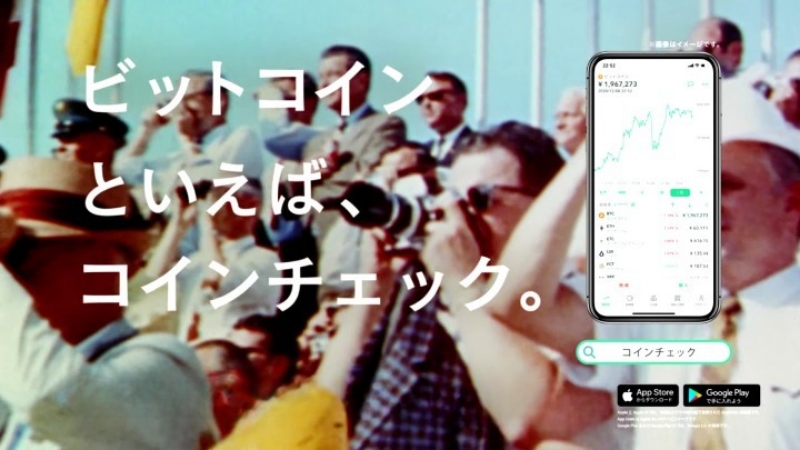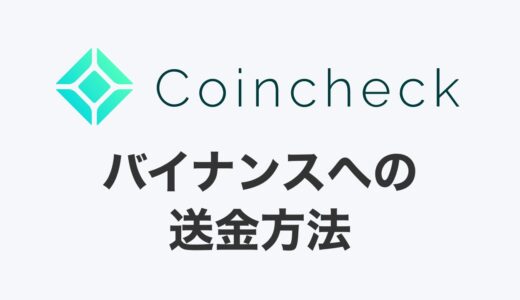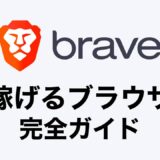DeFi初心者さん
DeFi初心者さん
- スマホからSolanaチェーンに接続したい!
- Raydiumってスマホからでも使えるの?
- スマホでも使えるのおすすめのSolana用ウォレットを教えてほしい!
今回はこんな悩みを解決していきます。
先日、パソコンでのRaydiumの使い方を解説しましたが、スマホ版の使い方も解説してほしい!というご要望を多くいただいたので、今回は、スマホでのRaydiumの使い方について解説していきます。
なお、パソコンでRaydiumを使いたいという方は、以下の記事でかなり詳しく解説しているので、よかったら参考にしてみてください。
この記事で分かること
- おすすめのSolana用ウォレット
- スマホでのRaydiumの使い方
- スマホからRaydiumでファーミングする方法
- ファーミングで獲得した$RAYをステーキングする方法
- ファーミングを終了して資金を引き上げる方法
今回は、僕自身がスマホでSolanaチェーンを触る際に愛用している「Slopeウォレット」を使って解説していきます。
初心者の方でもご理解いただけるように、いつも通り、画面のスクショをたくさん使って操作方法を解説していきますので、是非、最後まで読んでみて下さい。
それでは、早速やっていきましょう!
スマホでRaydium(レイディウム)を使う前に準備するもの
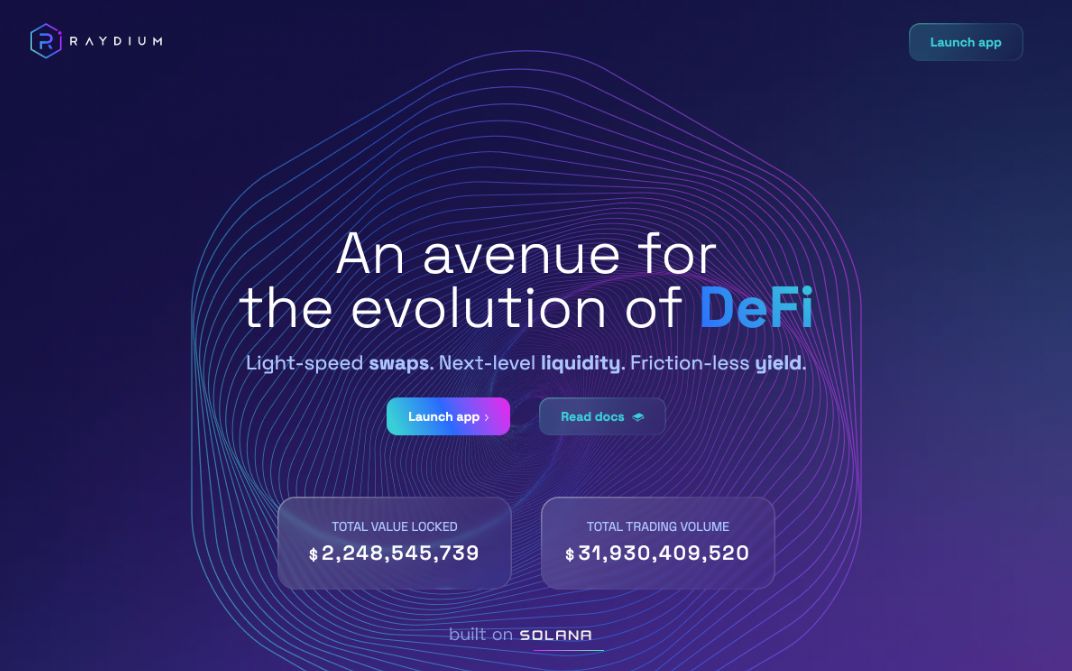
まずは、Raydiumを使い始めるための準備をしていきます。
事前準備としては、以下の3点が必要です。
- 事前準備①:国内取引所
- 事前準備②:海外取引所
- 事前準備③:Slopeウォレットの作成
なお、上記3つが既に揃っている方は読み飛ばしちゃってOKです。
事前準備①:国内取引所
取引所は使いやすいところでOKですが、おすすめは「コインチェック」です。
理由は以下の4つ↓
- アプリが使いやすい
- すべてスマホで完結
- ビットコインを手数料0円で買える
- 大手ネット証券マネックスグループが運営
実際、仮想通貨投資家からの人気も高く、メインでコインチェックを愛用している人が多いというアンケート結果も出ています。
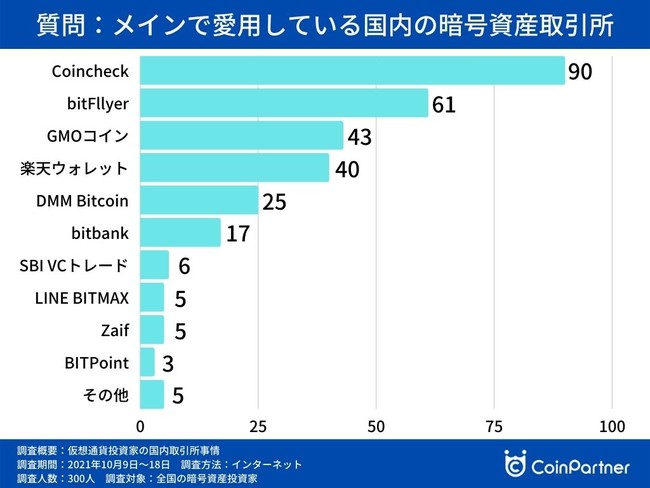
引用:PR TIMES
「取引所選びで失敗したくない!」という方は、まずはコインチェックを使っておけば間違いないという感じですね。
ちなみに、僕も3年以上愛用しています。
コインチェックの口座開設手順
コインチェックの口座開設は以下のリンクから10分ほどでできるので、ご活用ください。
【無料】コインチェックの口座開設をする
また、コインチェックからバイナンスへ送金する手順ついては、こちらの記事で解説しています。
事前準備②:海外取引所
次に、海外取引所の口座も用意します。
Raydiumを使うには$SOLが必要になりますが、日本の取引所では$SOLを購入できないので、海外取引所の口座も必須になります。
古い記事だと海外取引所にFTXをおすすめしている記事が多いですが、現状、FTXは日本人が新規に口座開設できなくなっているので、バイナンスの利用がおすすめです。
バイナンスの口座開設手順
バイナンスの口座開設の手順については、以下の記事でかなり詳しく解説しているので、よかったら参考にしてみてください。
事前準備③:Slopeウォレットの作成
最後に、スマホでも使えるSolanaチェーン用の仮想通貨ウォレットを用意します。
パソコンでRaydiumに接続する際にはPhantomウォレットを使いましたが、現状、スマホ版のPhantomウォレットはリリースされていないので、Slopeウォレットという仮想通貨ウォレットを使っていきます。
SafePalウォレットやCoin98ウォレットという選択肢もありますが、SlopeウォレットはSolanaチェーン専用のウォレットということもあり、UIがめちゃめちゃシンプルなので初心者の方にオススメです。
Slopeウォレットの導入手順
Slopeウォレットのインストール方法や基本的な使い方は以下の記事でかなり詳しく解説しているので、まだスマホに入っていない方は、以下の記事を参考にインストールしてみてください。
Raydium(レイディウム)の始め方・使い方【7STEPで解説】
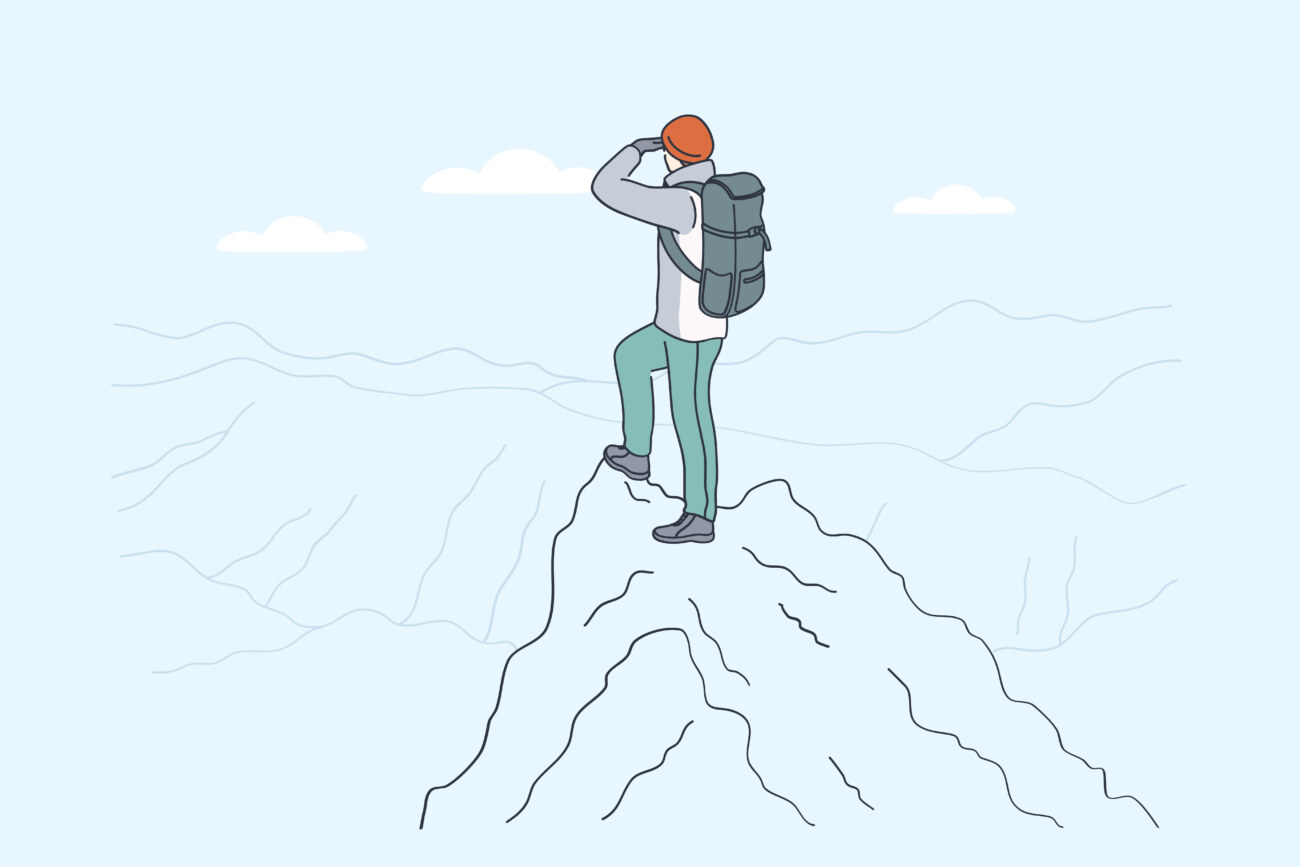
事前準備が整ったところで、いよいよRaydiumでのファーミングにチャレンジしていきます。
全体の流れとしては、以下の7ステップになります。
- STEP①:バイナンスで$SOLを購入
- STEP②:バイナンスからSlopeウォレットに$SOLを送金
- STEP③:SlopeウォレットからRaydiumに接続
- STEP④:$SOLの一部を$RAYにスワップ(交換)
- STEP⑤:$SOLと$RAYを1:1の割合にしてLPトークンを作る
- STEP⑥:作ったLPトークンをステーキングして$RAYを獲得する
- STEP⑦:獲得した$RAYをステーキングしてさらに$RAYを増やす
文章にすると難しく感じるかもですが、実際にやってみると意外と簡単なので安心してください。
初心者の方でもわかるように、1つずつ丁寧に解説していきますので、一緒にやっていきましょう。
STEP①:バイナンスで$SOLを購入
まずは、バイナンスで$SOLを購入していきます。
今回は一番簡単な「コンバート」という方法で$SOLを購入してみます。
なお、コンバートは簡単に仮想通貨を購入できますが、レートはバイナンスが有利になるように設定されており、実質的には割高な手数料を支払う形になります。(国内取引所の「スプレット」をイメージしてもらったらOKです。国内取引所ほどぼったくってはないですがw)
少しでも損したくない方は、成行注文や指値注文で購入するようにしましょう。
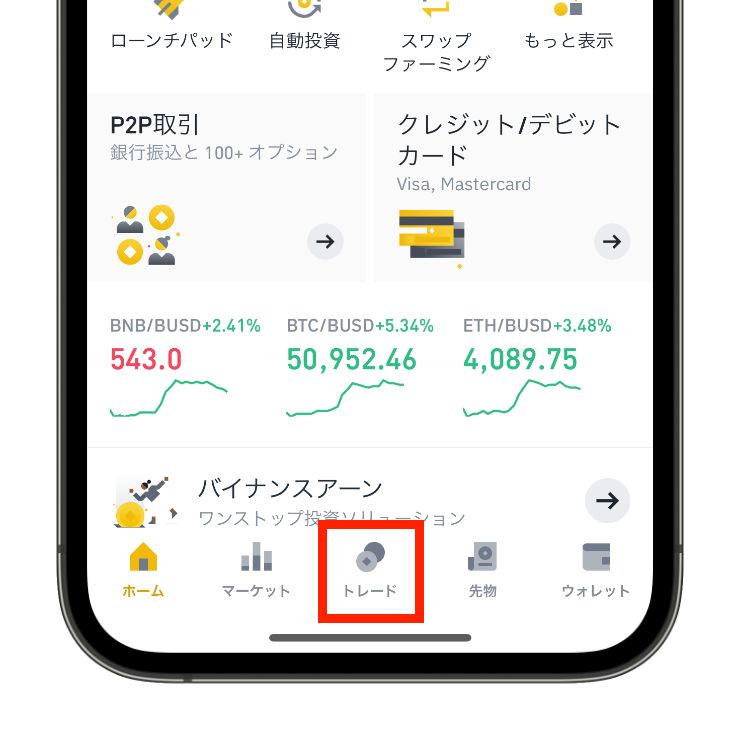
①バイナンスのアプリを開いたら、ページ下部の「トレード」をタップします。
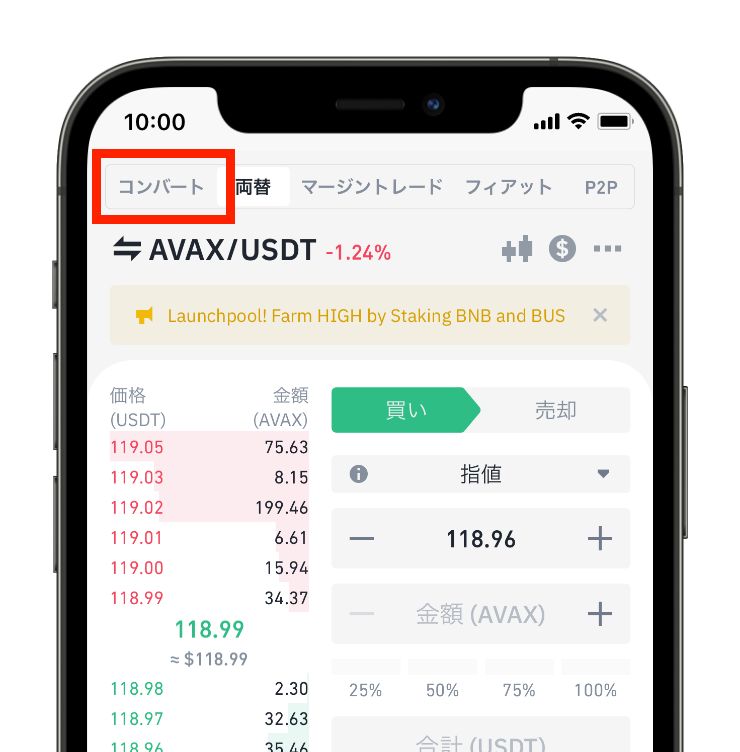
②続けて左上の「コンバート」をタップします。
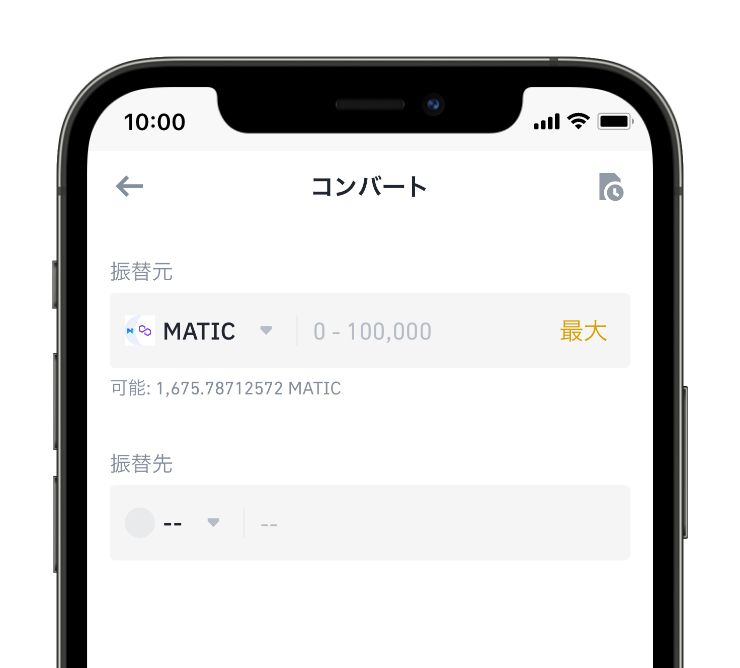
③上記の ような画面に切り替わったら、
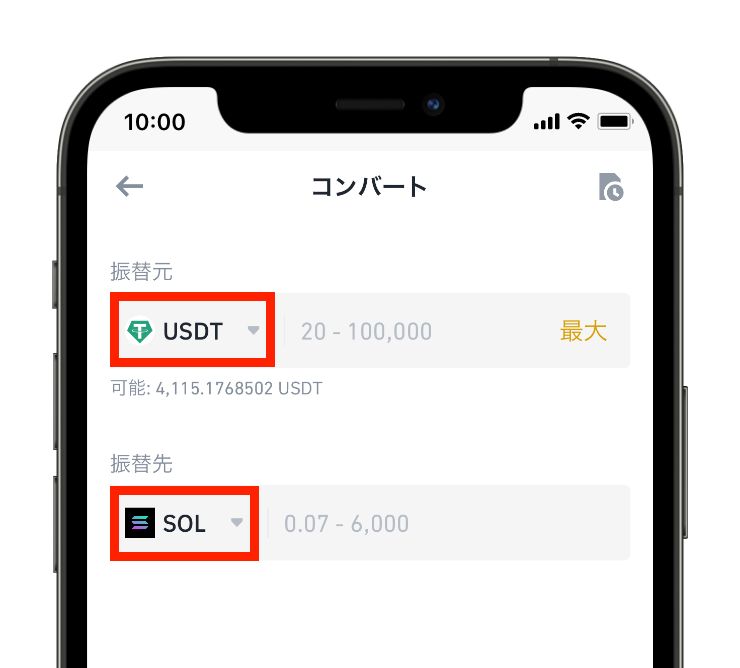
④「振替元」にUSDTを選択し、「振替先」にSOLを選択します。
今回、振替元にUSDTを選択しましたが、BTCやETHを使ってSOLを購入してもらってもOKです。
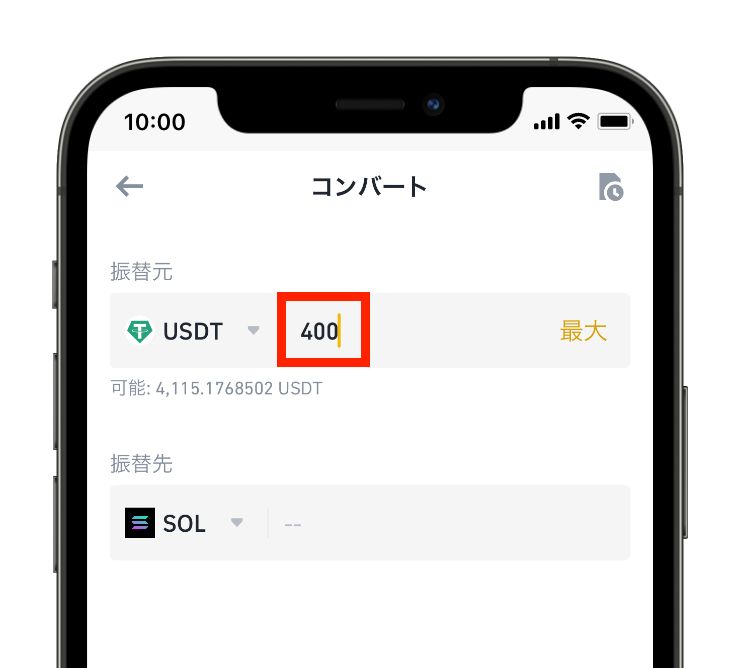
⑤続いて、交換したいUSDTの数量を入力します。今回は400USDTをSOLにコンバートしてみます。
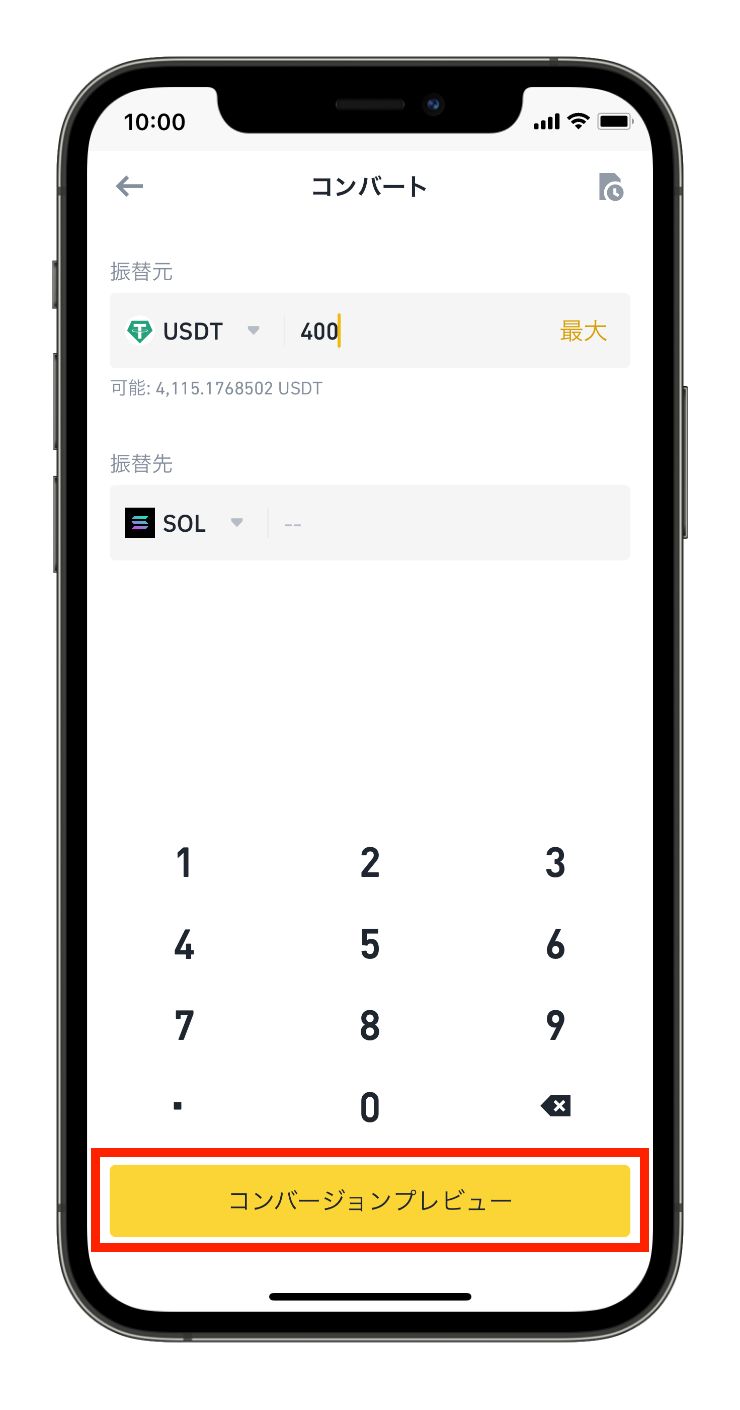
⑥数量を入力できたら「コンバートプレビュー」をクリックします。
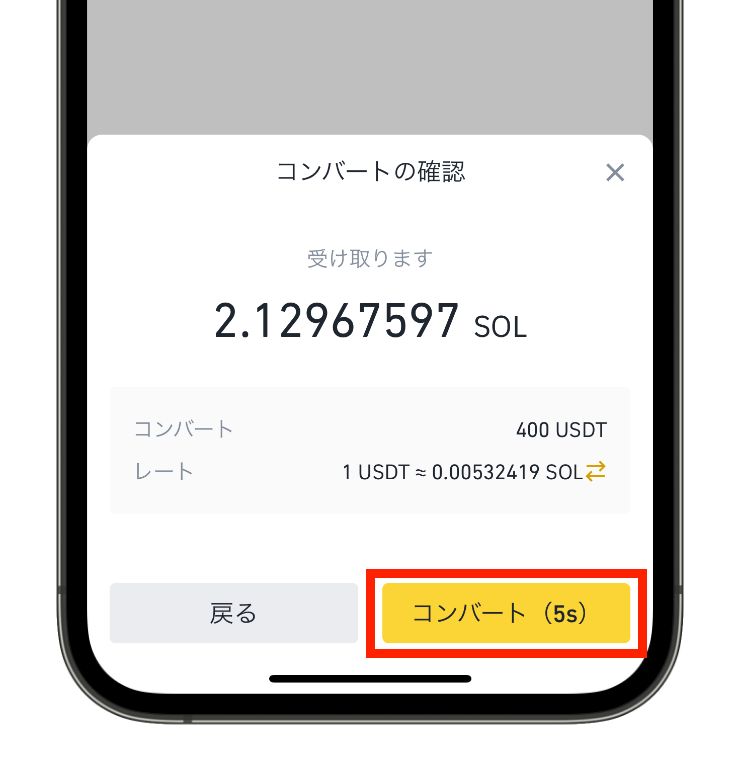
⑦すると、上記のような画面になるので、「コンバート」ボタンをタップすれば、USDTからSOLへの両替は完了です。
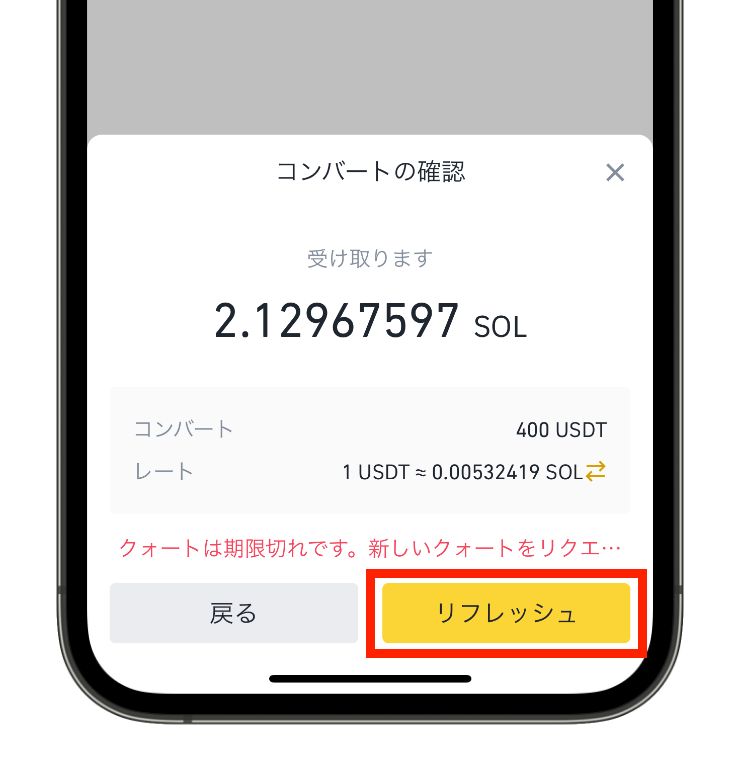
⑧ちなみに、交換レートは6秒経過すると期限が切れてしまうので、期限が切れた場合は、「リフレッシュ」ボタンをタップすればOKです。
STEP②:バイナンスからSlopeウォレットに$SOLを送金
続いて、バイナンスからSlopeウォレットに$SOLを送金していきます。
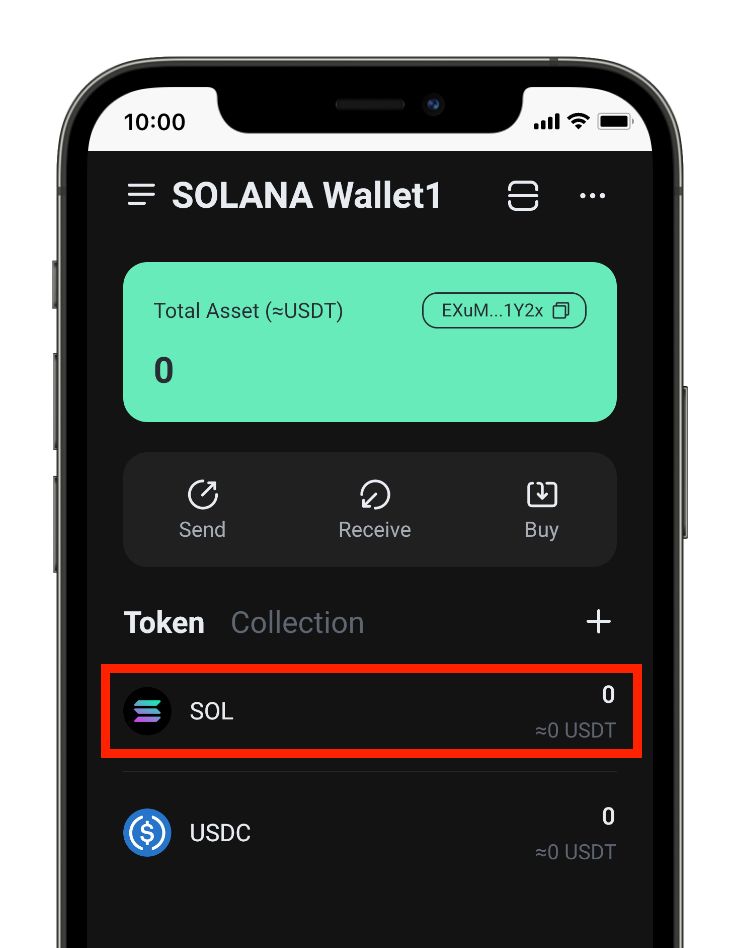
①まずは、Slopeウォレットのアプリを開いて、入金アドレスを確認していきます。アプリを起動したら「SOL」をタップします。
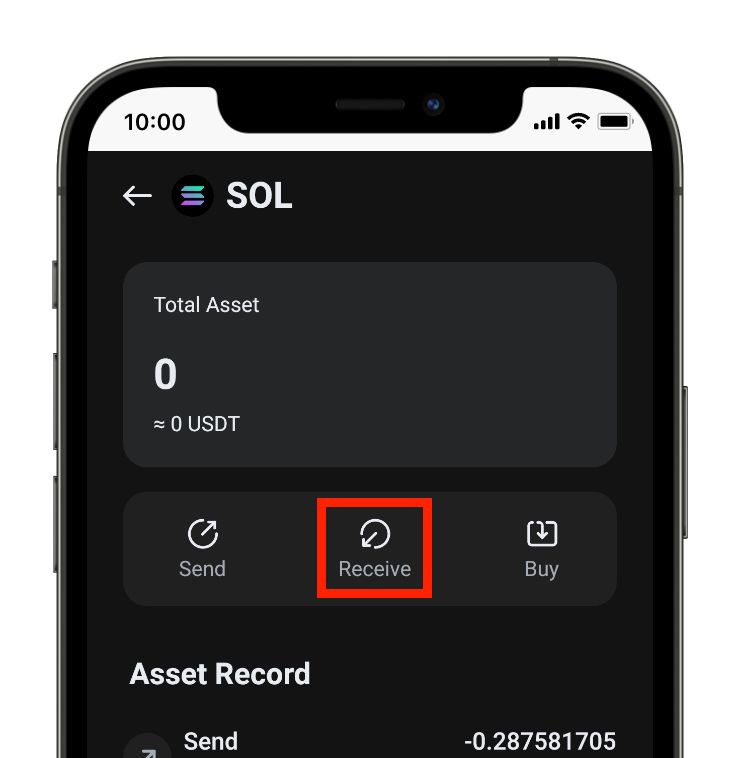
②続いて画面中央の「Receive」をタップします。
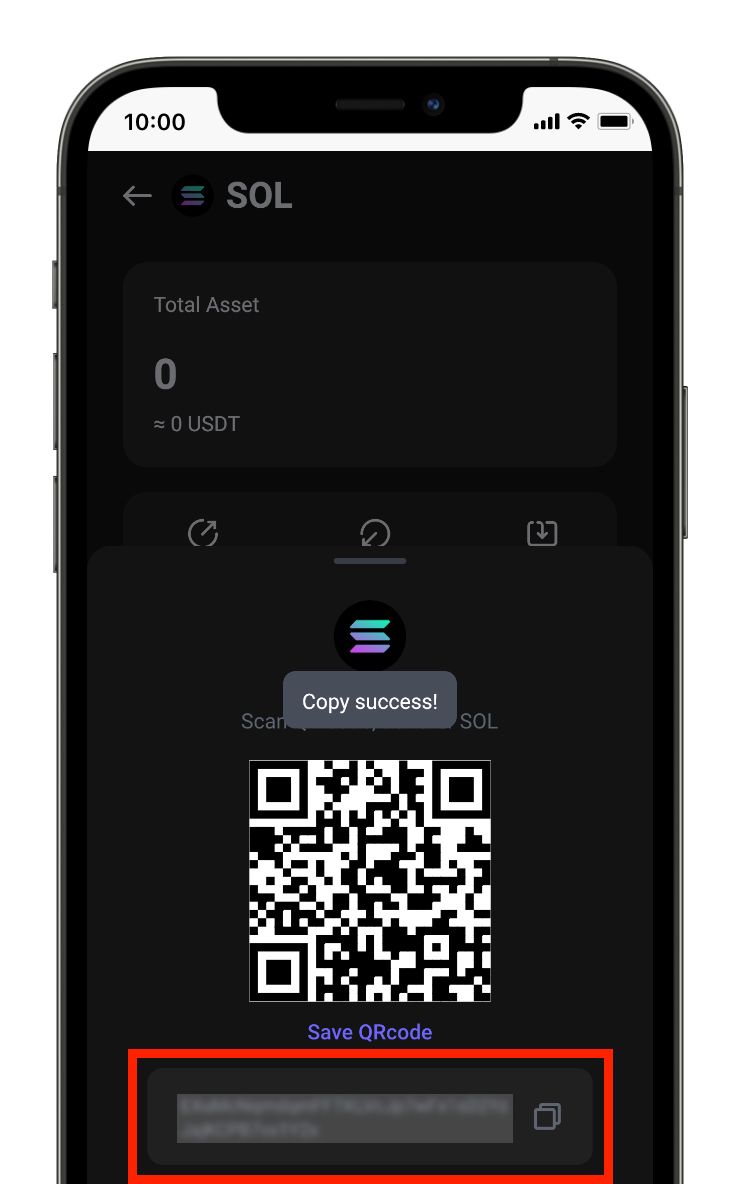
③すると赤枠で囲んだ部分に入金アドレスが表示されるので、アドレスの横に表示されている四角いアイコンをタップしてコピーします。
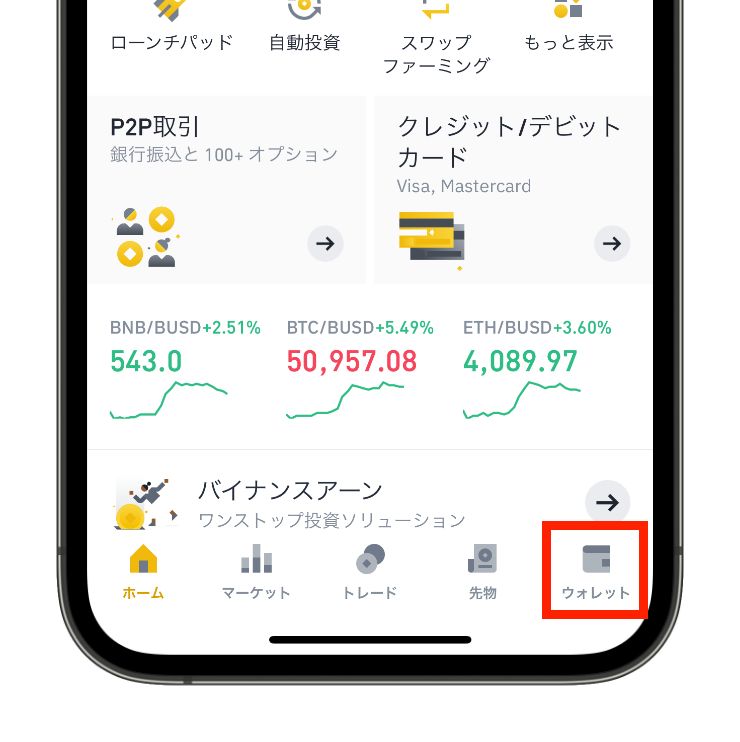
④次に、バイナンスのアプリを開き、画面右下の「ウォレット」をタップします。
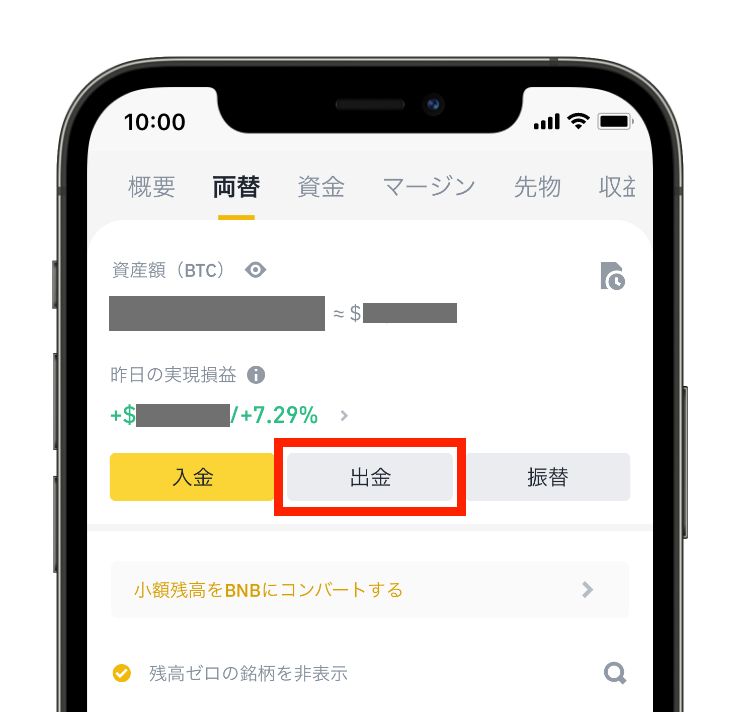
⑤画面が切り替わったら「出金」をタップします。
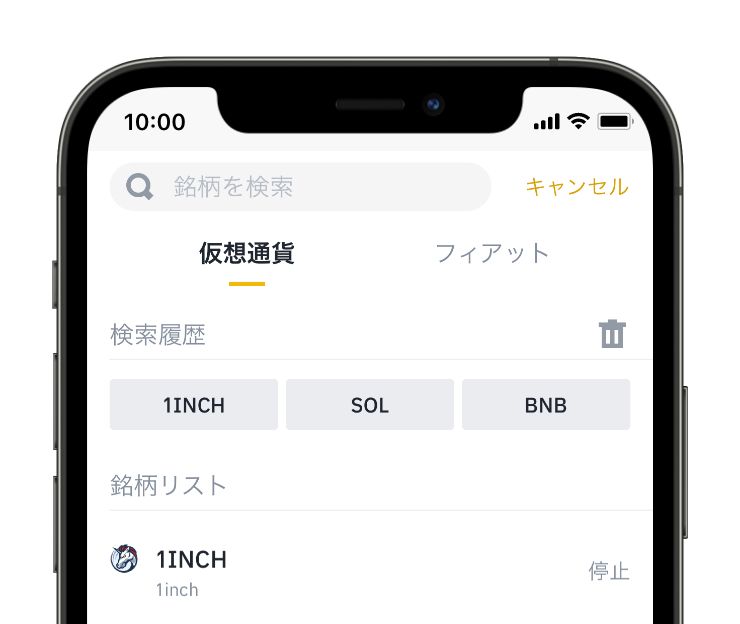
⑥すると画面上部に検索窓が表示されるので、
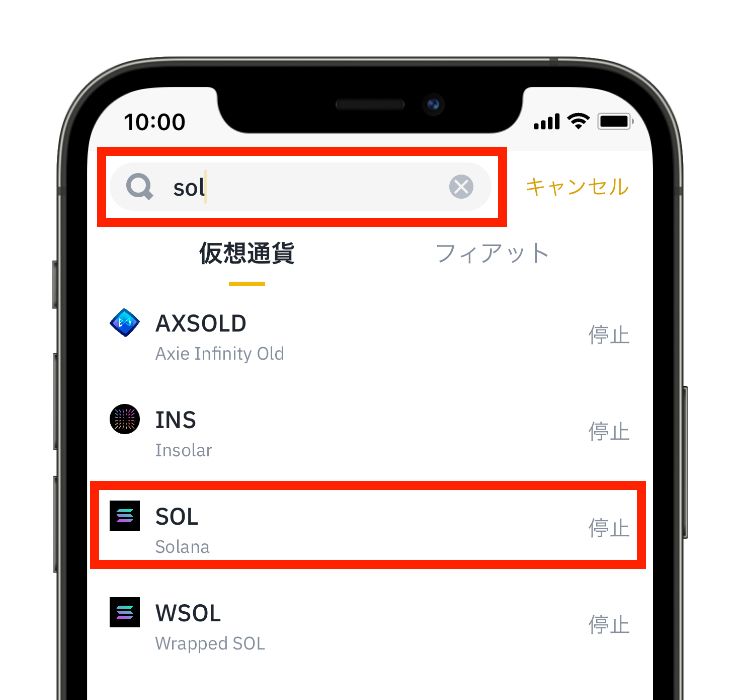
⑦検索窓に「sol」と入力します。検索窓の下に$SOLが表示されるのでタップします。
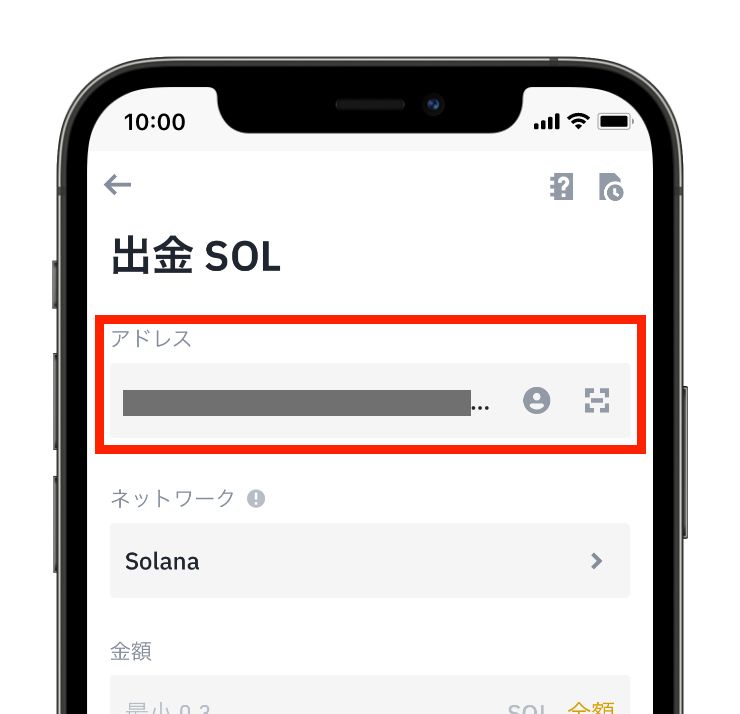
⑧画面が切り替わったら、先ほどコピーした$SOLの入金用アドレスを貼り付けます。
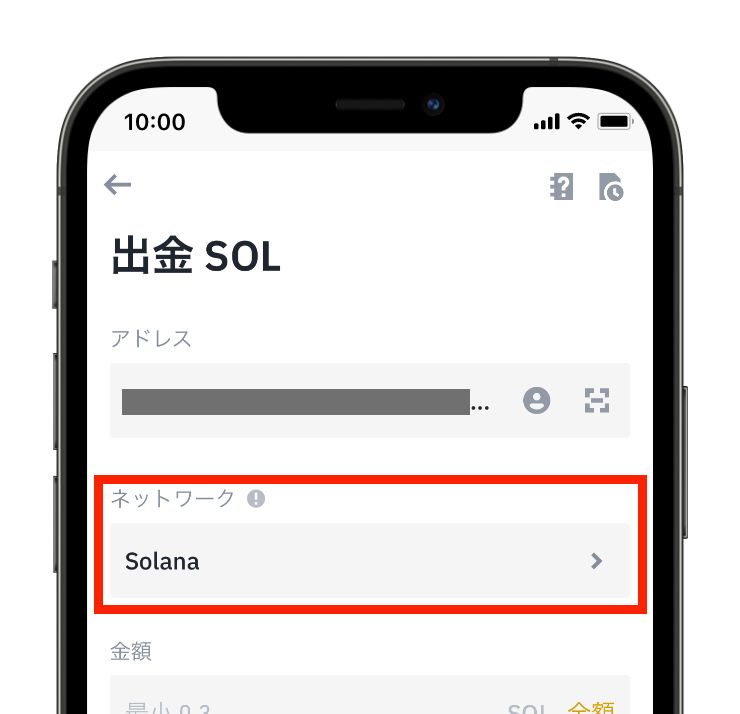
⑨ネットワークが「Solana」になっていることを確認します。
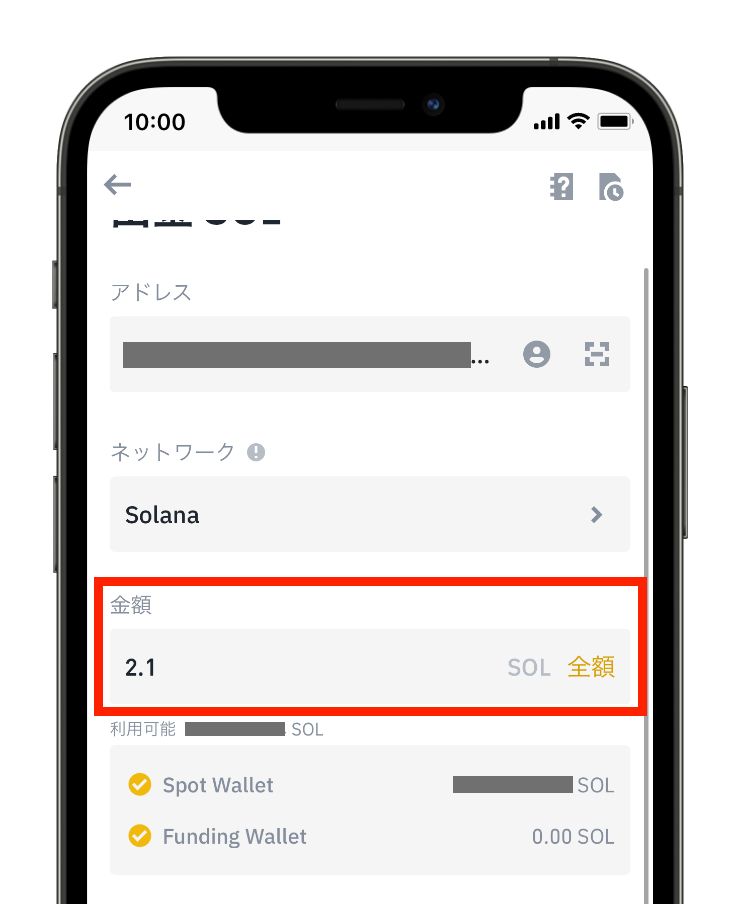
⑩出金額に送金したい金額を入力します。今回は、先ほど400USDTを使ってコンバートした「2.1SOL」を送金してみたいと思います。
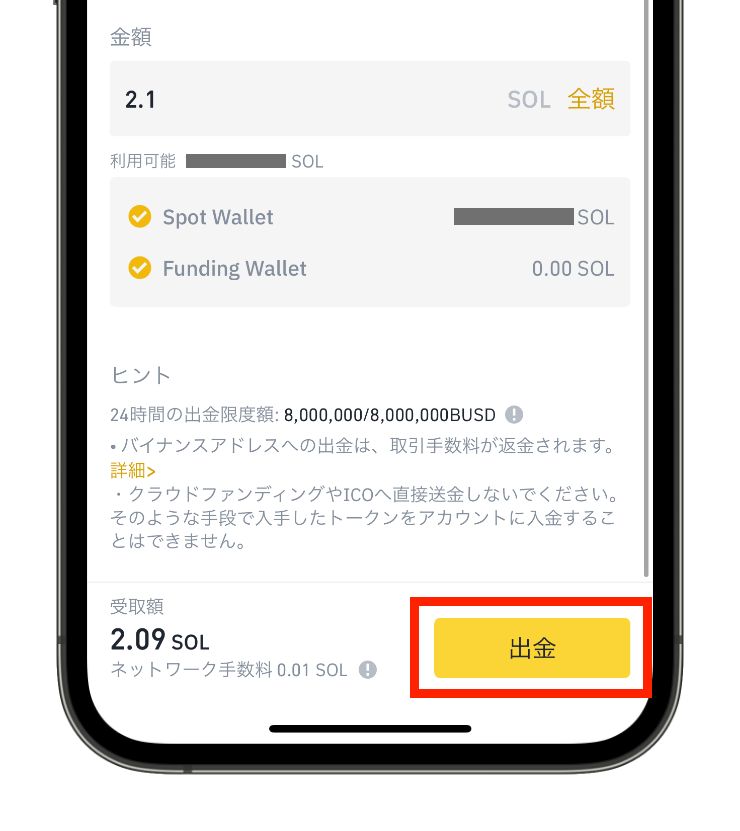
⑪受取額が正しいことを確認し問題なければ「出金」をクリックします。
なお、受取額は送金手数料の「0.01SOL」が差し引かれた金額になっています。
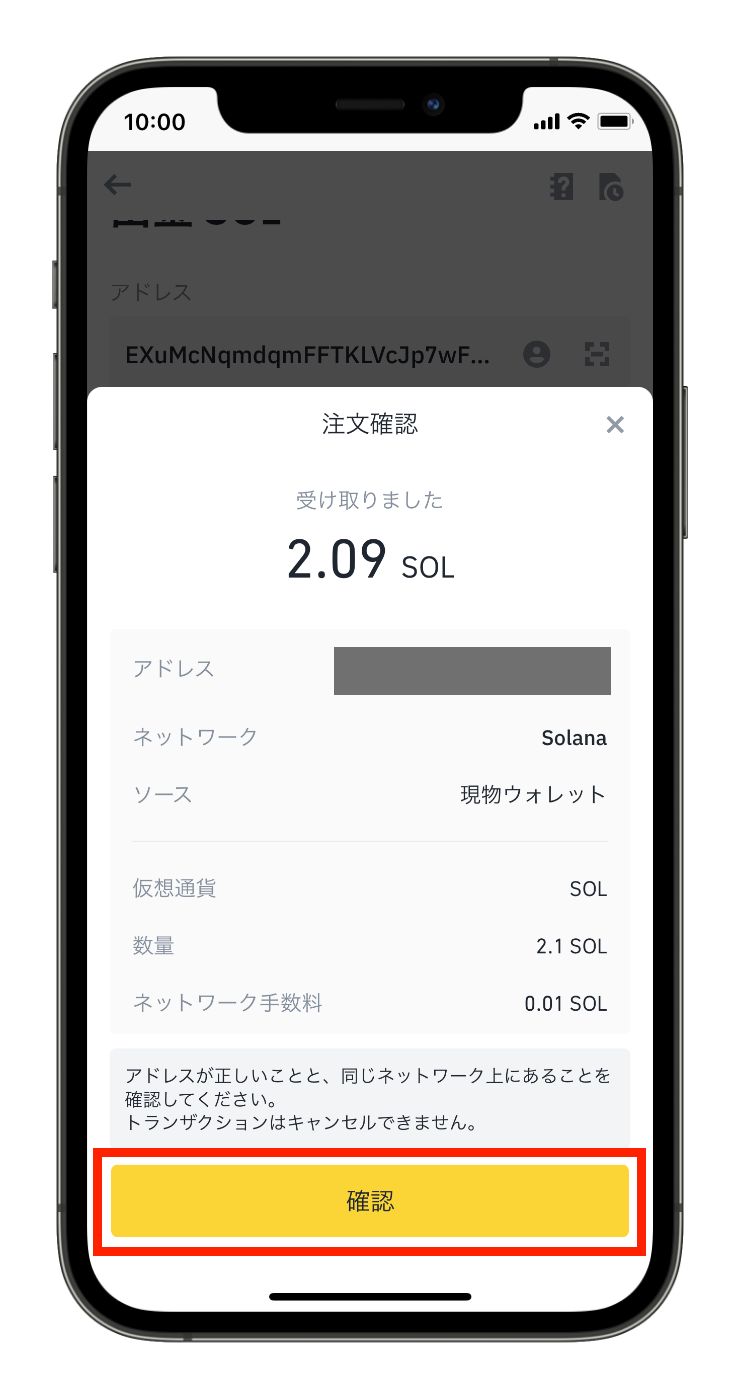
⑫再度、送金内容に誤りがないか確認し、問題なければ「確認」をタップします。
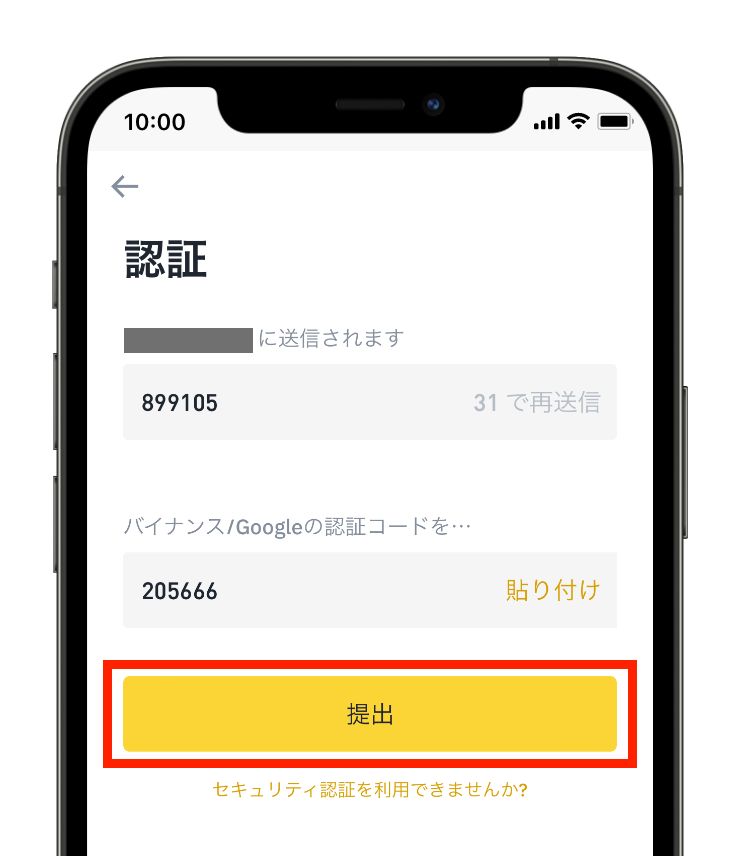
⑬メール認証コードと2段階認証の認証コードを入力して、「提出」をタップします。
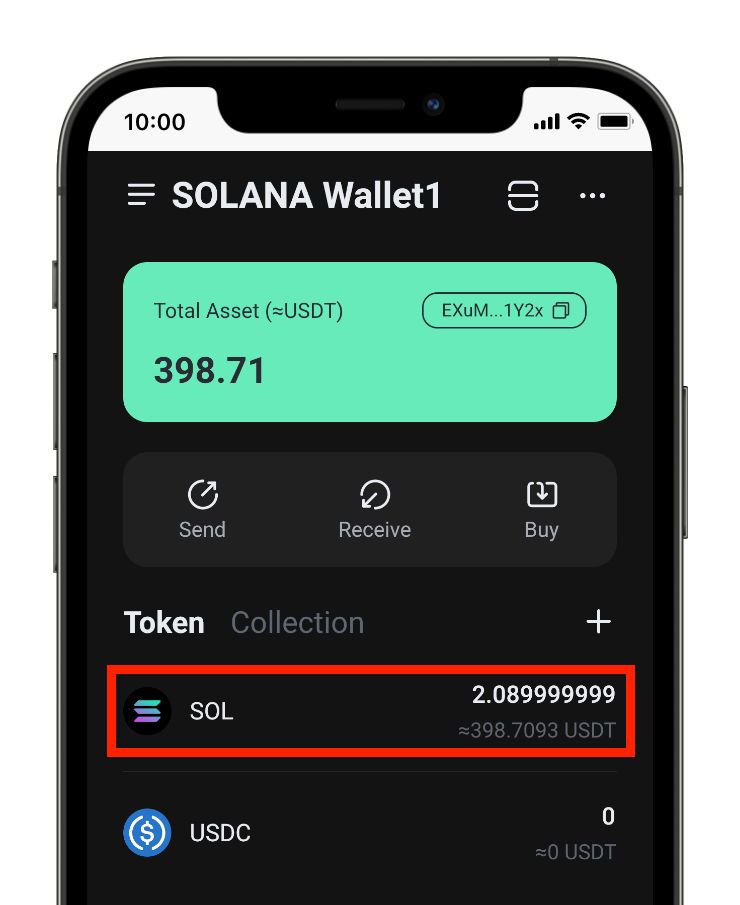
⑭しばらくすると、上記のようにSlopeウォレットに$SOLが着金します。
以上で、バイナンスからSlopeウォレットへの送金は完了です。
STEP③:SlopeウォレットからRaydiumに接続
$SOLを入金できたら、SlopeウォレットからRaydiumに接続していきます。
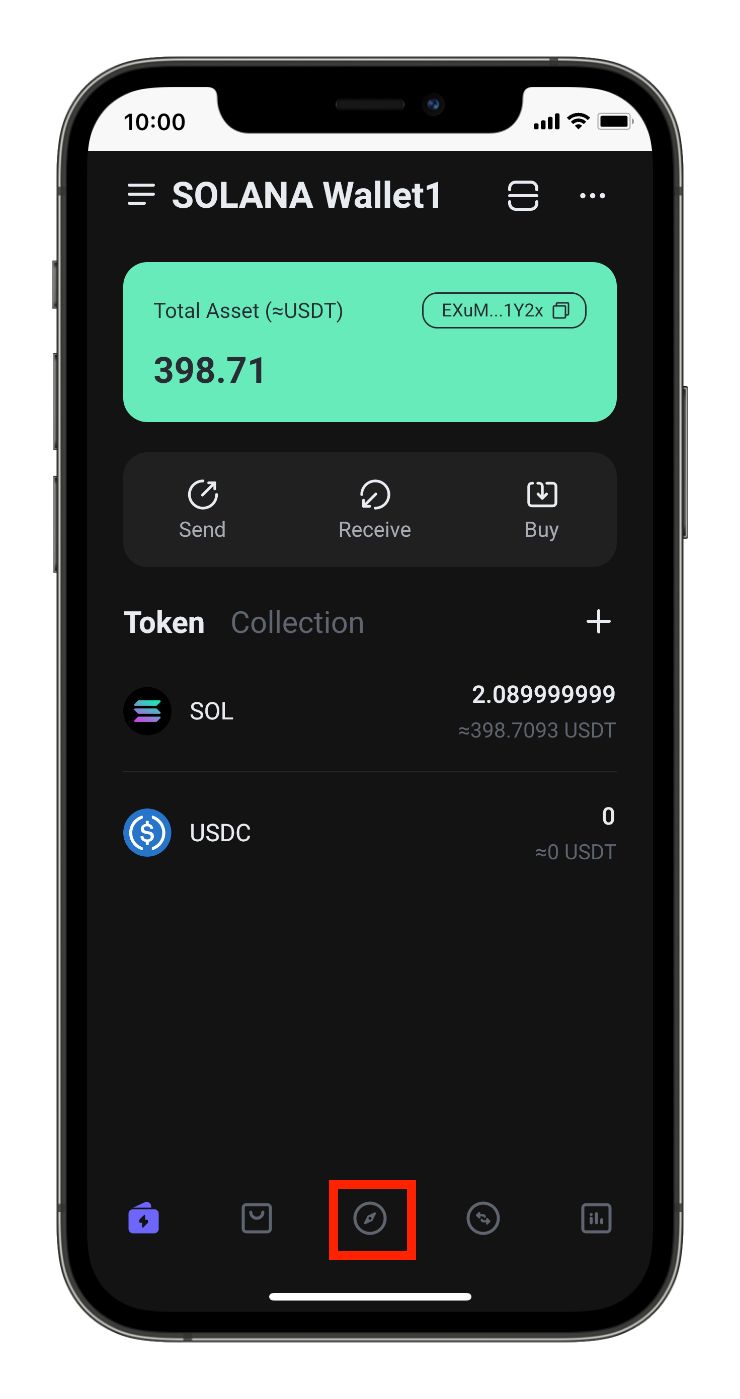
①まずは、画面下部の赤枠で囲んだアイコンをタップします。
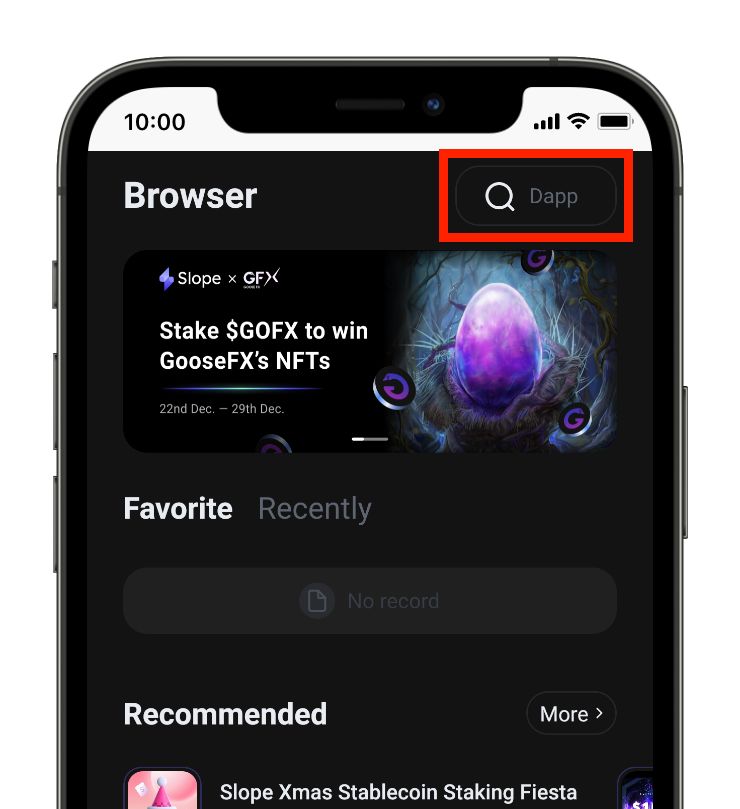
②画面が切り替わったら画面右上の検索マークをタップします。
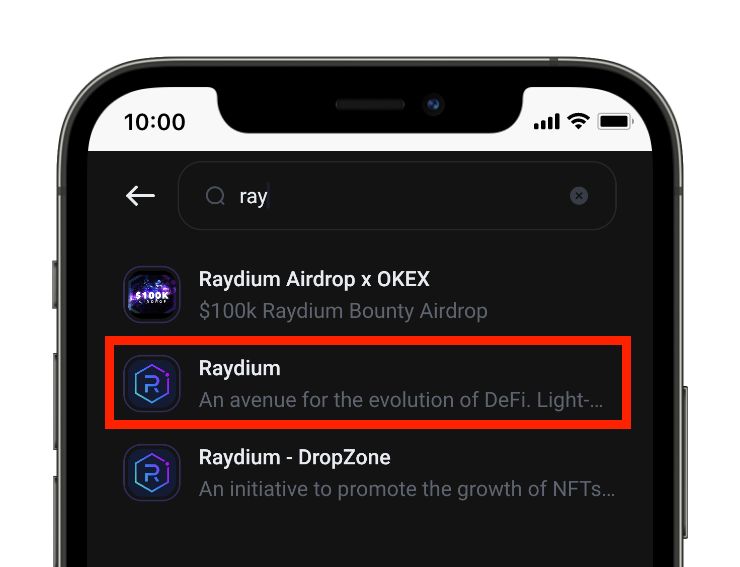
③検索窓に「ray」と入力すると候補に「Raydium」が表示されるのでタップします。
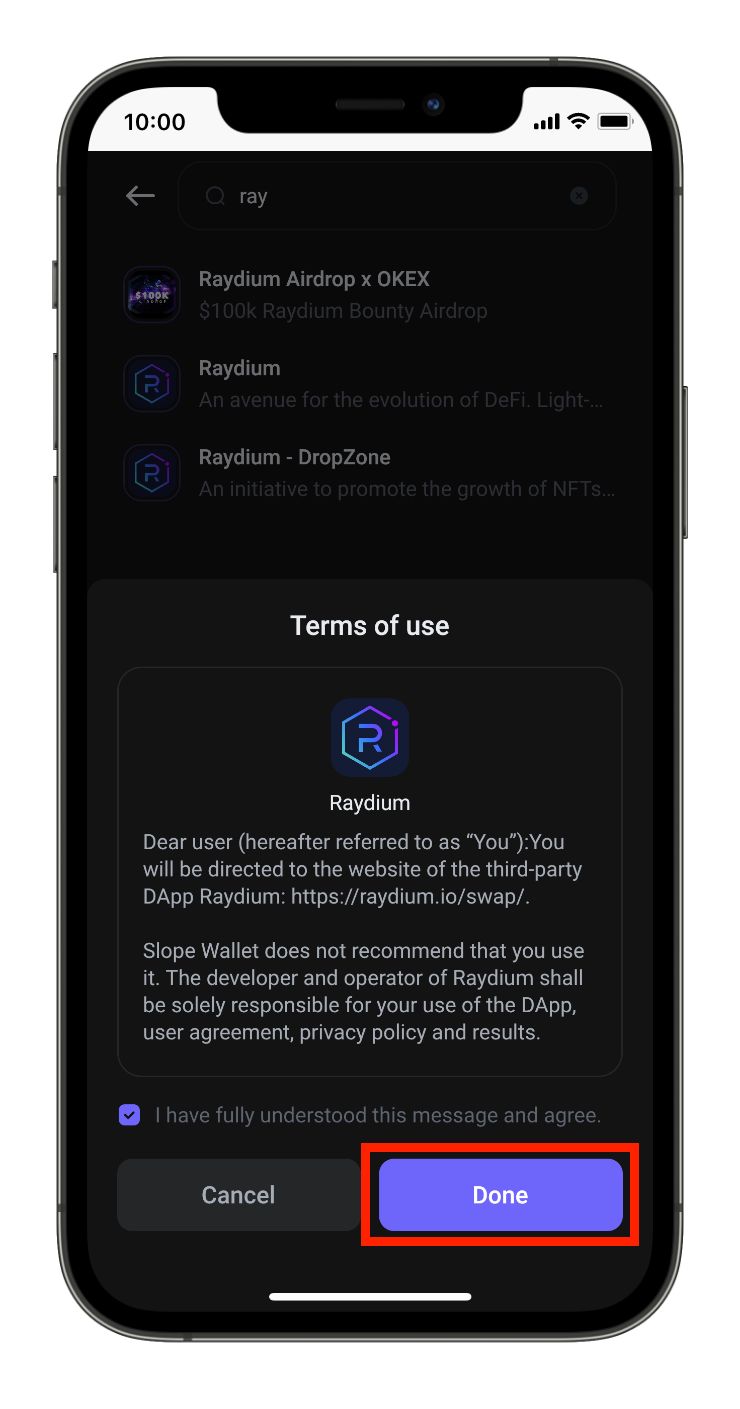
④チェックボックスにチェックを入れて「Done」をタップします。
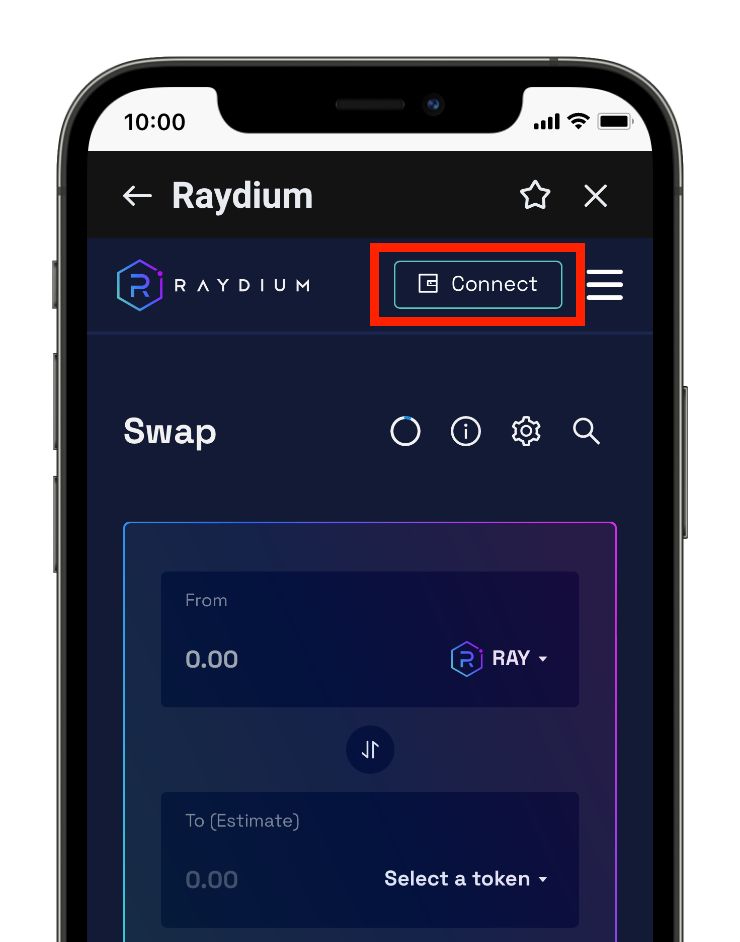
⑤するとRaydiumの画面が表示されるので、右上の「Connect」をタップします。
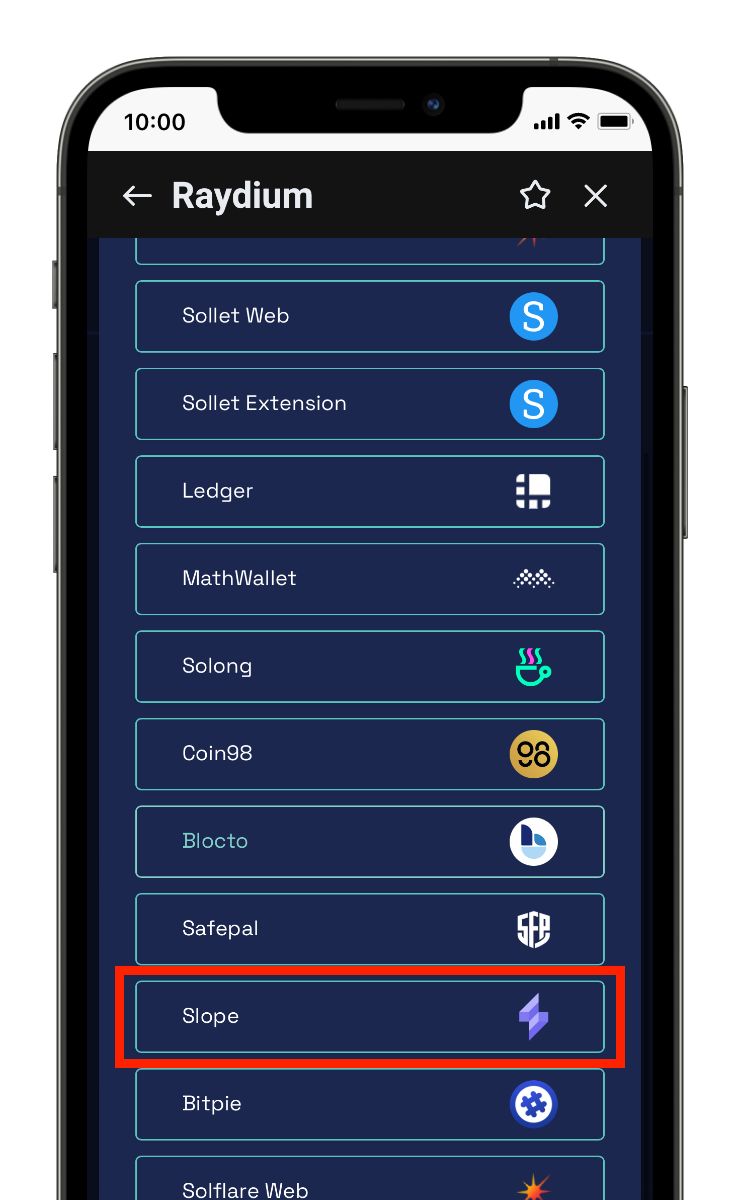
⑥ウォレット一覧の中から「Slope」を選択します。
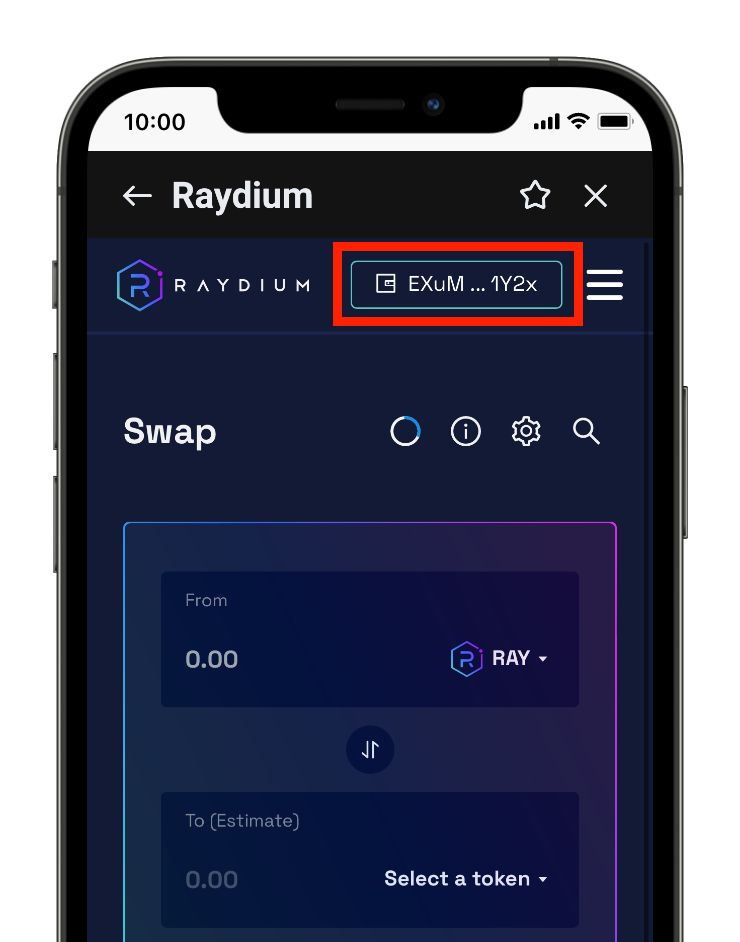
⑦先ほどまで「Connect」と表示されていた部分にご自身のアドレスが表示されれば、接続完了です。
STEP④:$SOLの一部を$RAYにスワップ(交換)
続いて、$SOLの一部を$RAYにスワップしていきます。
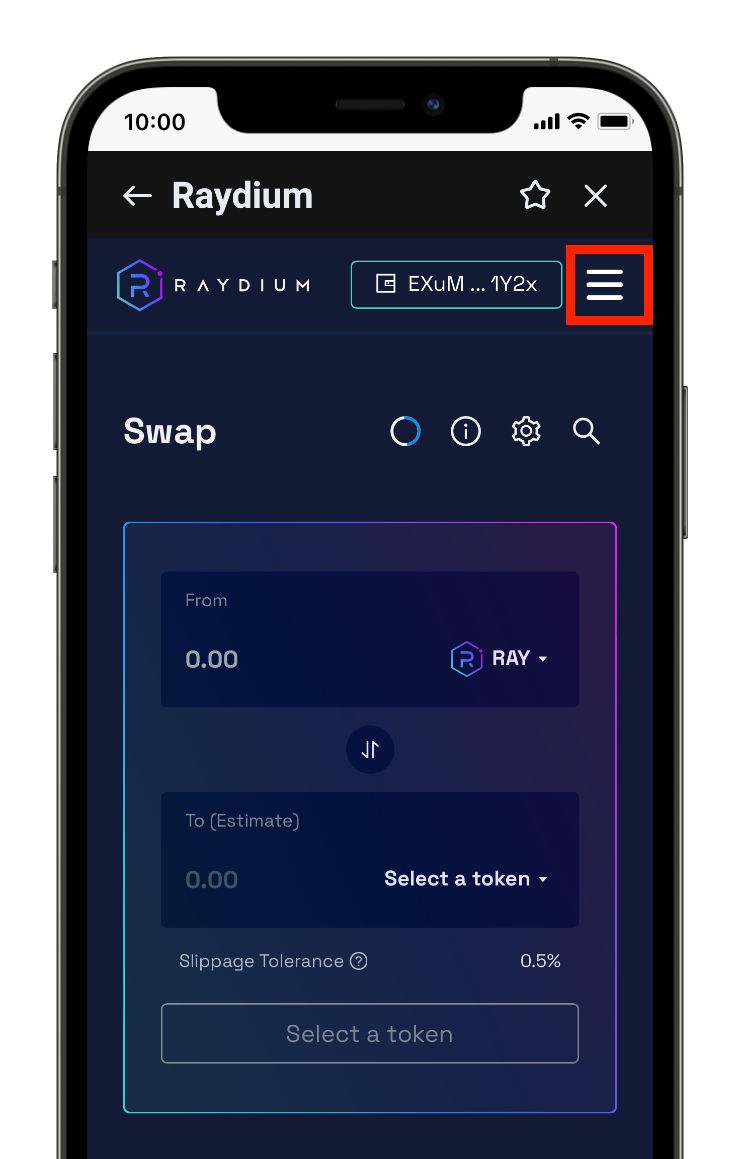
①すでに、Swap画面が開いていると思いますが、Swap画面になっていない場合は、画面右上の三本線のアイコンをタップします。
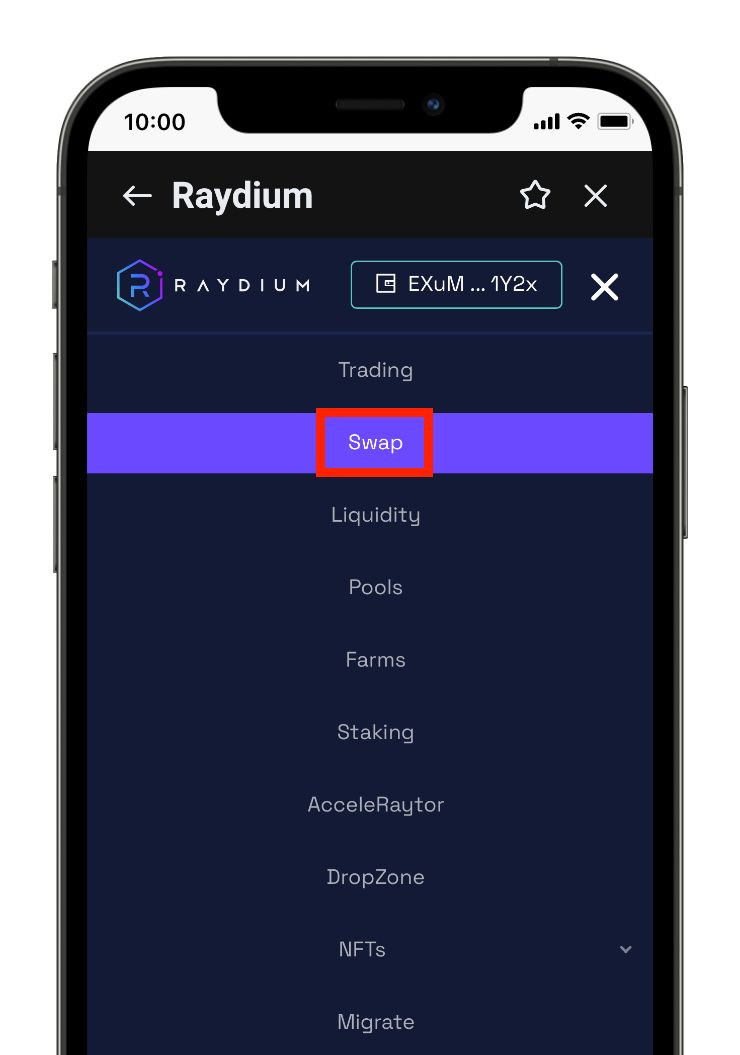
②メニューの中から「Swap」を選択します。
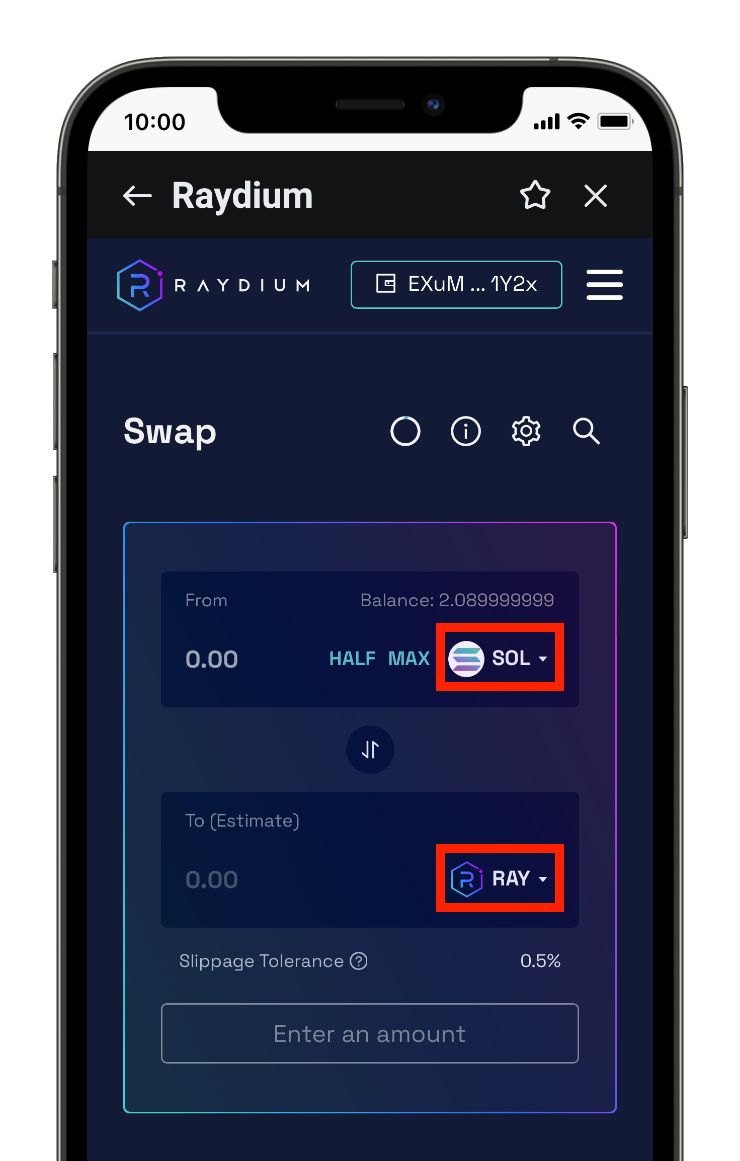
③上の欄に$SOL、下の欄に$RAYを選択します。
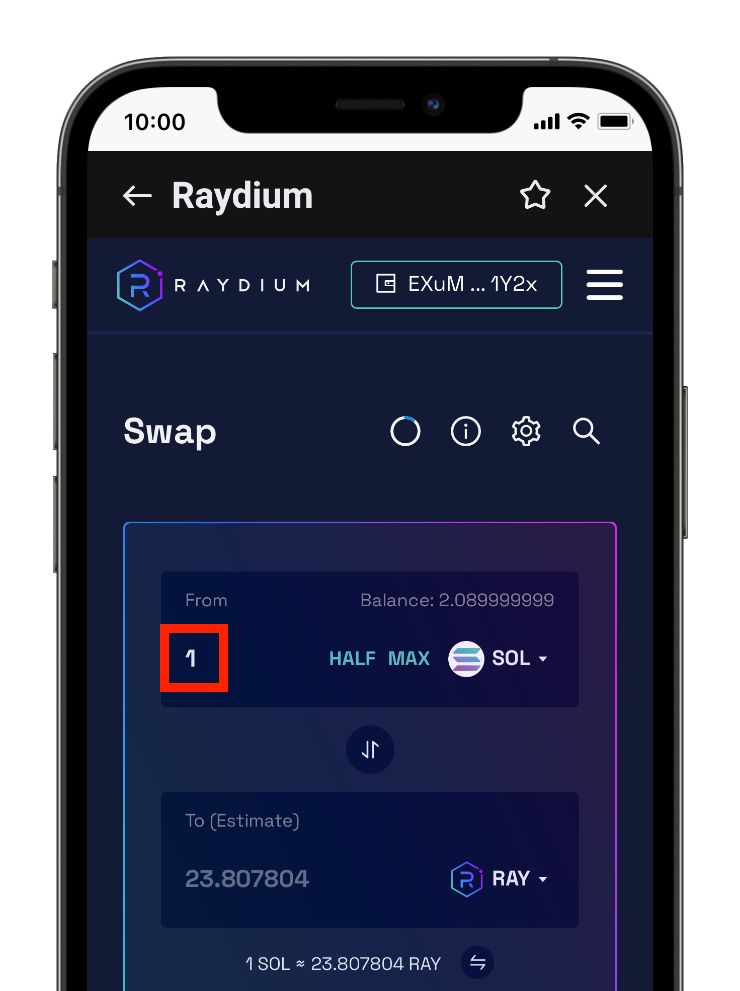
④スワップしたい$SOLの数量を入力します。今回は、1SOLを$RAYにスワップしたいと思います。
なお、Solanaチェーン上ではガス代として$SOLが必要になるので、ガス代分の$SOLが残るように$RAYにスワップするようにしてください。
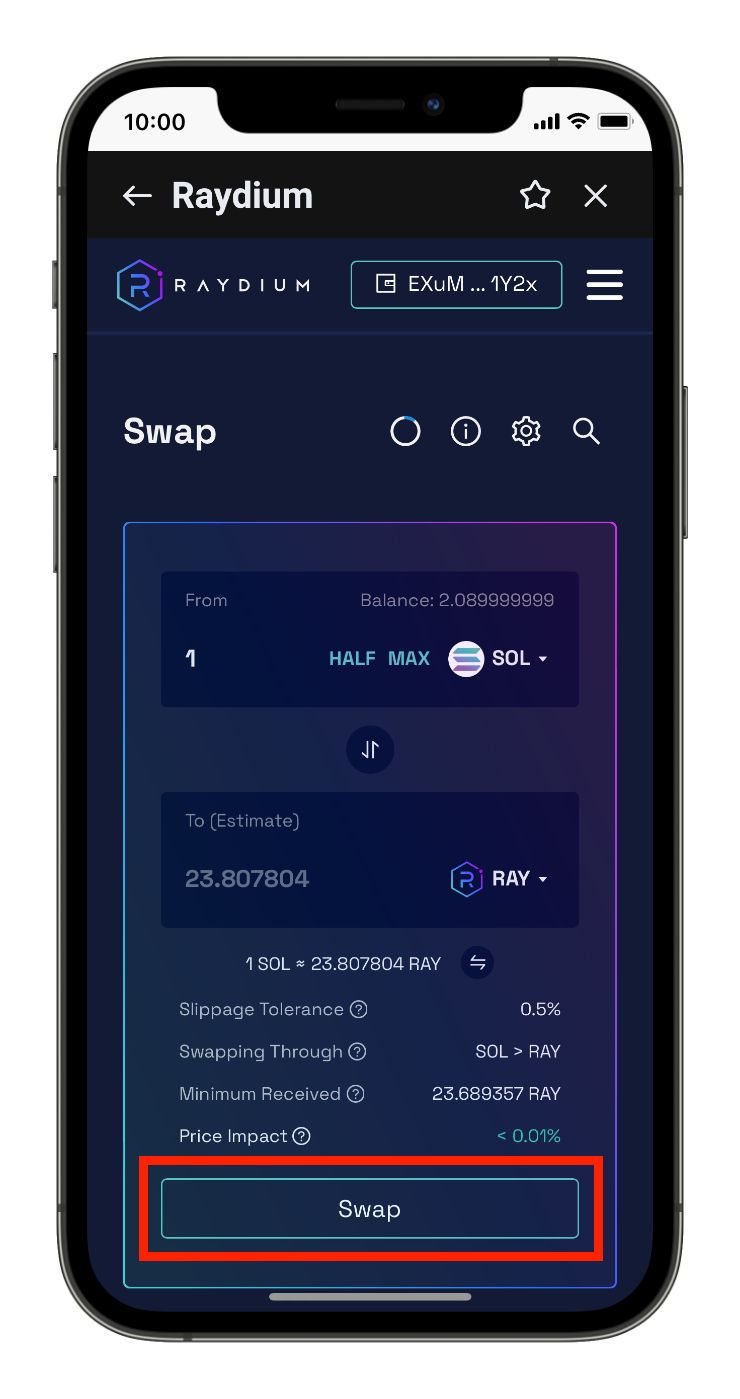
⑤数量を入力できたら「Swap」をタップします。
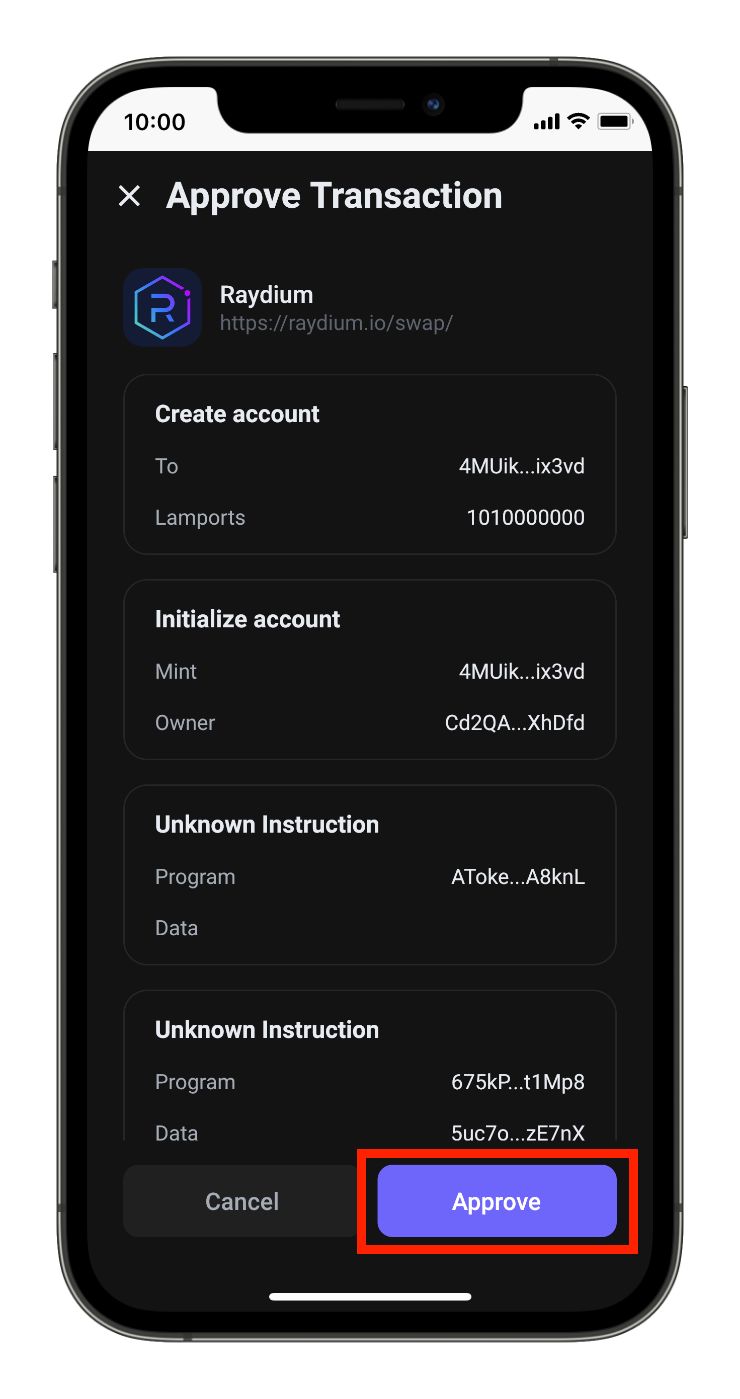
⑥「Approve」をタップします。
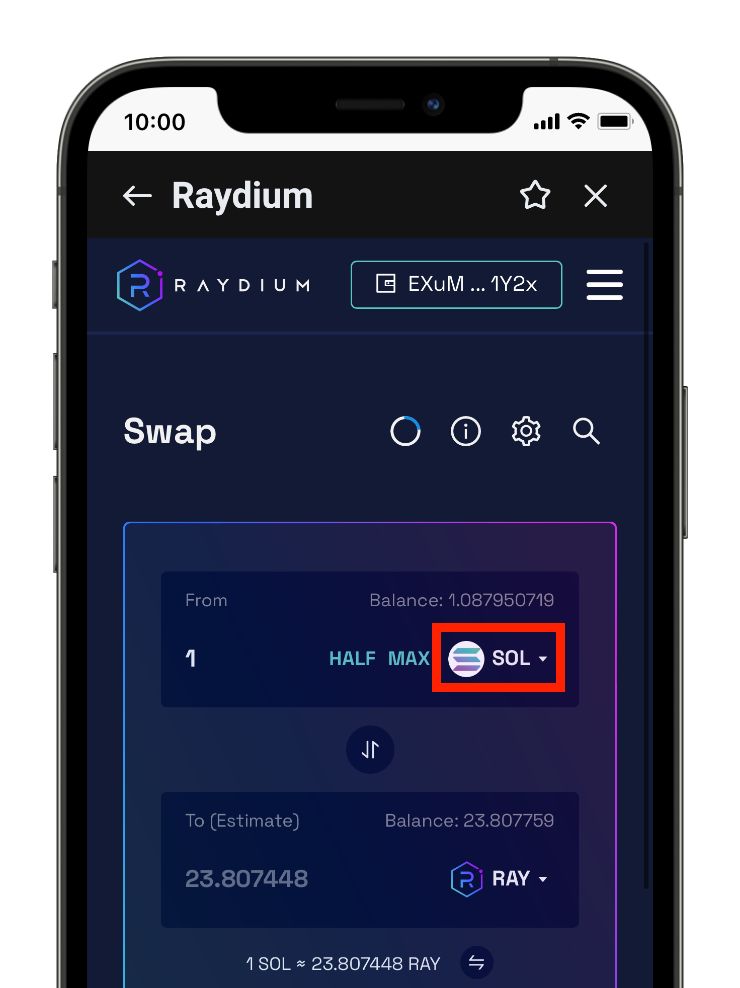
⑦以上でSwapは完了です。スワップ画面に戻って、赤枠で囲んだ部分をタップすると保有しているトークンを確認することができます。
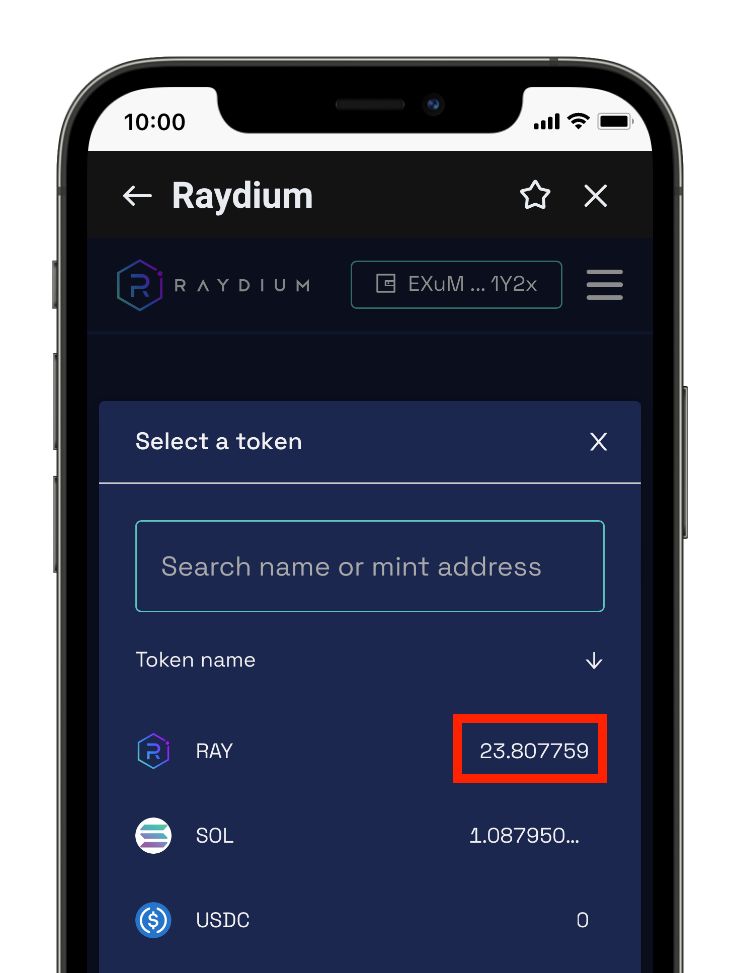
⑧$RAYの数量が「23.807759」になっており、$RAYを入手できたことがわかります。
補足:Solanaチェーンのガス代について
ちなみに、ガス代として$SOLをSlopeウォレットにいくらくらい入れておけばいいですか?という質問をいただくことがありますが、
ガス代としてだけ使うのであれば、バイナンスから送金できる最小額の「0.3SOL」くらいあればかなりの回数のトランザクションを処理できます。
以下は、実際にRaydiumでトランザクションを通した際の履歴ですが、手数料として「0.000005SOL」しか発生してません。
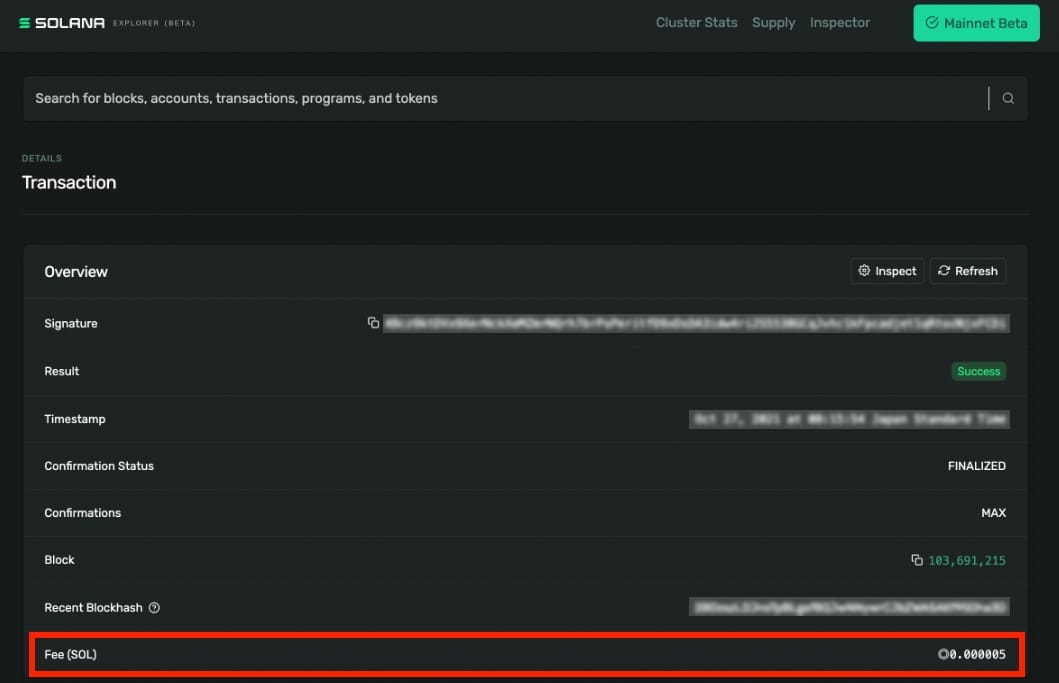
「0.3SOL」あれば6万回(0.3SOL÷0.000005SOL)はトランザクションを通せる計算になるので、毎日1回処理をしたとしても160年以上は大丈夫ということになります。ww
ちなみに、「0.000005SOL」を日本円に換算すると以下の通りで、
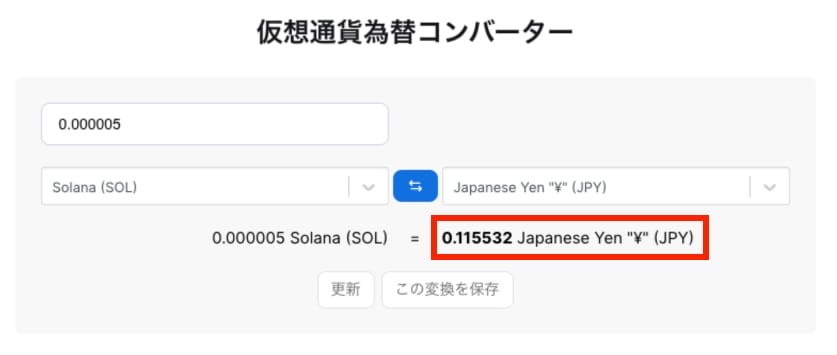
記事執筆時のレートで約0.1円になります。
ガス代が安いと言われるBSC(バイナンススマートチェーン)でも「数十円から数百円」はかかるので、Solanaチェーンのガス代の安さはまさにケタ違いですね。ww
もちろん、$SOLの価格によってガス代は変動しますが、とりあえず、Solanaチェーンのガス代は「1円もかからない」と頭に入れておけばOKです。
STEP⑤:$SOLと$RAYを1:1の割合にしてLPトークンを作る
続いて、$SOLと$RAYを使ってLPトークンを作っていきます。
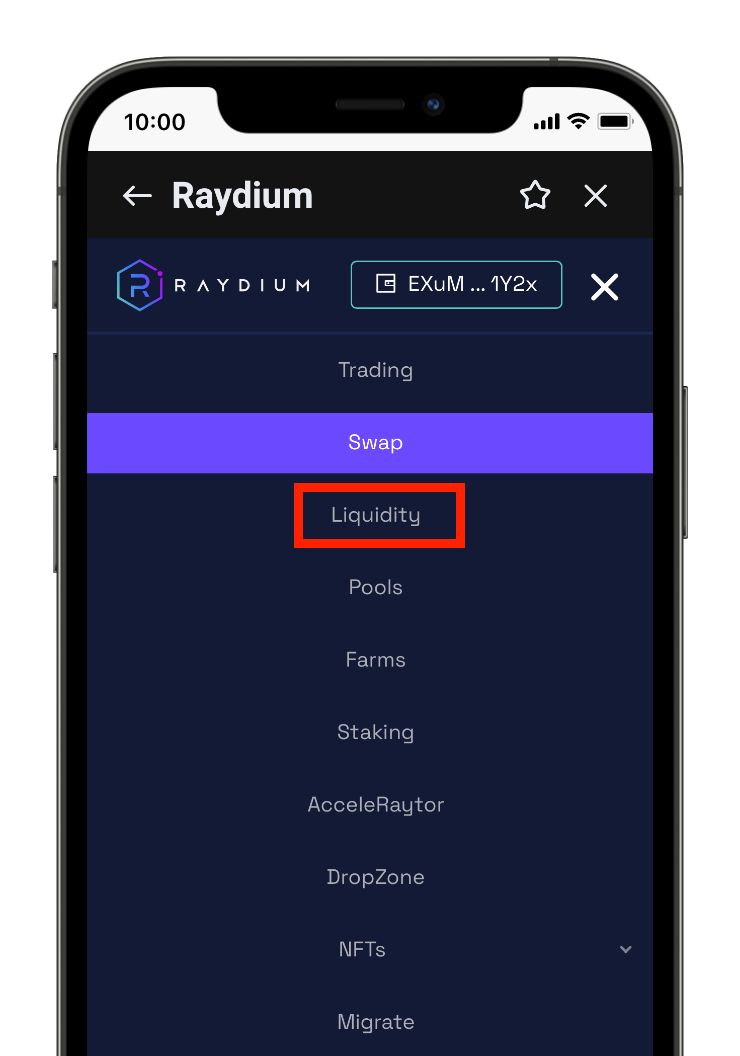
①まずは、画面右上の三本線のアイコンをタップして「Liquidity」をタップします。
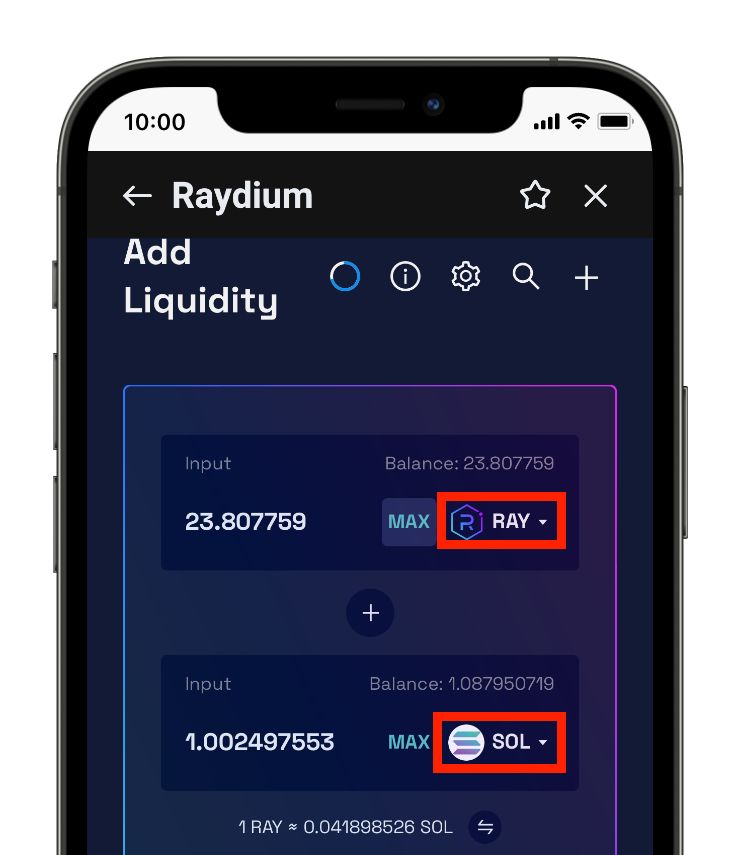
②すると上記のような画面になるので、上の欄に「$RAY」、下の欄に「$SOL」を選択します。
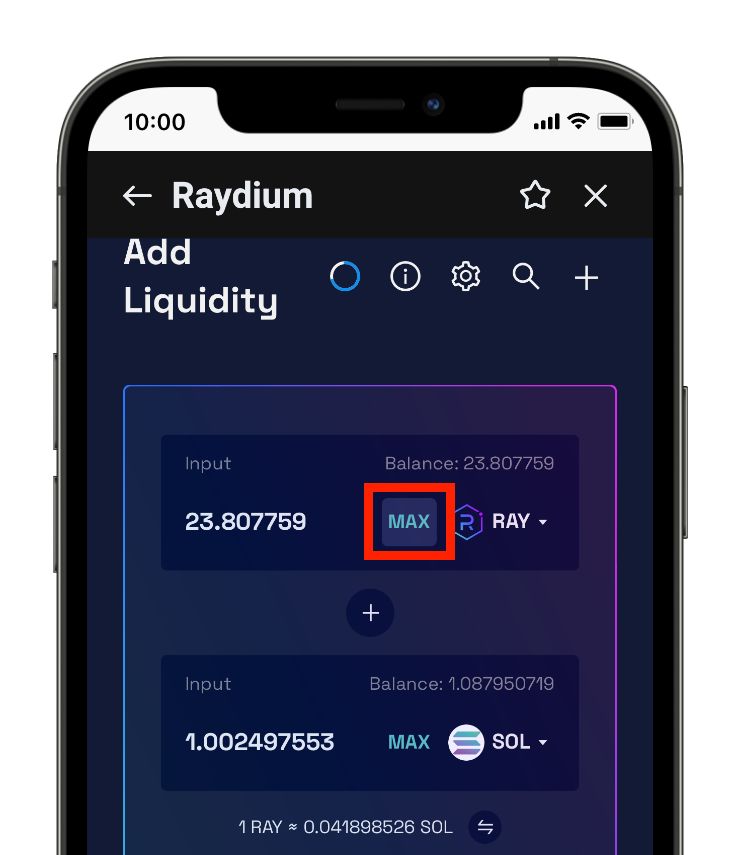
③次に、赤枠で囲んだ$RAYの方の「MAX」ボタンをタップします。
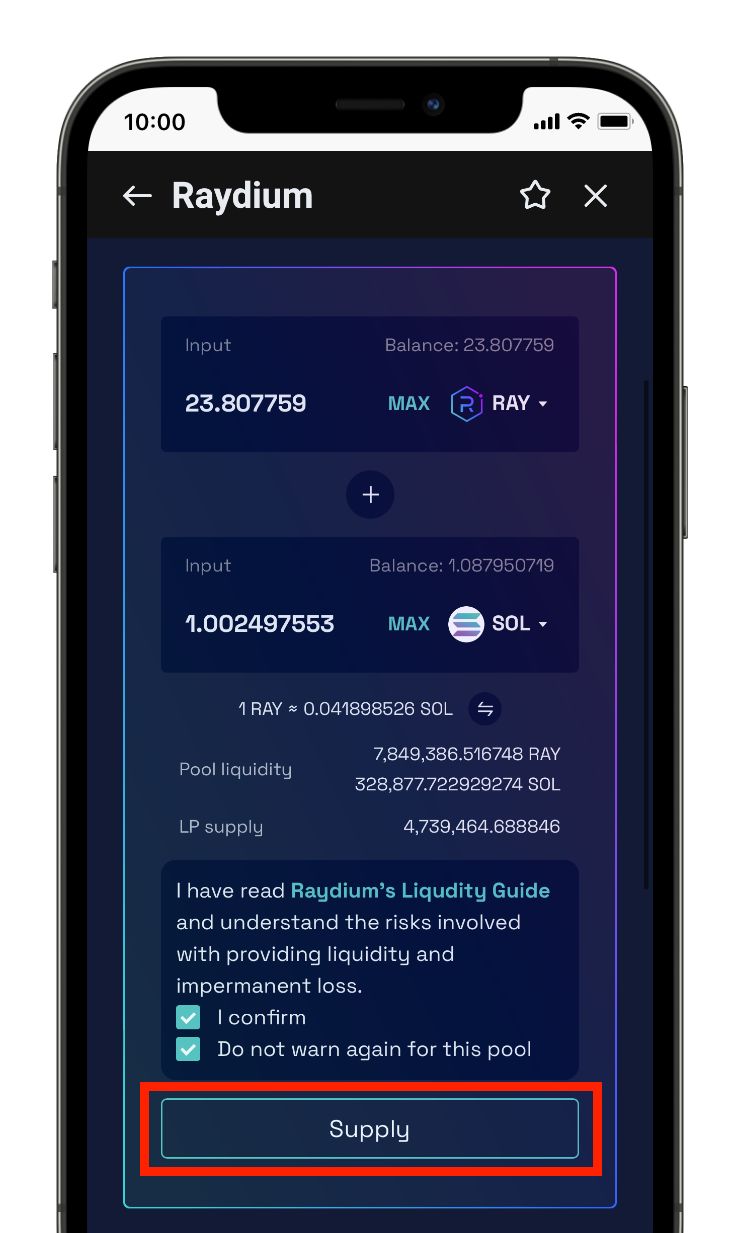
④すると自動的に$SOLの数量が入力されるので、入力されたら「Supply」をタップします。
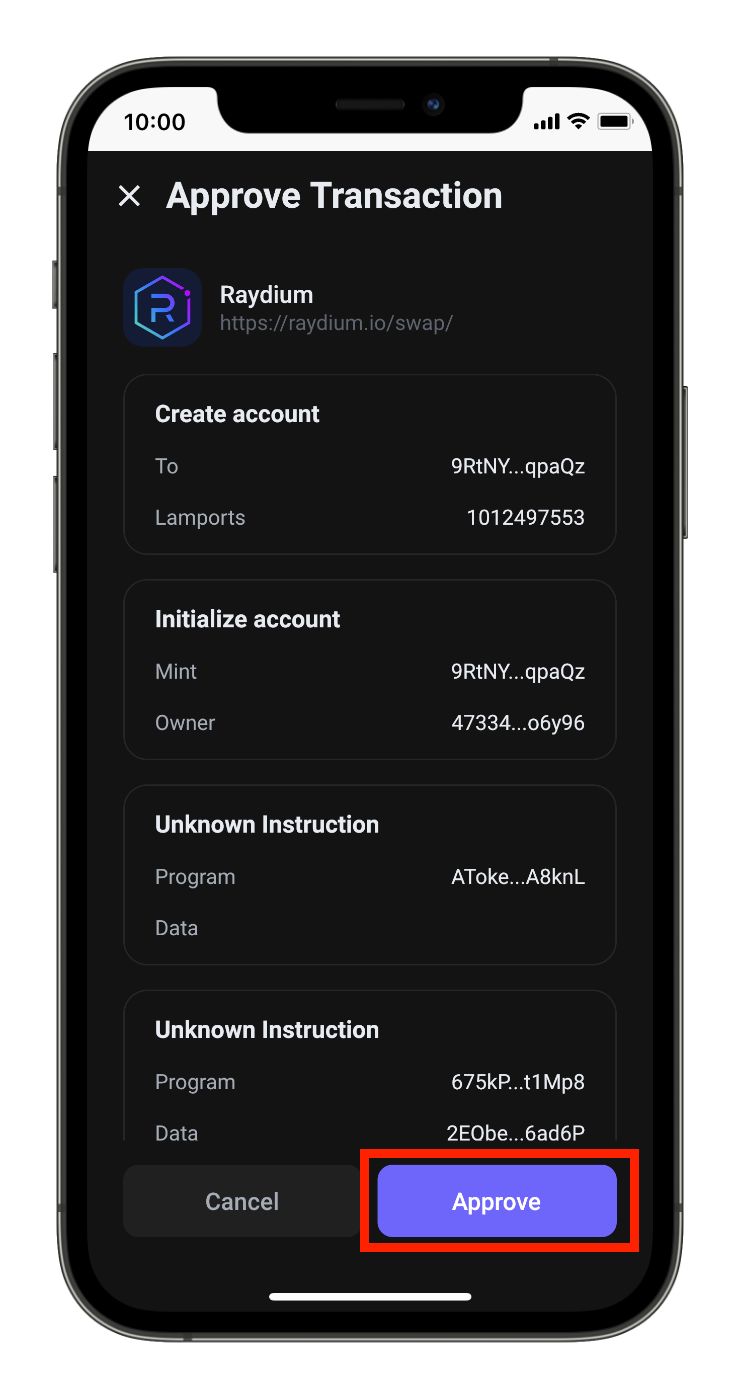
⑤「Approve」をタップします。
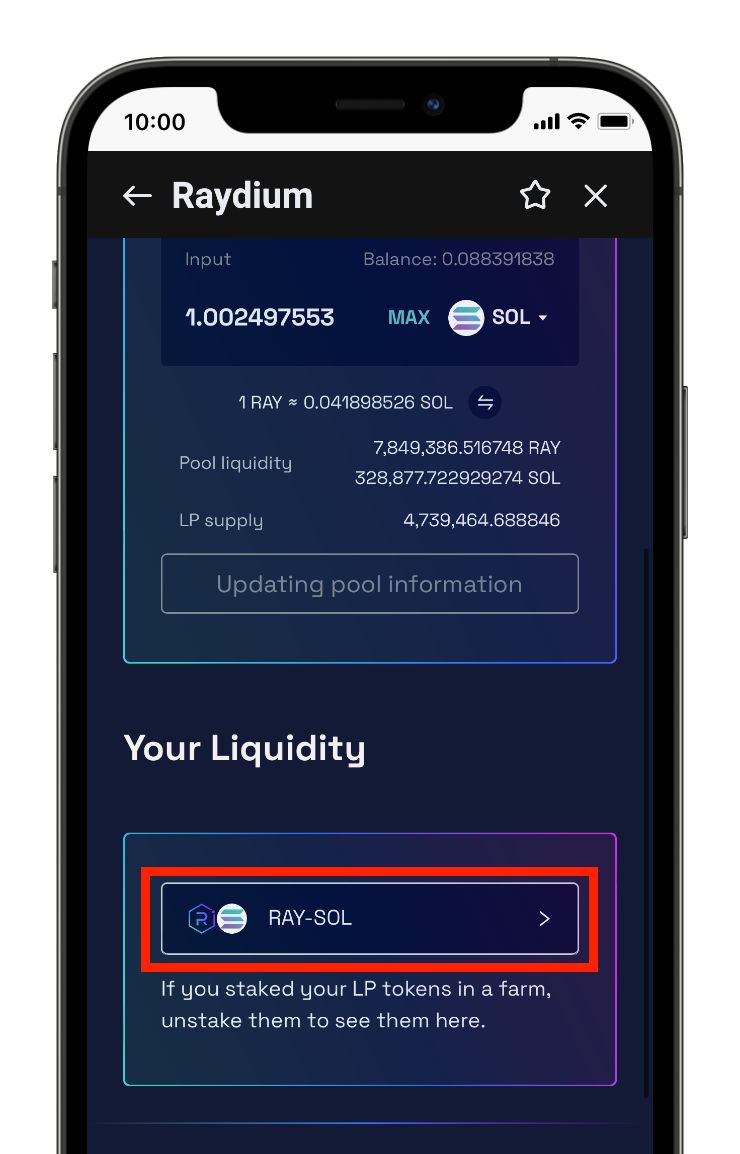
⑥以上でLPトークンの作成は完了です。画面を少し下にスクロールすると「Your Liquidity」という項目があるので、そこに「RAY-SOL」が表示されていればLPトークンの作成は成功です。
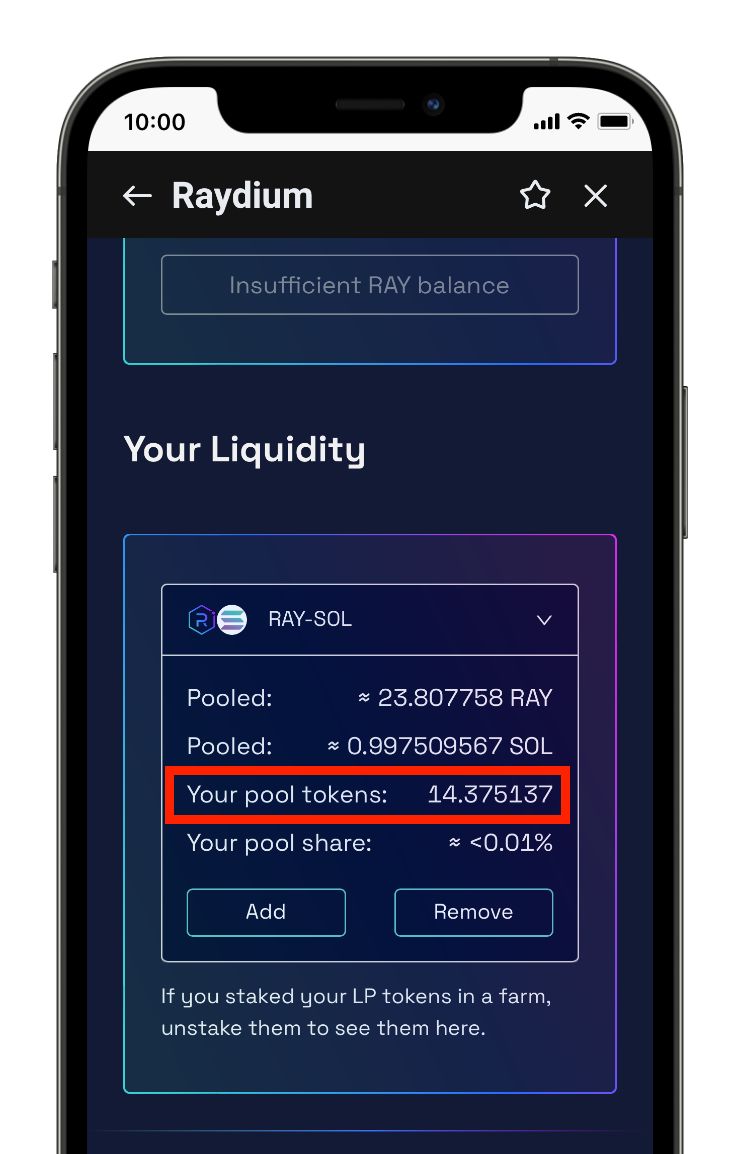
⑦「RAY-SOL」をタップすると上記のようにLPトークンの詳細も確認することができます。「Your pool tokens」は、保有しているLPトークンの数量になります。今回、2SOLを使って「14.375137」のLPトークンを作成できたということになります。
STEP⑥:作ったLPトークンをステーキングして$RAYを獲得する
続いて、今作ったLPトークンをステーキングしていきます。
この作業が完了すればいよいよステーキング報酬として$RAYを獲得することができます。
DeFiで稼ぐ第一歩になりますので、がんばっていきましょう!
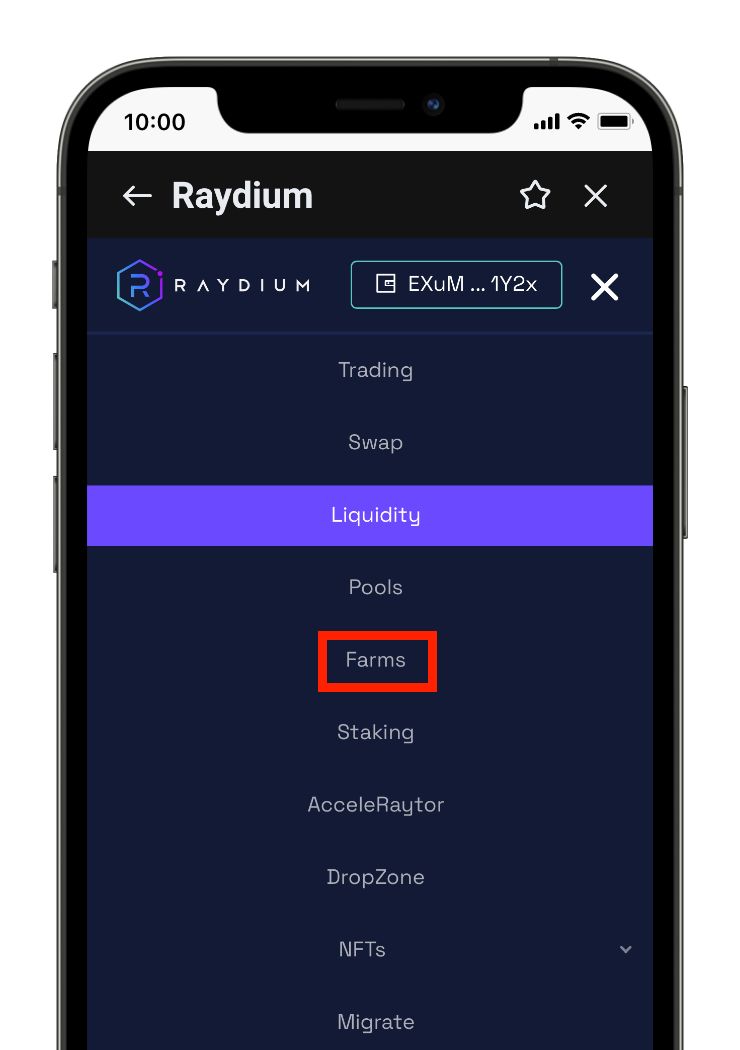
①画面右上の三本線のアイコンをタップして「Farms」をタップします。
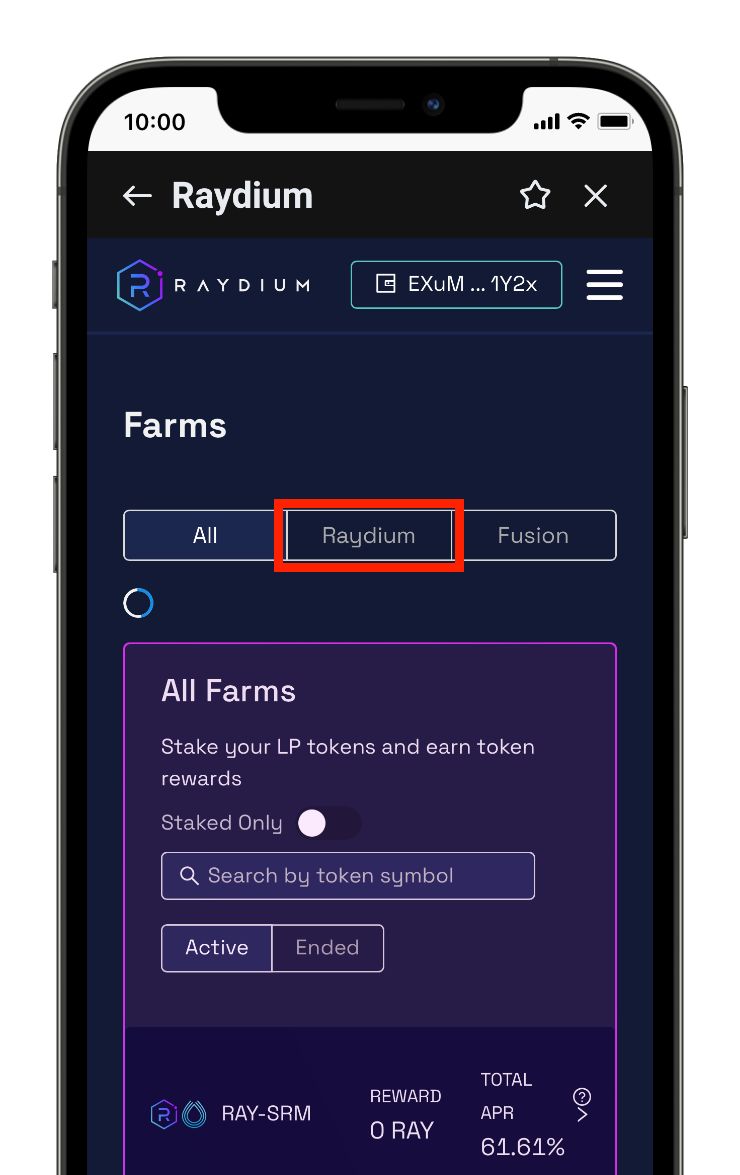
②すると上記のような画面になるので、赤枠で囲んだ「Raydium」をタップします。
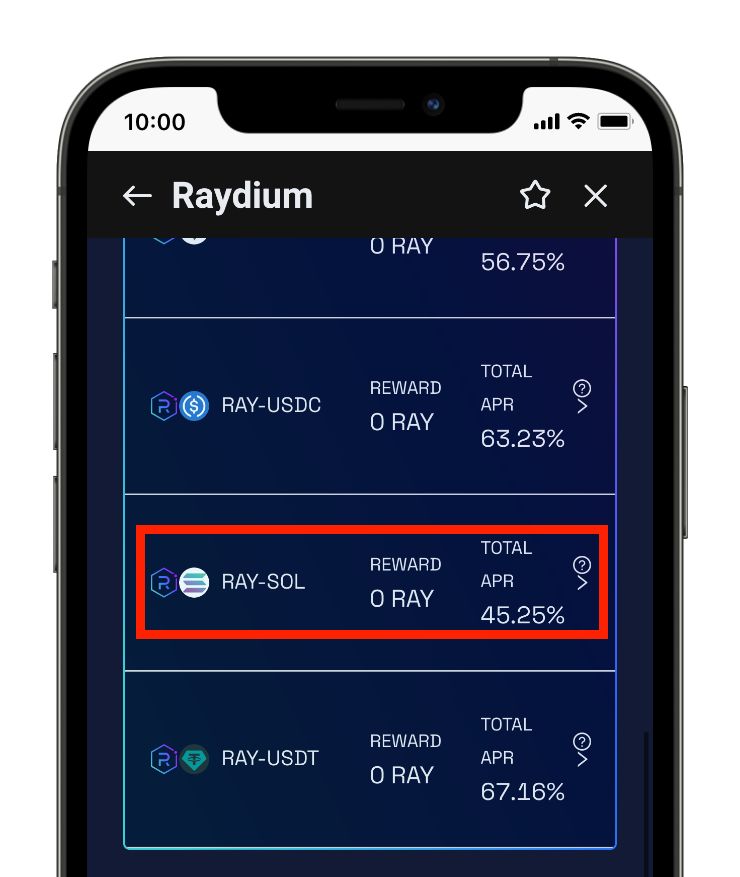
③少し下にスクロールすると「RAY-SOL」が表示されるのでタップします。
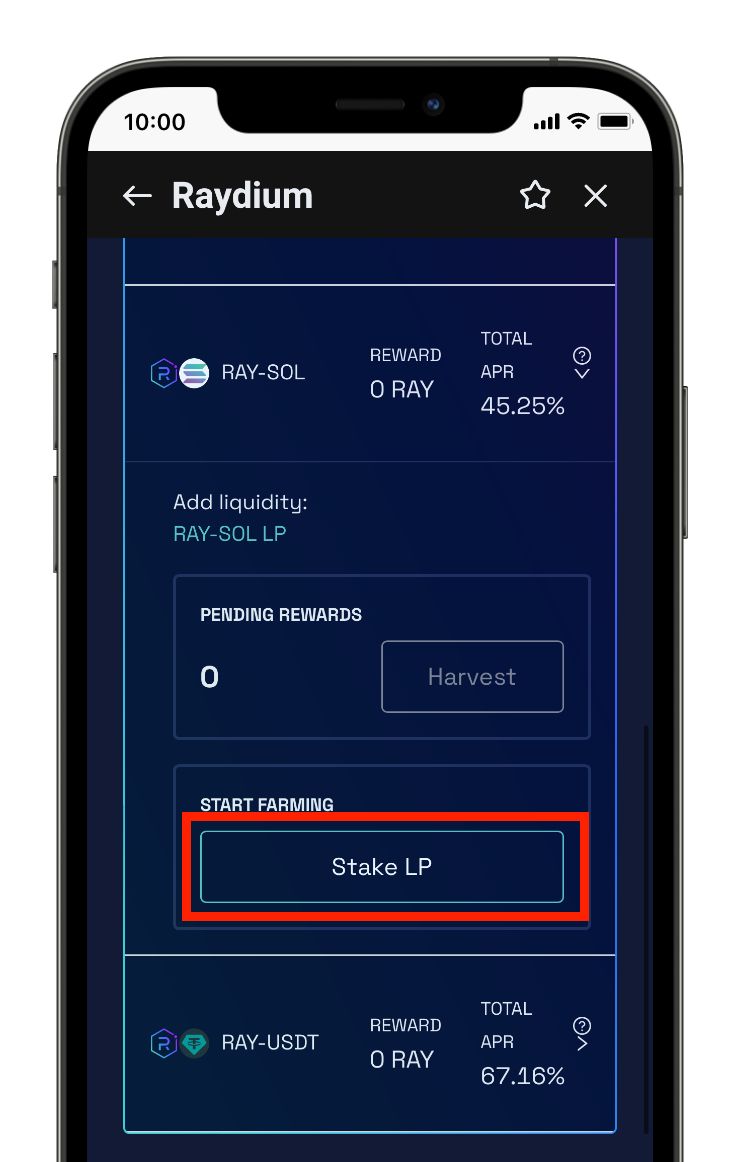
④「Stake LP」をタップします。
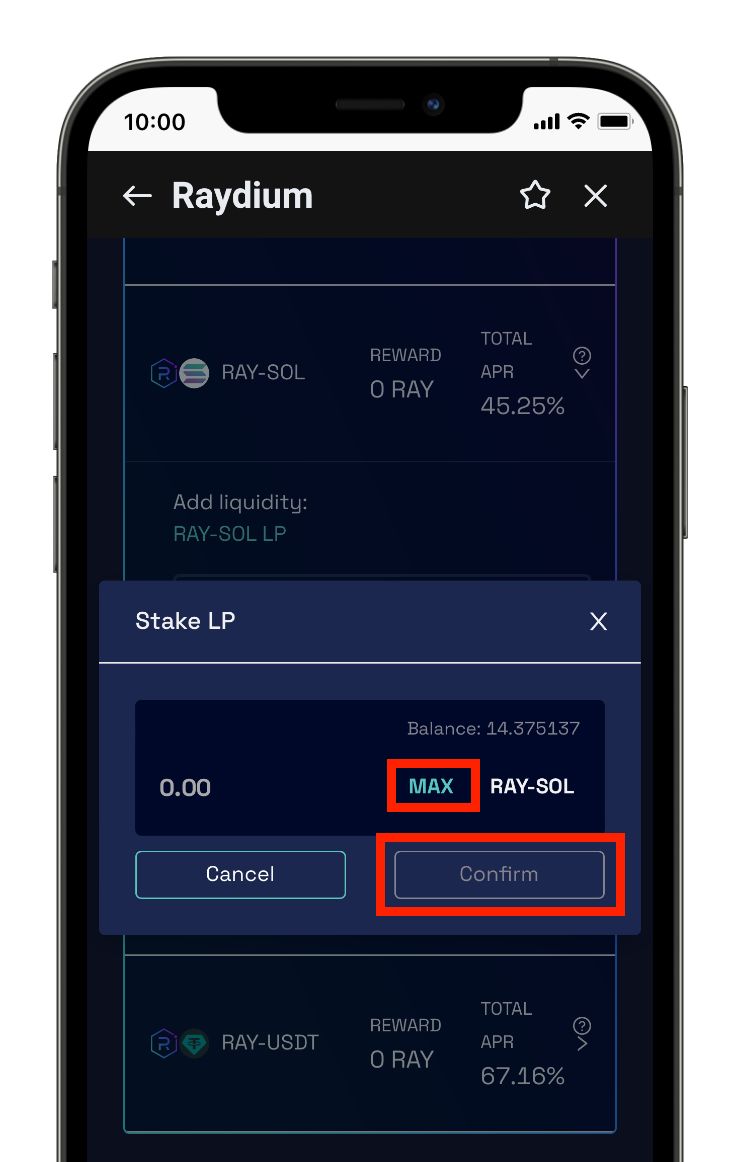
⑤「MAX」→「Confirm」の順にタップして、先ほど作成したLPトークンをすべてステーキングしていきます。
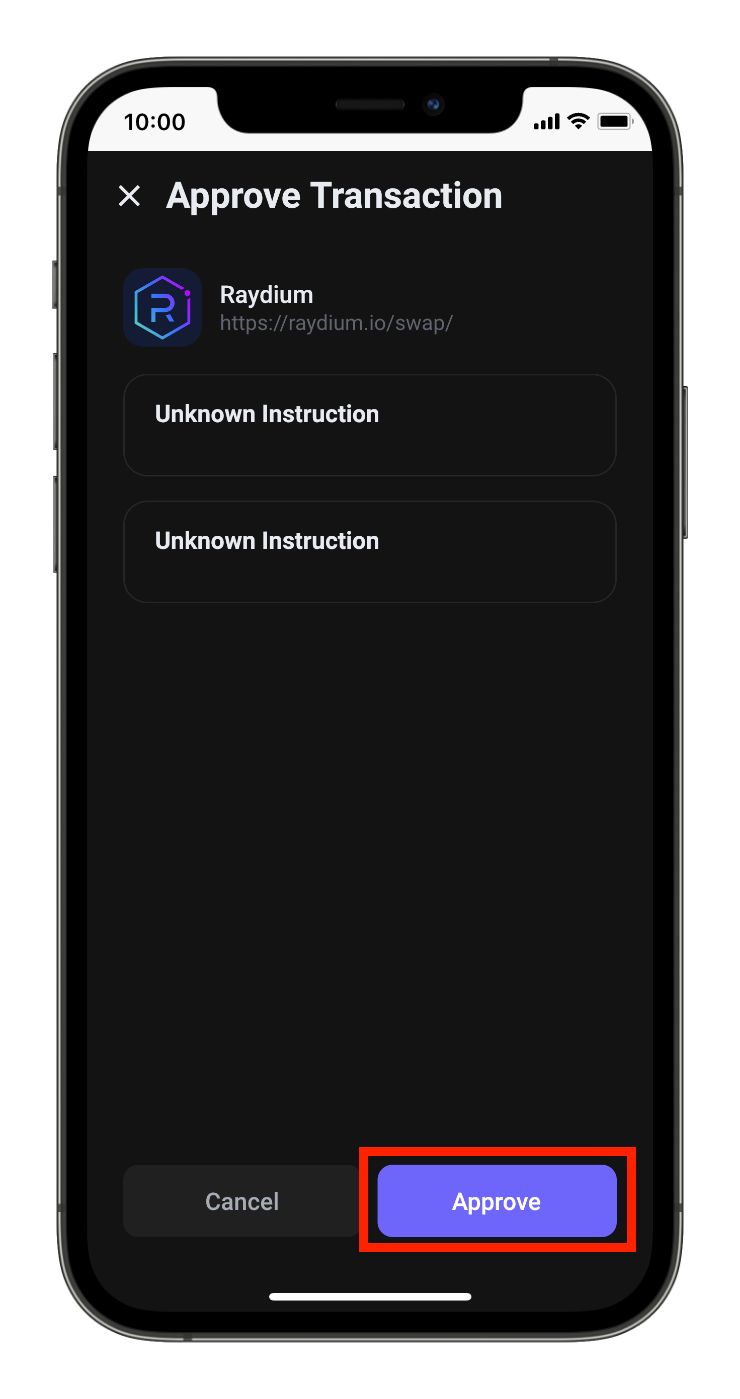
⑥「Approve」をタップします。
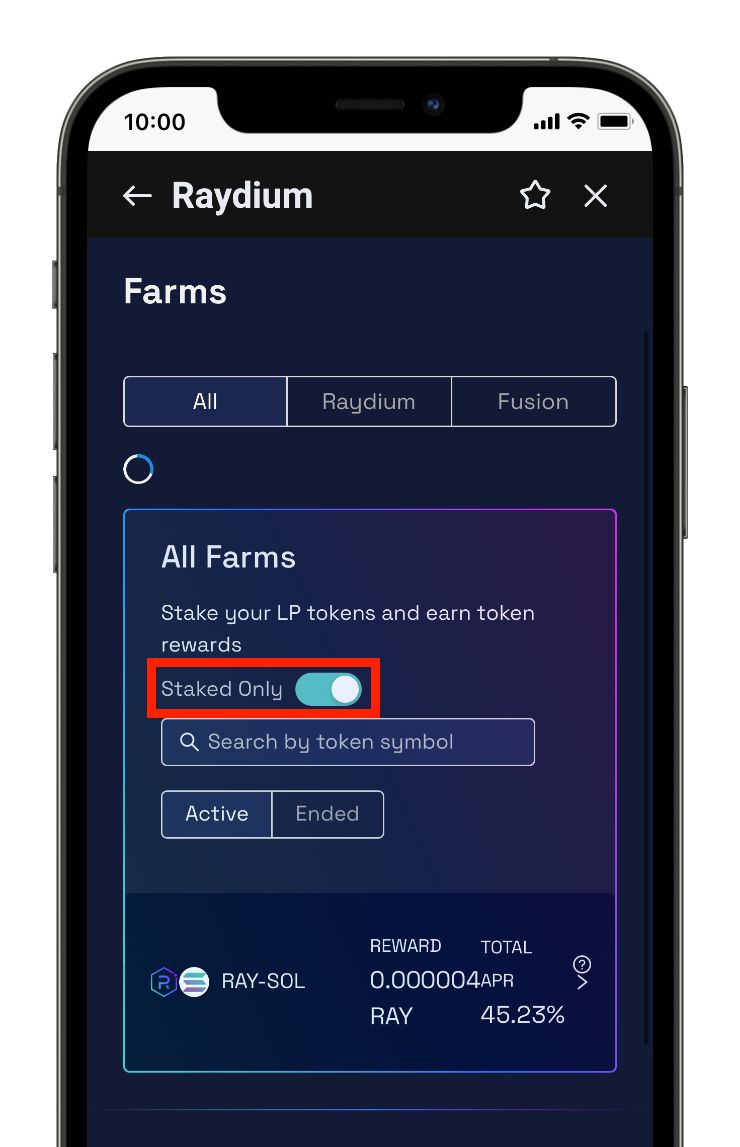
⑦しばらくするとトランザクションが完了し、LPトークンのステーキングが開始されます。赤枠で囲んだ部分をタップすると現在ステーキングをしているLPトークンだけを表示することができます。
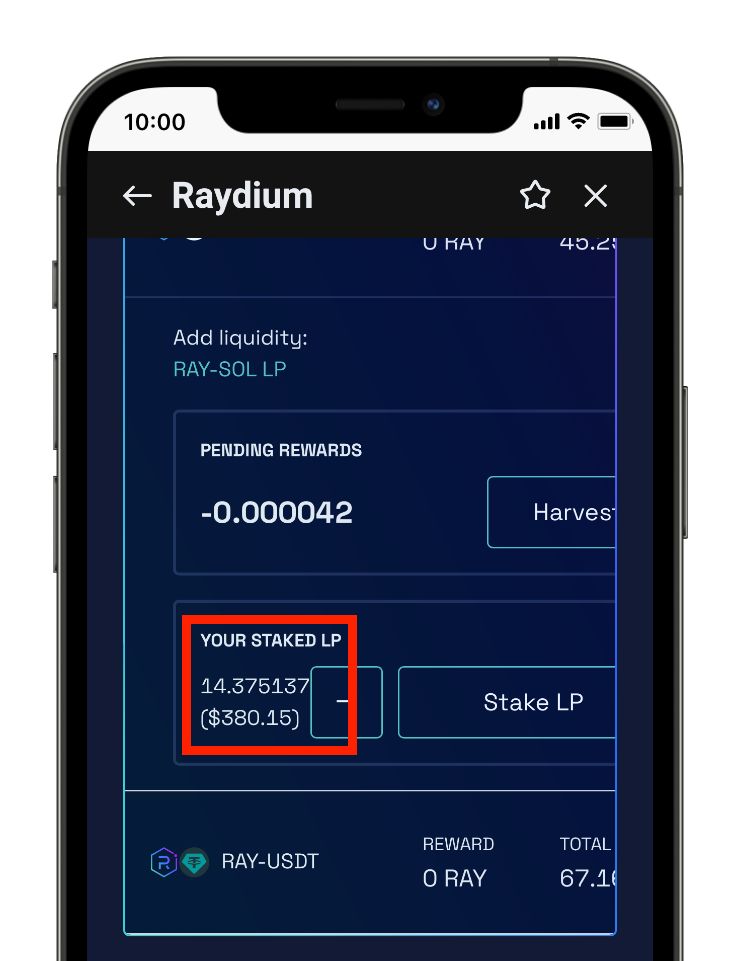
⑧再度、「RAY-SOL」をタップすると詳細を確認することができ、赤枠で囲んだ「YOUR STAKED LP」の項目に、先ほど作成したLPトークンと同じ数量が表示されていればステーキング成功です。
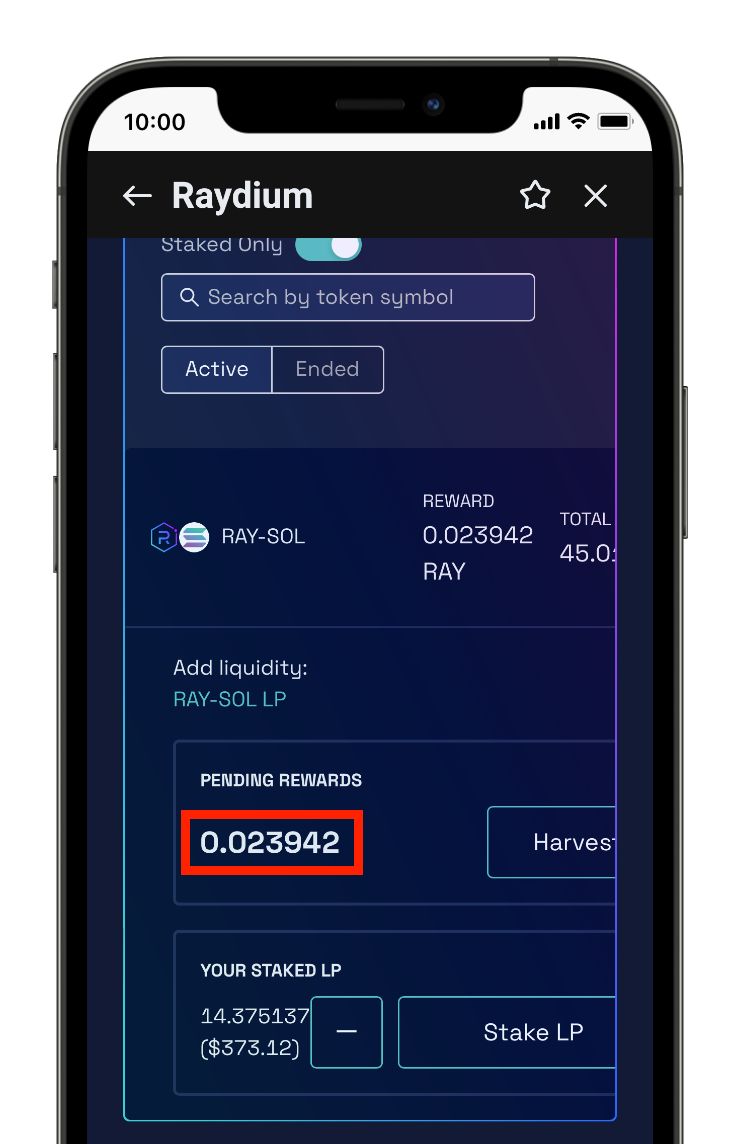
⑨また、赤枠で囲んだ部分に表示されている「0.023942」という数字はステーキングによって獲得できた$RAYの数量になります。
次の章では、こちらの$RAYを「Harvest(収穫)」して$RAY単体のステーキングに入れることで、さらに$RAYを増やす手順について解説していきます。
STEP⑦:獲得した$RAYをステーキングしてさらに$RAYを増やす
続いて、LPトークンをステーキングすることで獲得した$RAYを単体ステーキングに回して、さらに$RAYを増やしていきます。
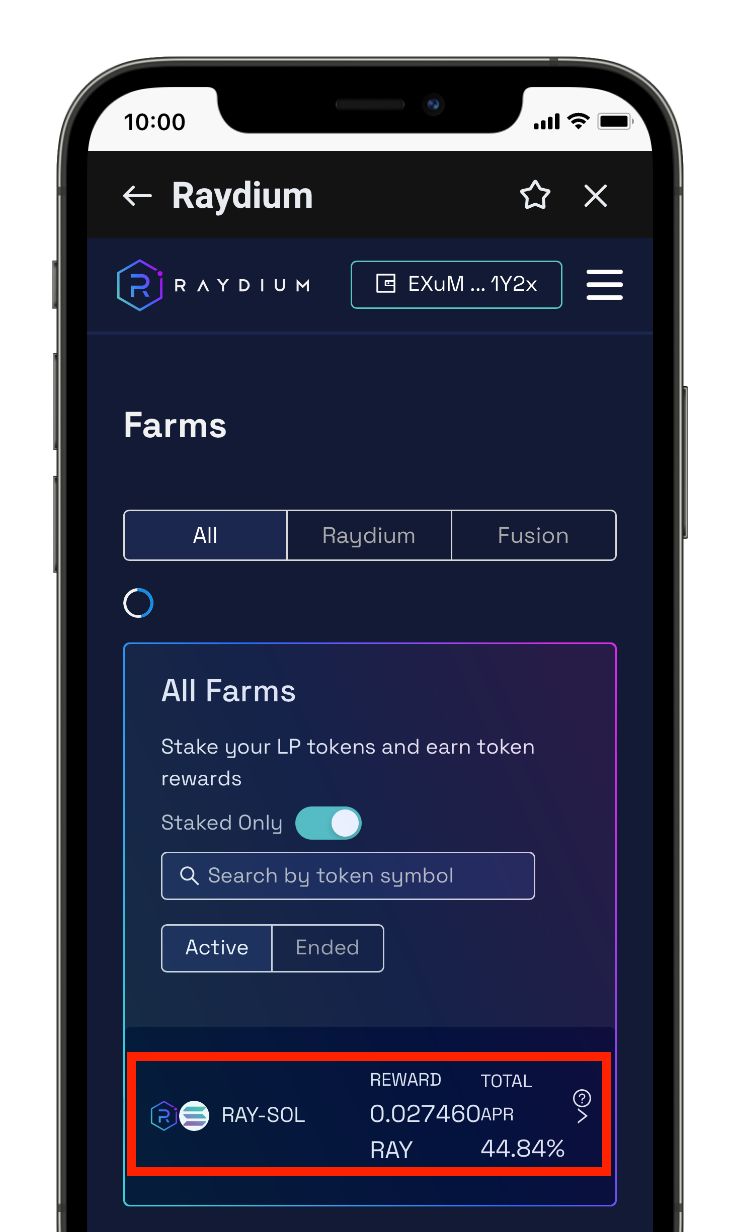
①まずは、$RAYを「Harvest(収穫)」していきます。Farmsの画面から、「RAY-SOL」をタップします。
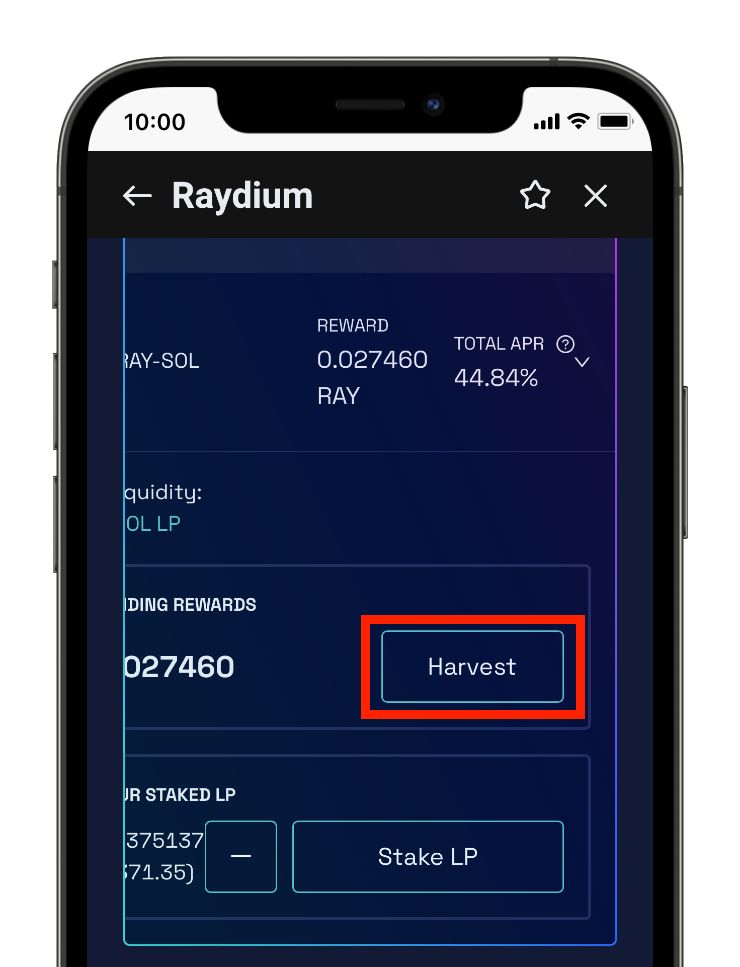
②すると上記のような画面になるので赤枠で囲んだ「Harvest」をタップします。
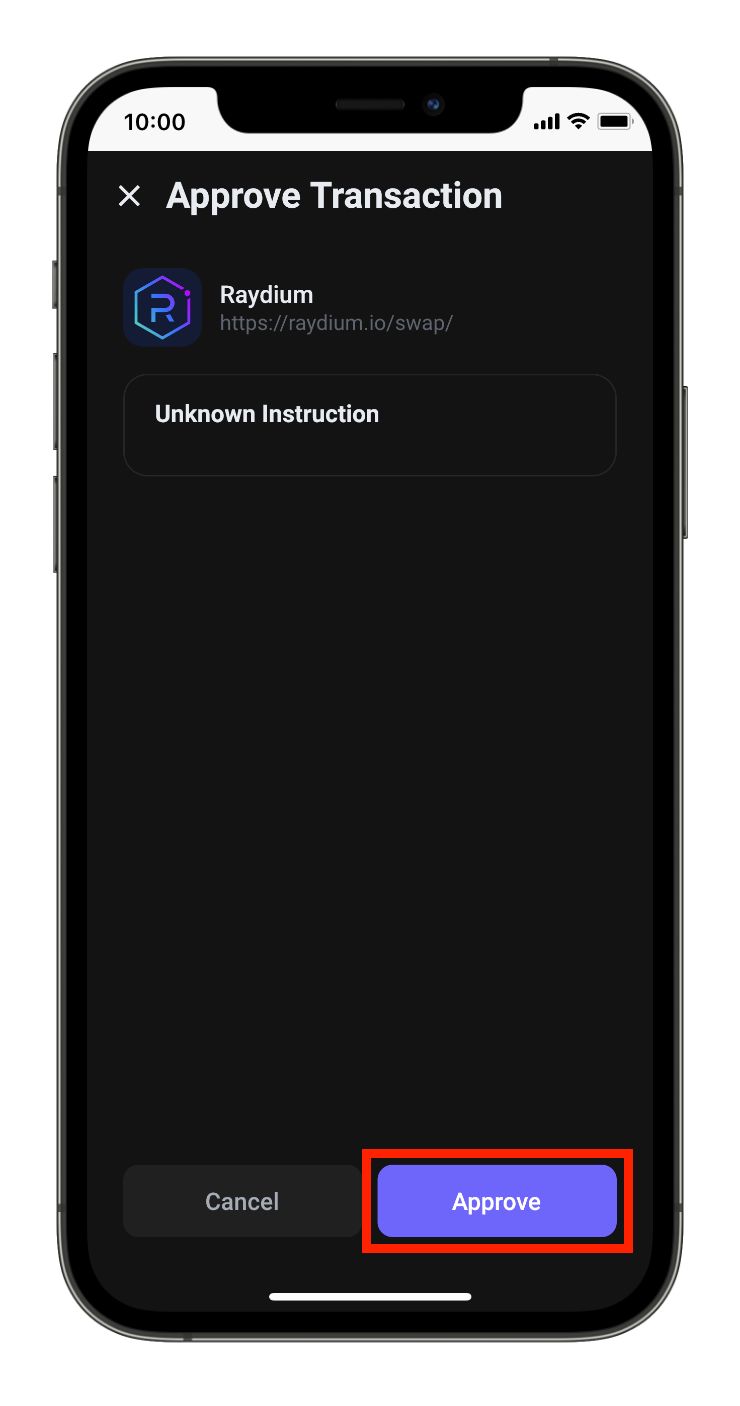
③「Approve」をタップします。
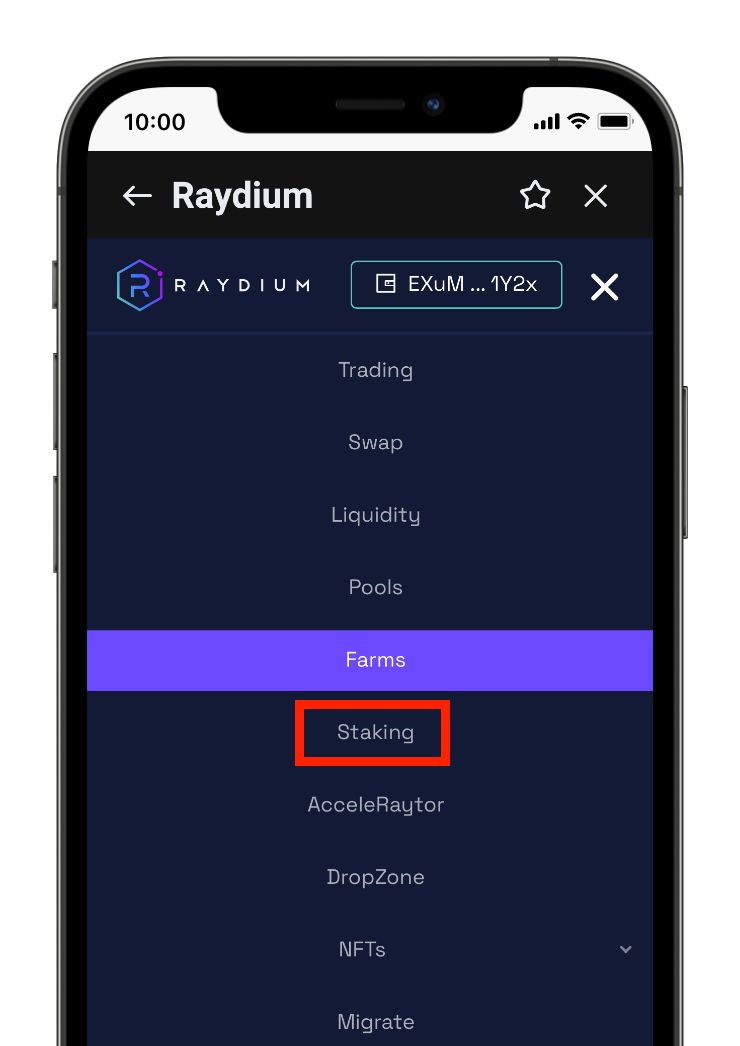
④$RAYを「Harvest」できたら画面右上の三本線をタップして「Staking」をタップします。
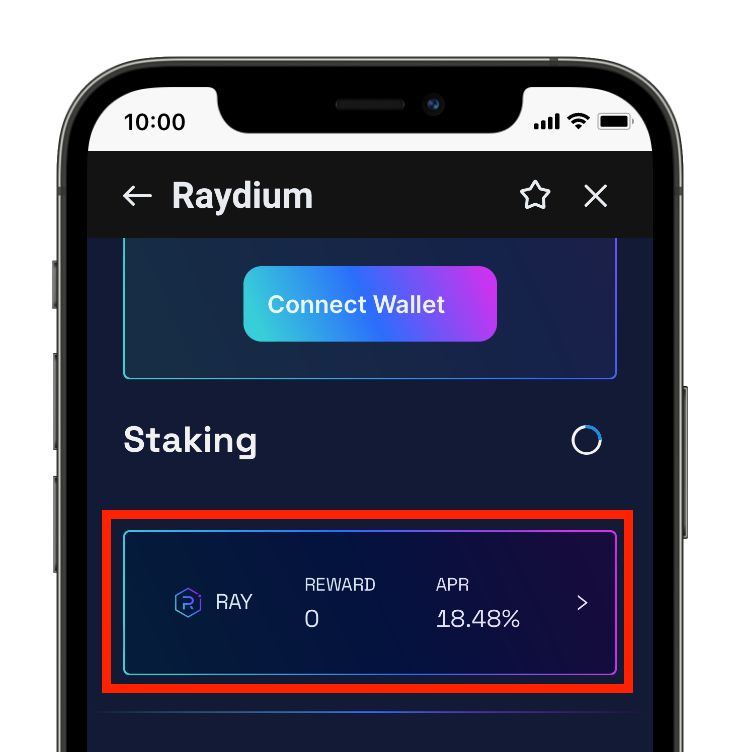
⑤すると上記のような画面になるので、枠内をどこでもいいのでタップします。
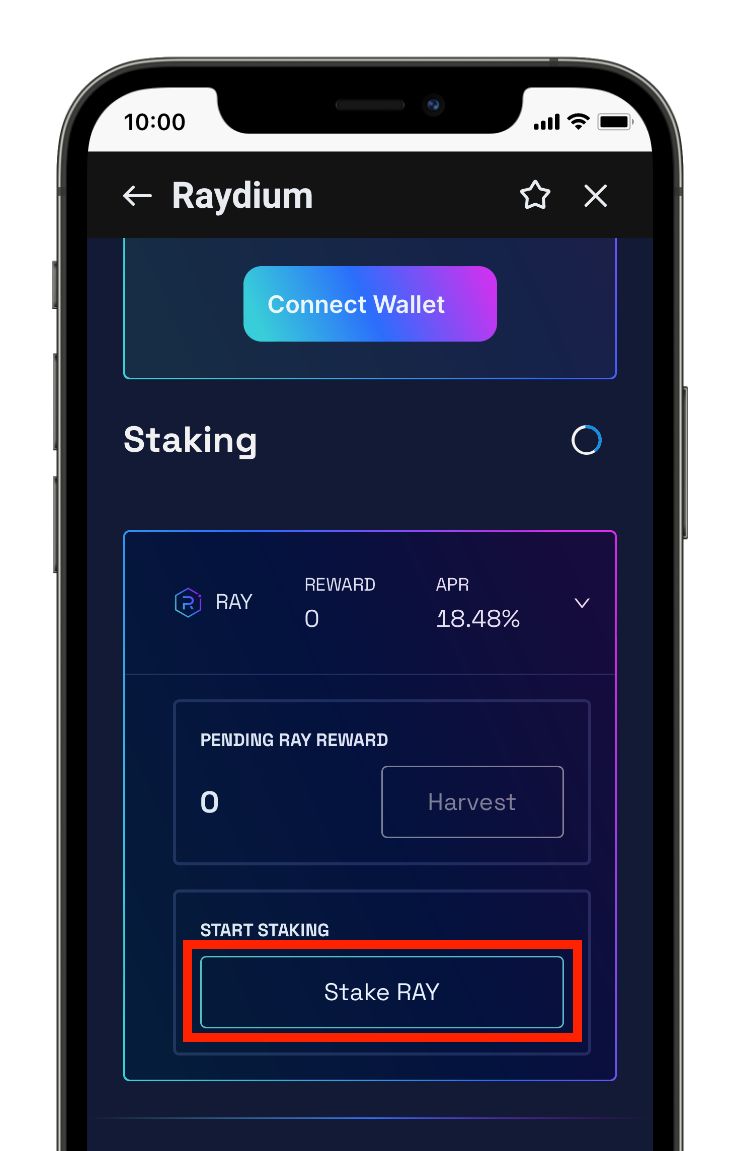
⑥画面が広がったら「Stake RAY」をタップします。
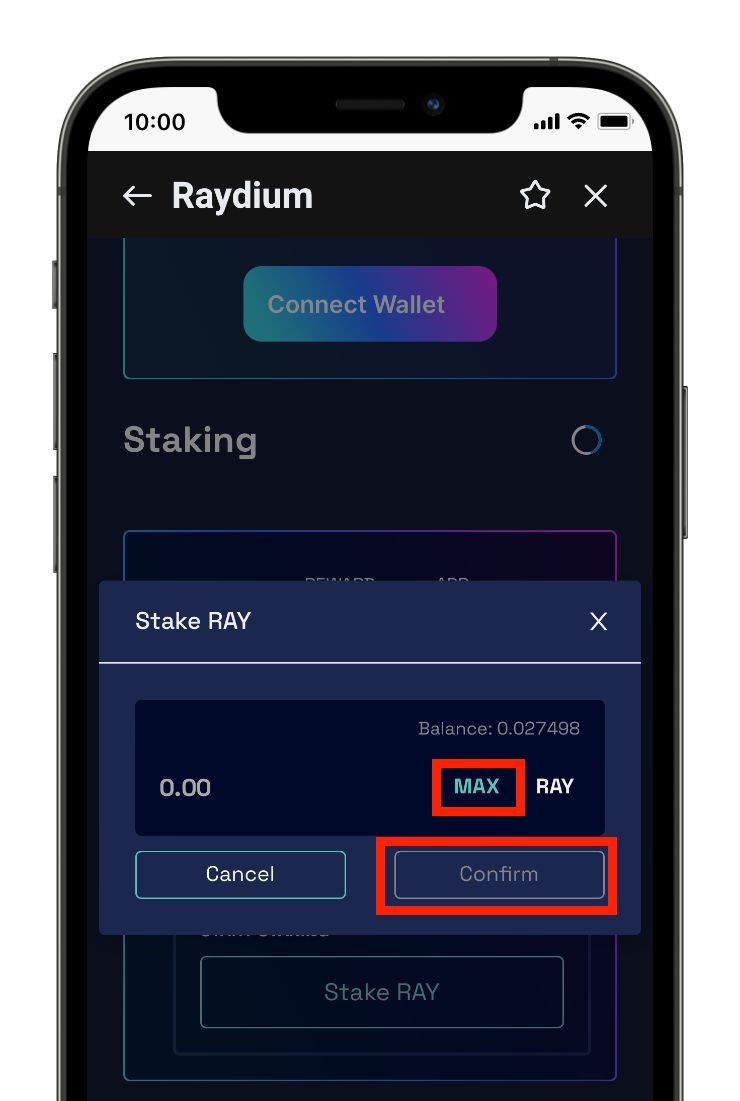
⑦「MAX」をタップして「Confirm」をタップします。
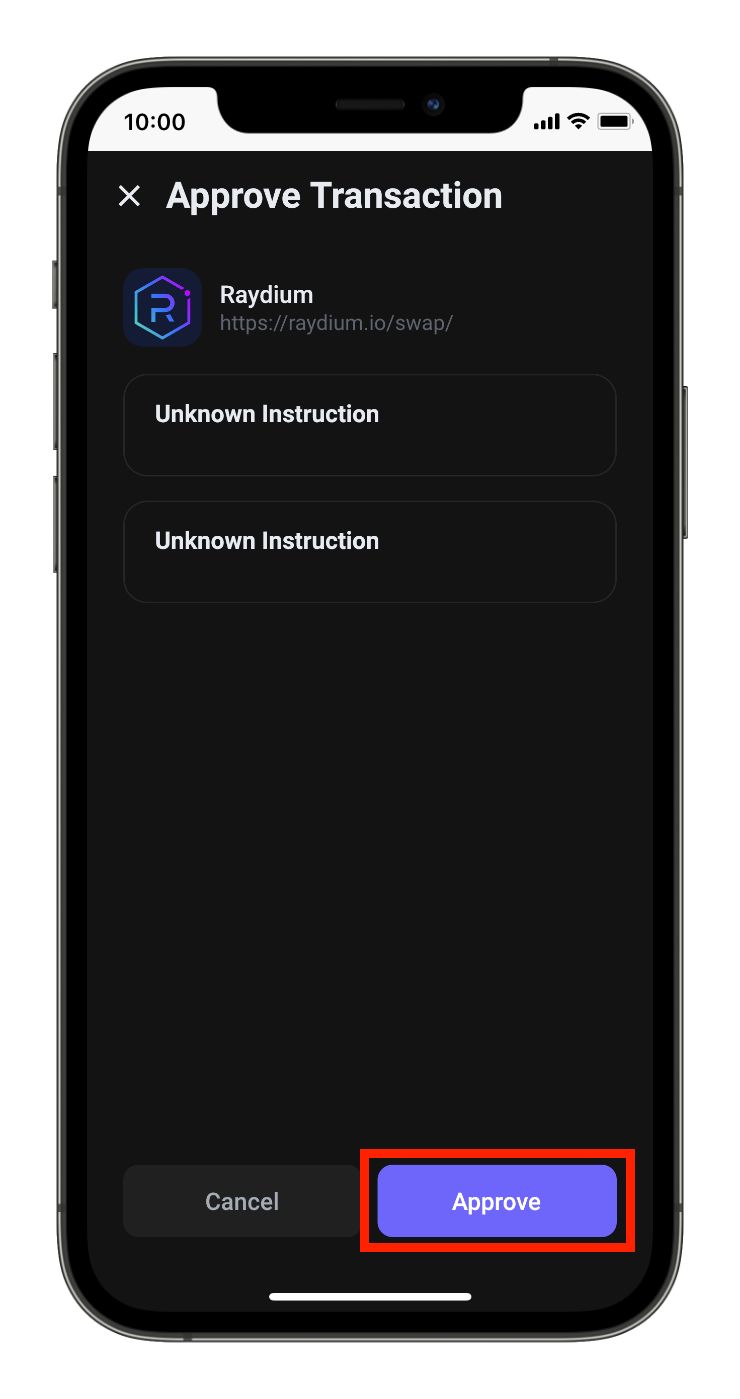
⑧最後に「Approve」をタップしてトランザクションが通れば、$RAYのステーキングは完了です。
あとは、定期的に(1日に1回とか)掘れた$RAYを$RAYの単体ステーキングに入れていけば、複利の効果でどんどん$RAYを増やしていくことができます。(1日に1回を2回、3回と増やしていくと複利の効果はより高まります。)
また、$RAYは価格が変動するので、掘れた$RAYを毎日USDCなどにスワップして利確しちゃっても大丈夫です。(僕は、前者の「掘れた$RAYを$RAYの単体ステーキングに入れる」という方法で運用しています。)
以上で、Raydiumでファーミングする全工程が完了です。
おつかれさまでしたm(_ _)m
Raydium(レイディウム)でのファーミングを終了して資金を引き上げる方法
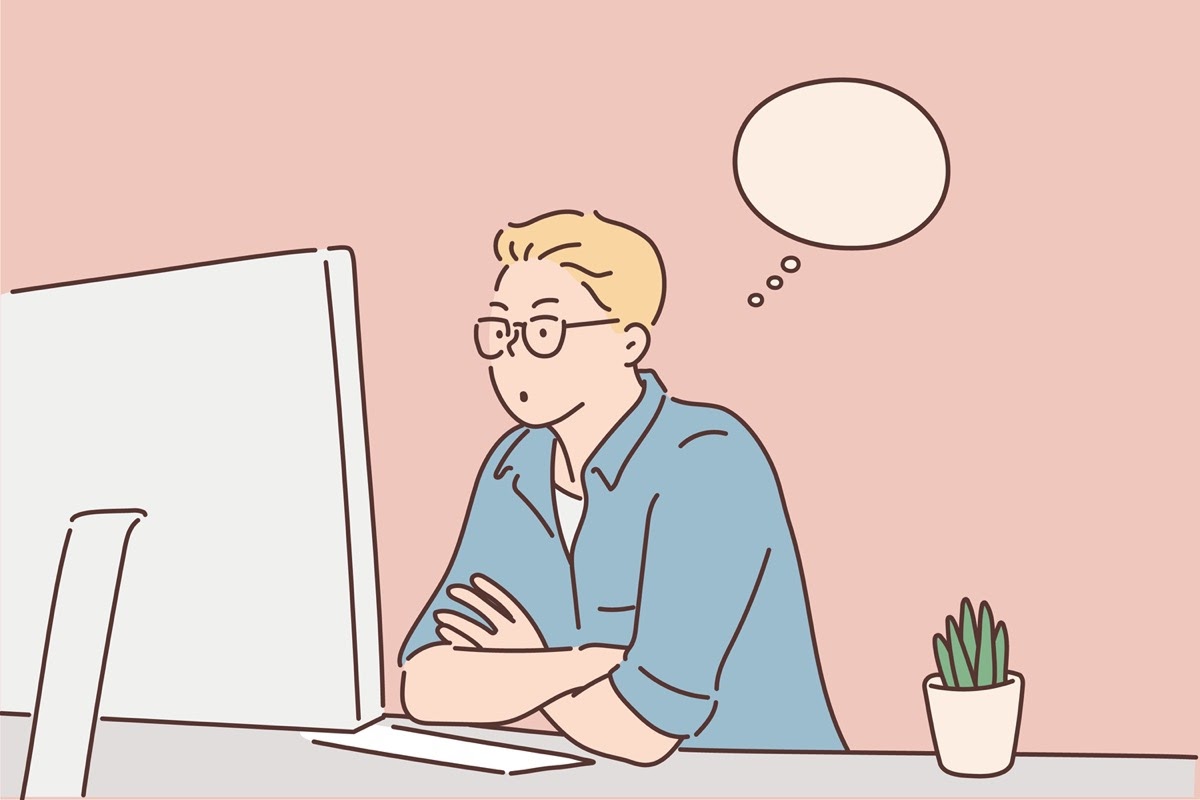
最後に、Raydiumでのファーミングをやめたくなった時のために、資金を引き上げる手順についても確認しておきます。
手順は以下の3ステップになります。
- LPトークンのステーキングを終了する
- LPトークンを解体する
- $RAYの単体ステーキングを終了する
順番に解説します。
手順①:LPトークンのステーキングを終了する
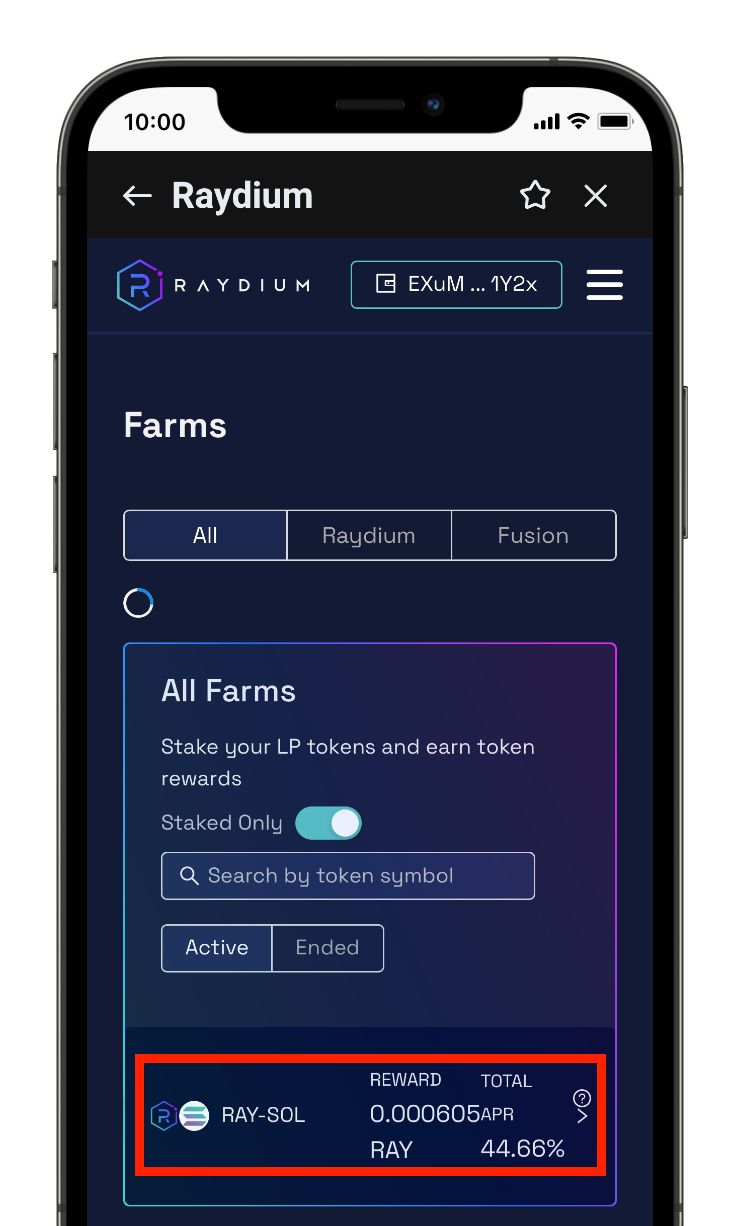
①まずは「Farms」の画面を開きます。
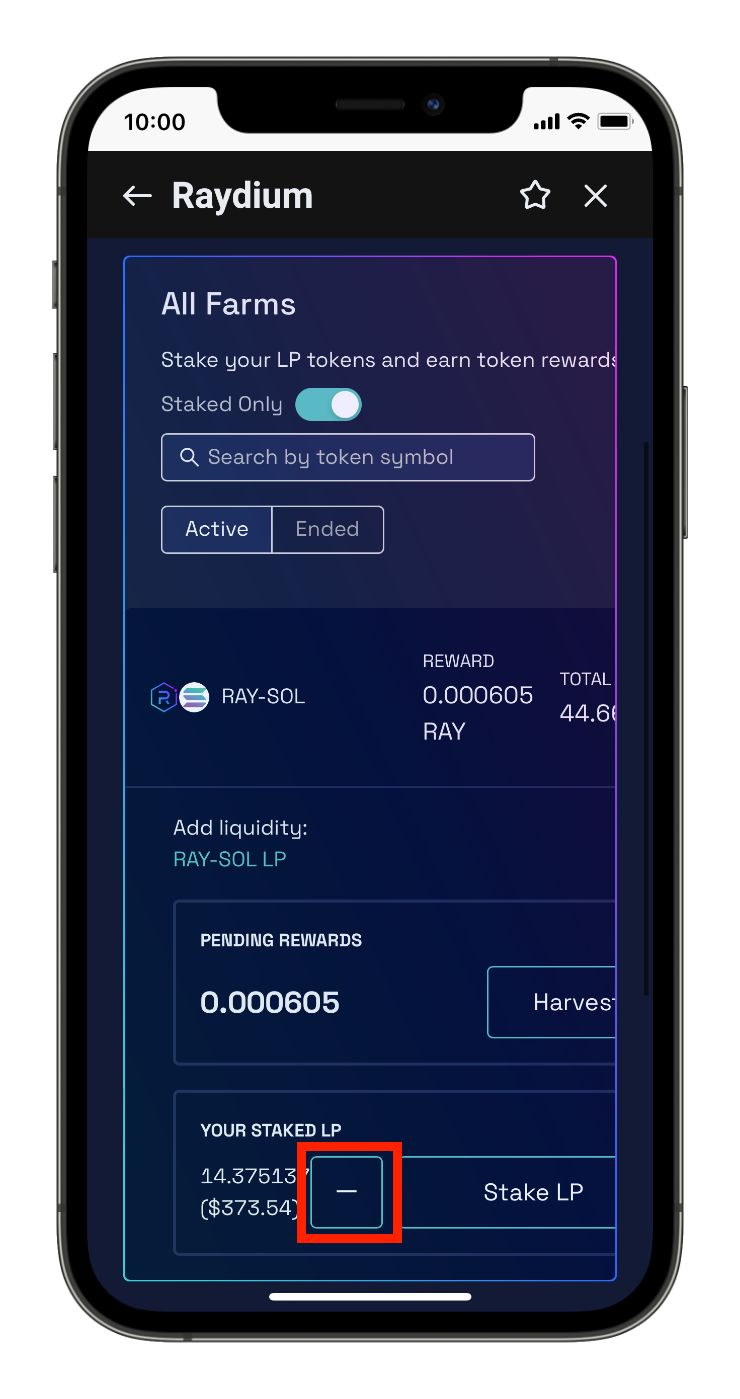
②「RAY-SOL」をタップして画面を広げて、赤枠で囲んだ「−(マイナス)」ボタンをタップします。
ちなみに、ステーキングによって溜まっていた$RAYは、LPトークンのステーキングを解除するときに自動的にHarvest(収穫)されるので安心してください。
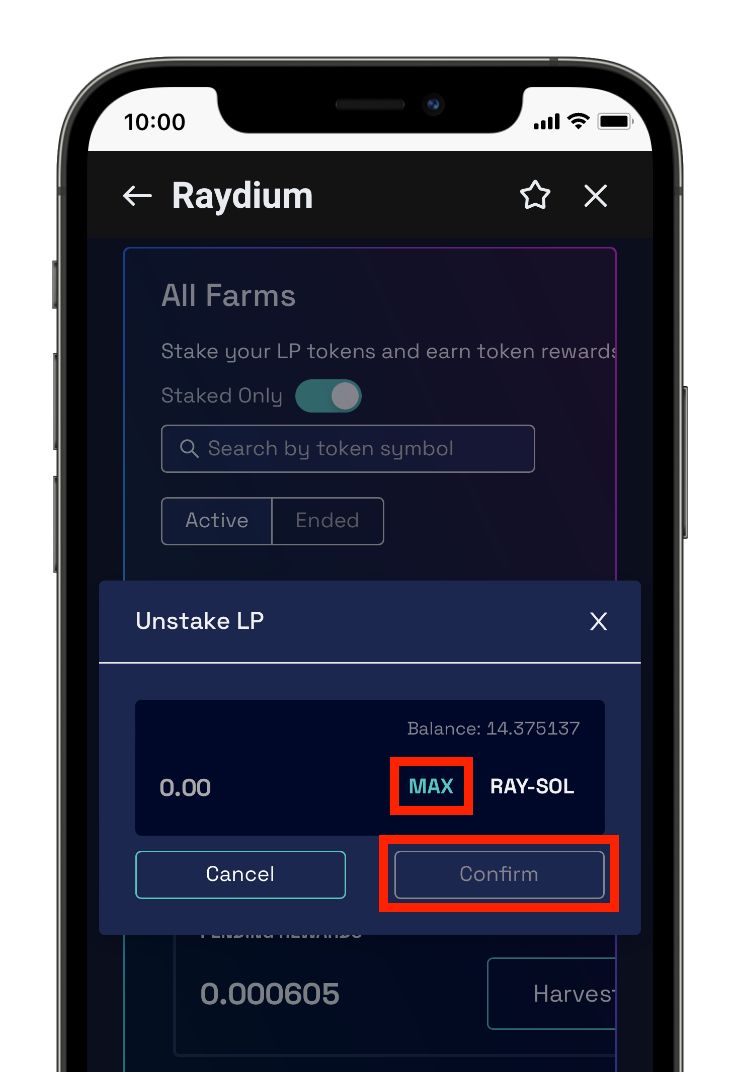
③「MAX」をタップして「Confirm」をタップします。
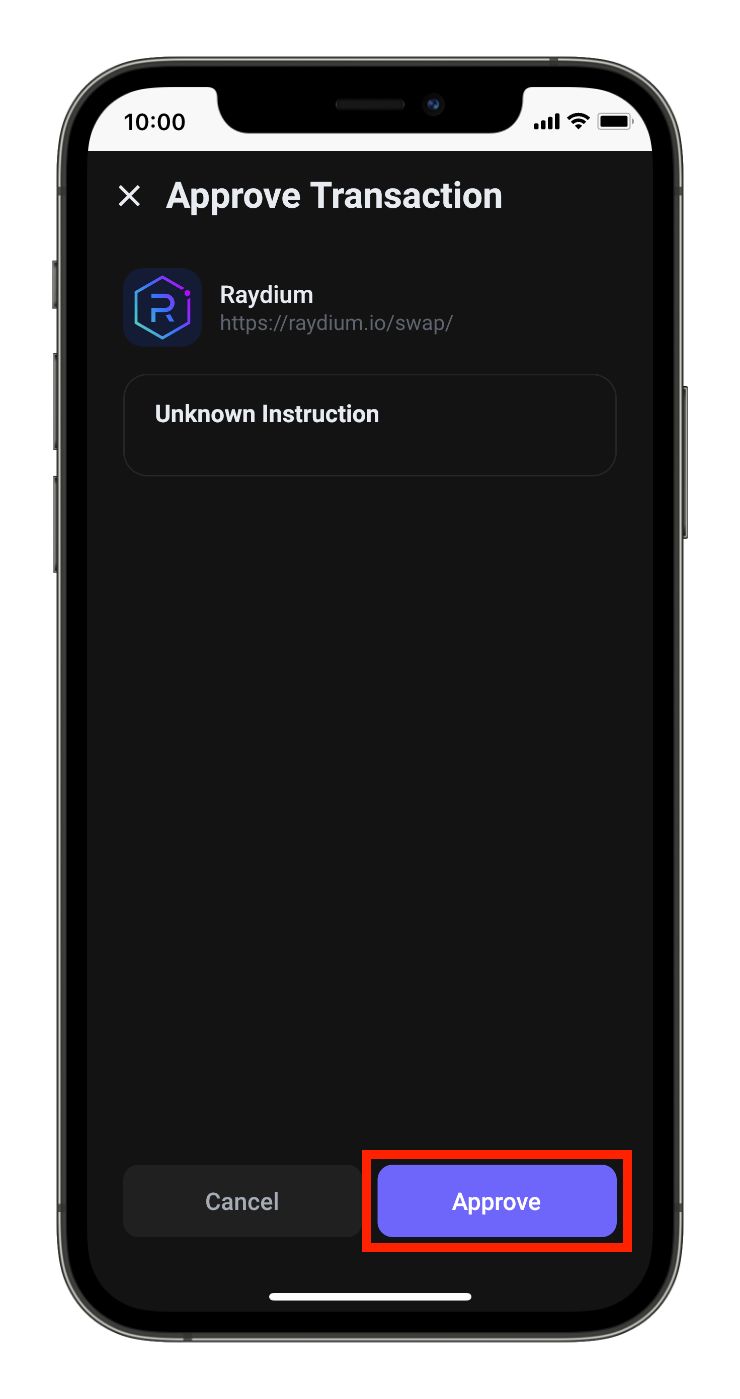
④「Approve」をタップします。
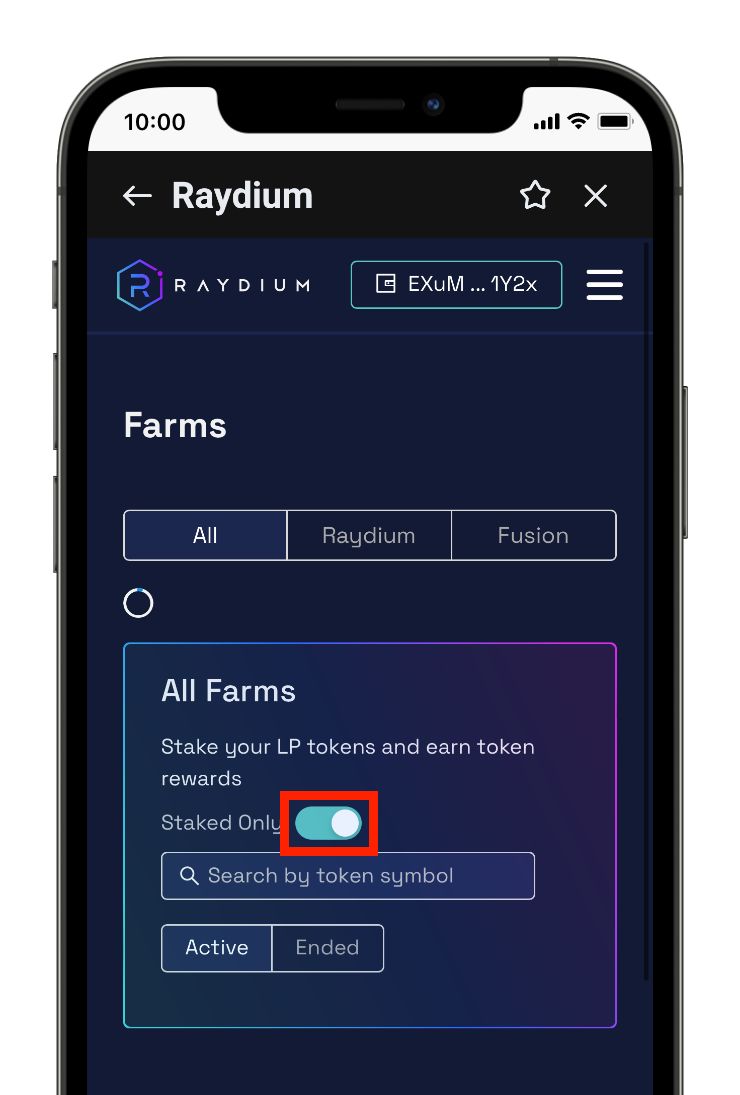
⑤「Staked Only」にチェックを入れた状態でLPトークンが何も表示されなくなればステーキングの解除は成功です。
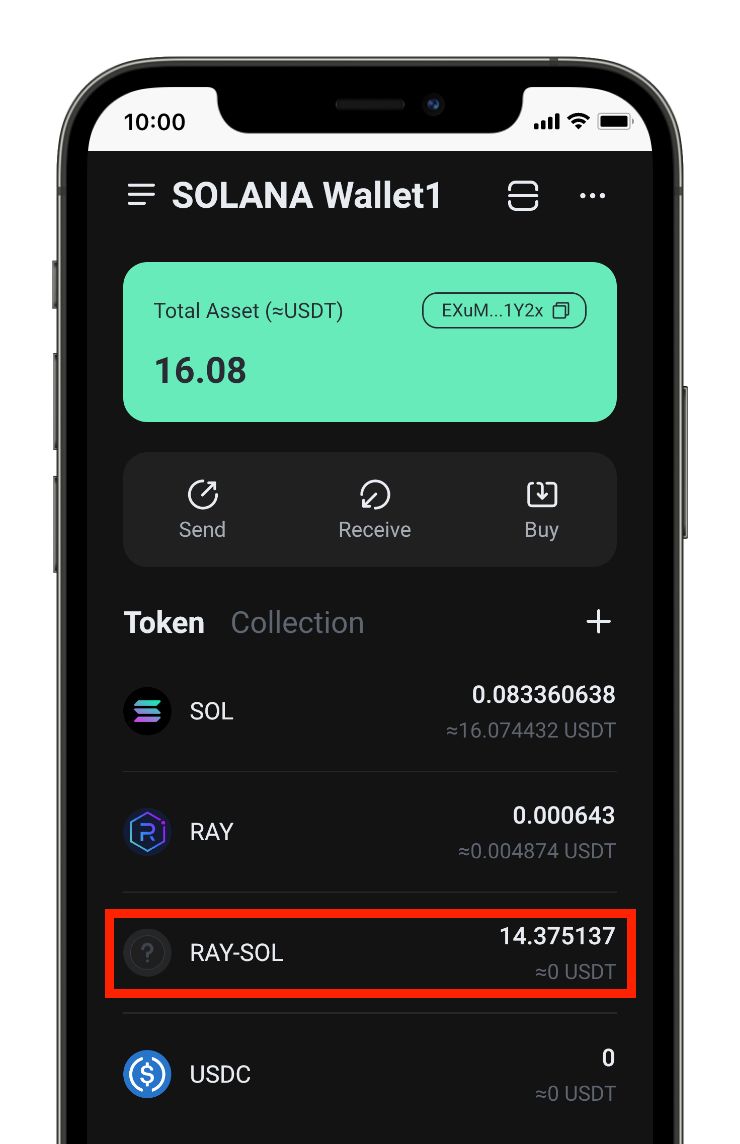
⑥Slopeウォレットのホーム画面に戻ると、上記のように$RAYとRAY-SOL(LPトークン)が入っていることがわかります。
手順②:LPトークンを解体する
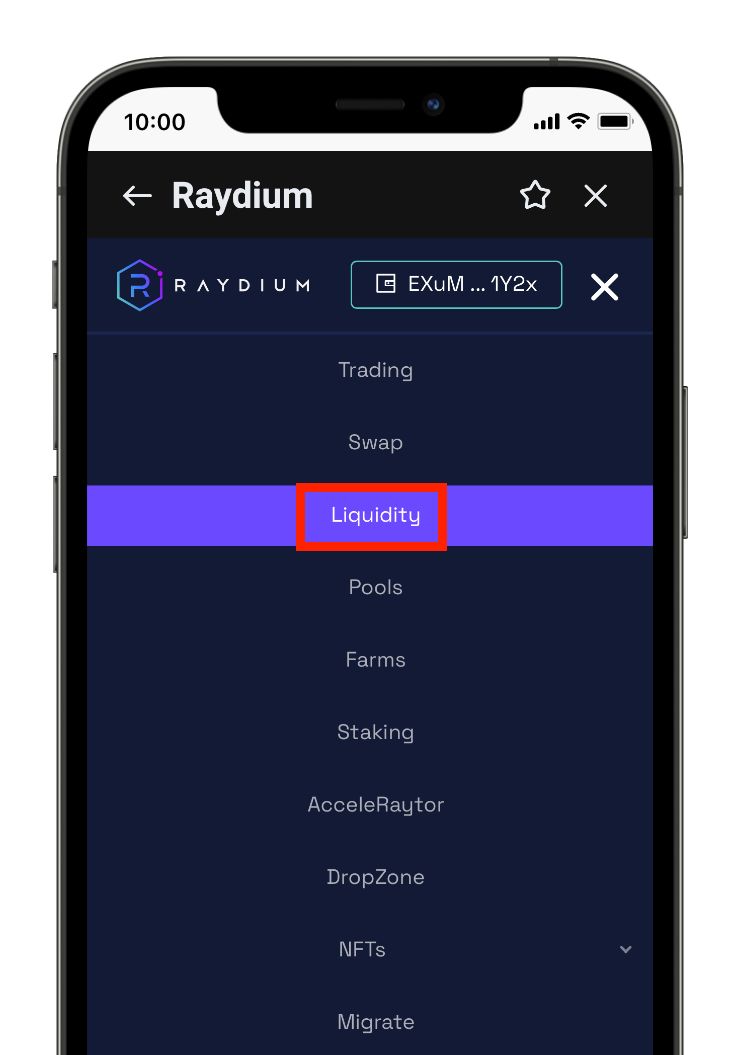
①次にLPトークンを分解して、$SOLと$RAYに戻していきます。画面右上の三本線をタップして「Liquidity」を選択します。
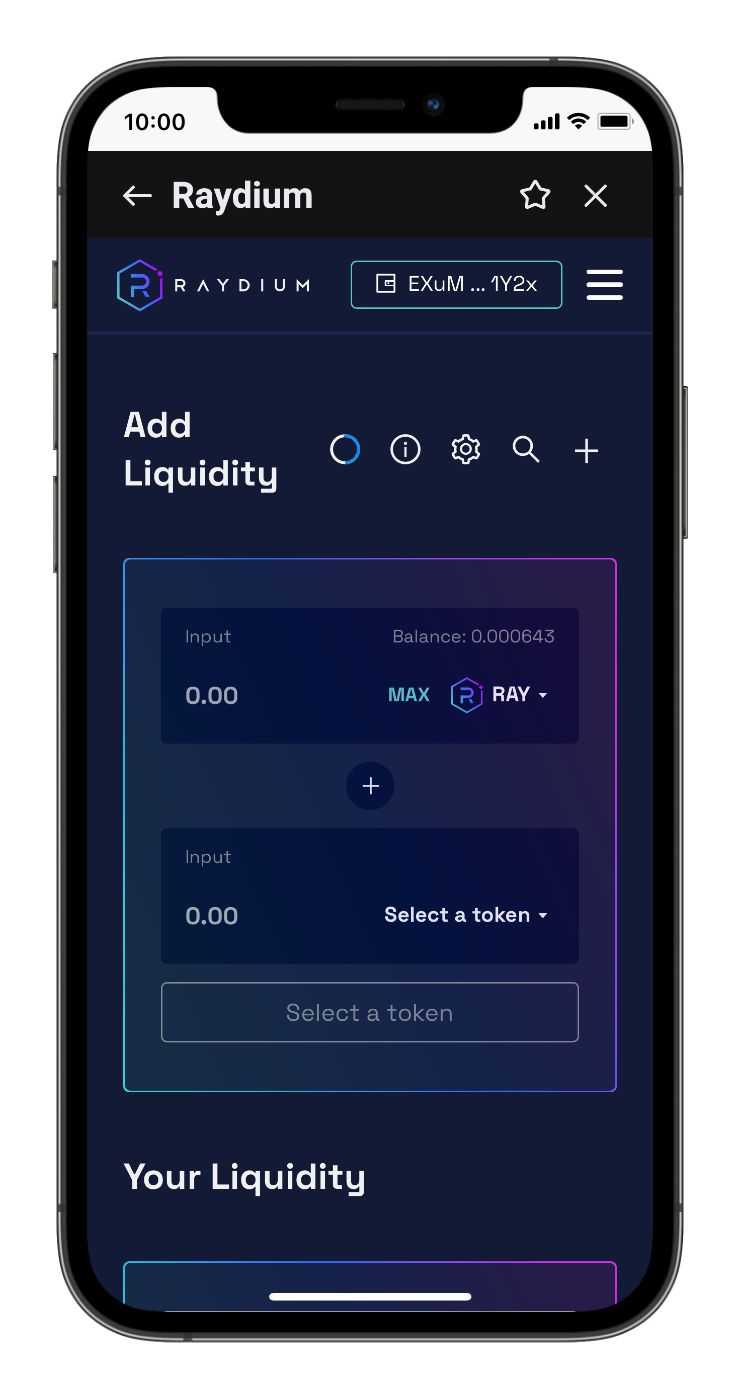
②画面が切り替わったら少し下にスクロールして、
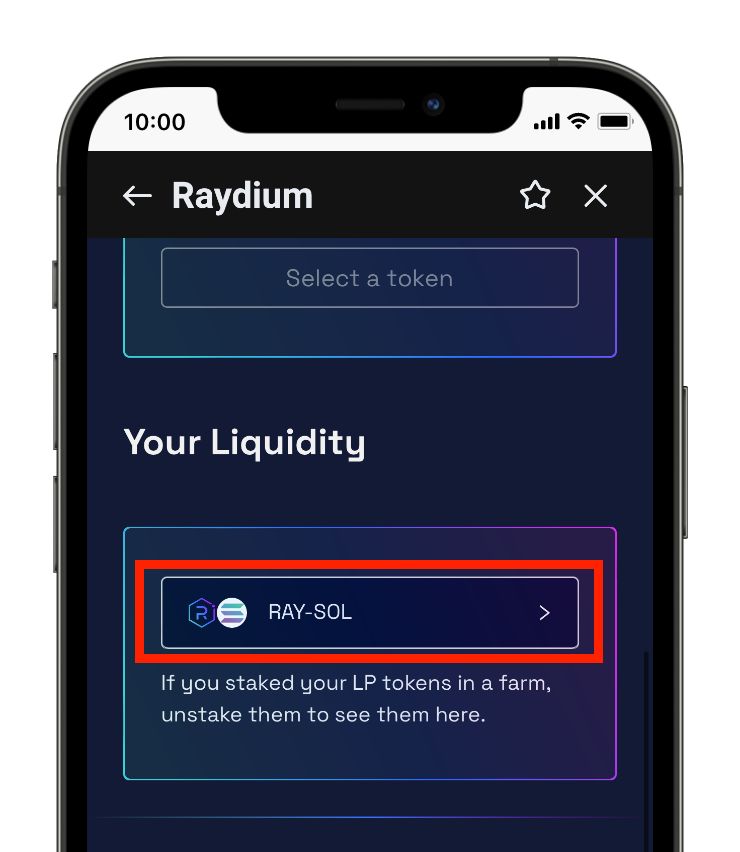
③「Your Liquidity」を表示します。「RAY-SOL」が表示されるのでタップします。
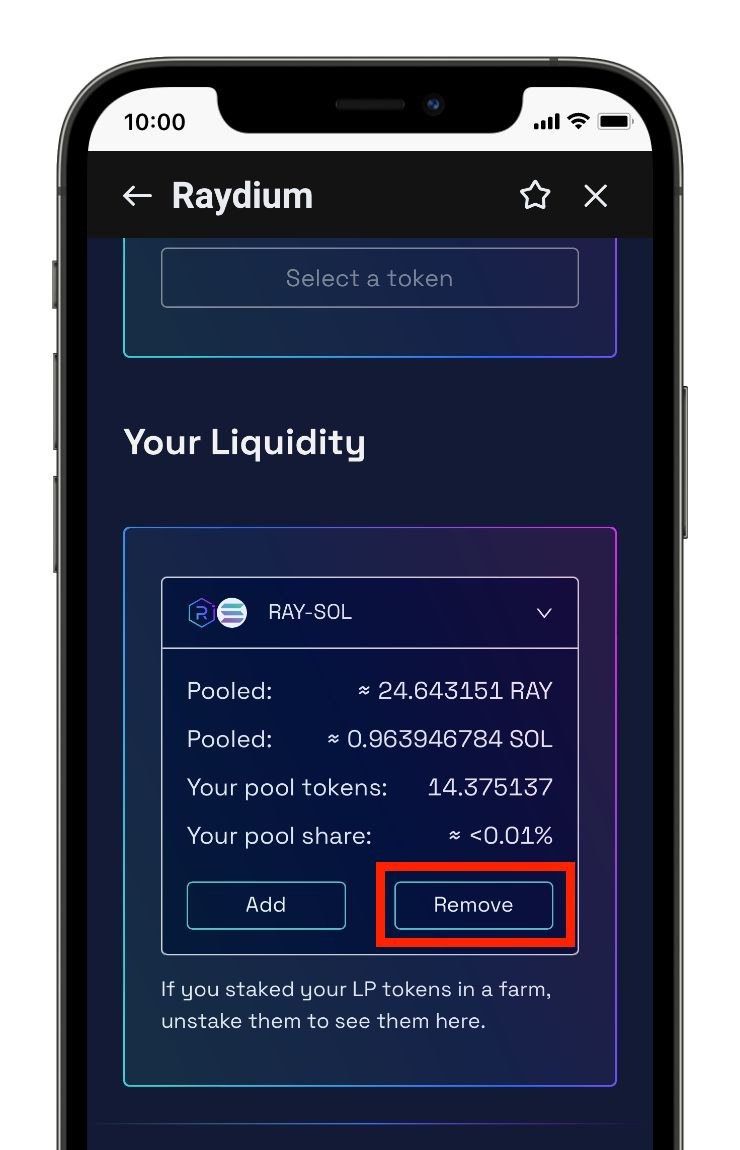
④「Remove」をタップします。
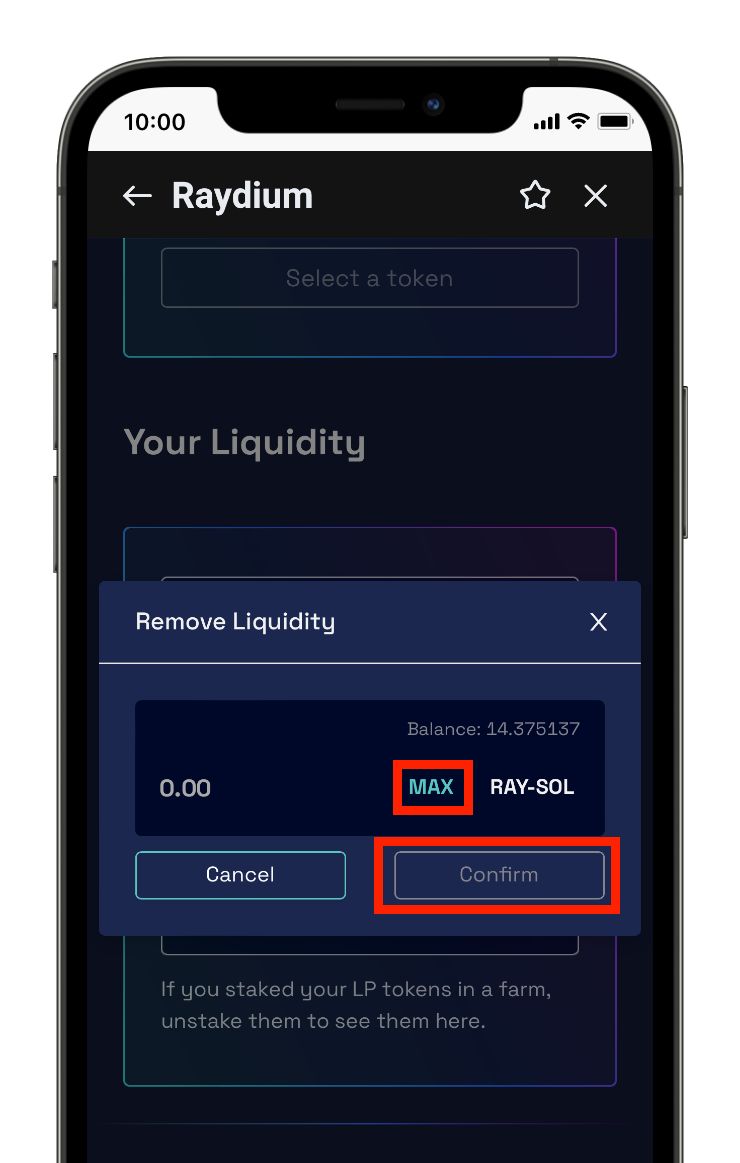
⑤「MAX」をタップして「Confirm」をタップします。
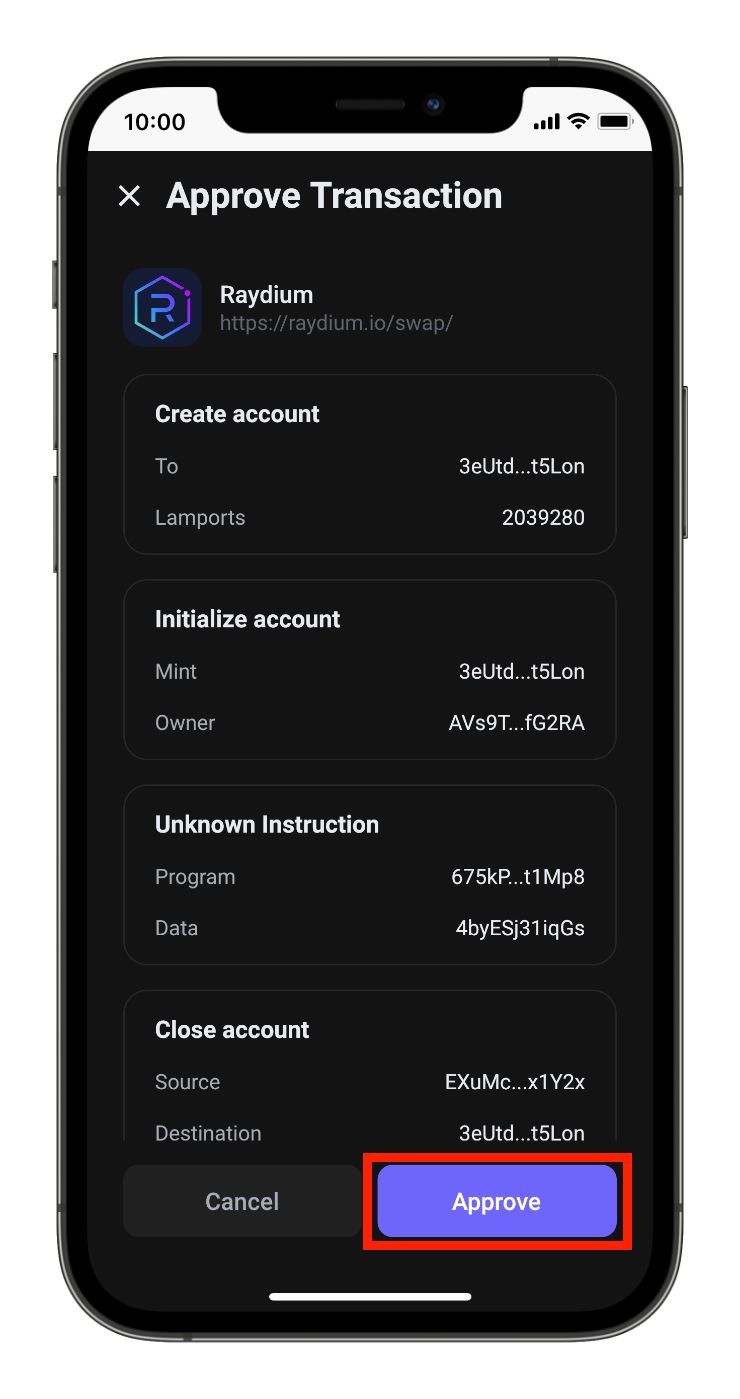
⑥「Approve」をタップします。
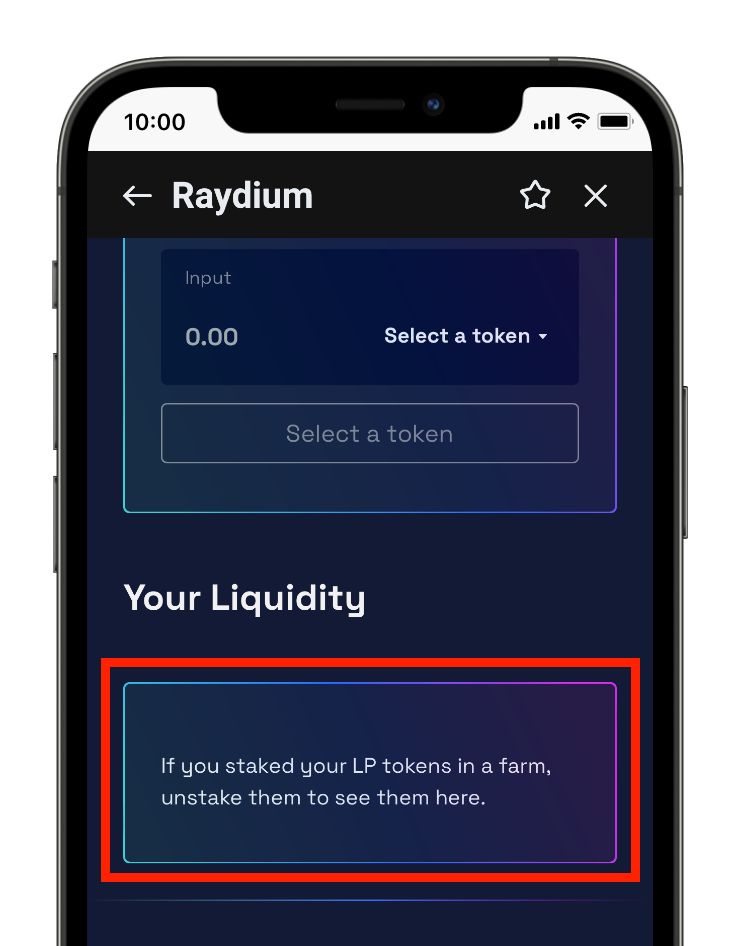
⑦少し待つとトランザクションが通り、LPトークンの分解が完了します。上記のように「Your Liquidity」に何も表示されなくなればLPトークンの分解は成功です。
手順③:$RAYの単体ステーキングを終了する
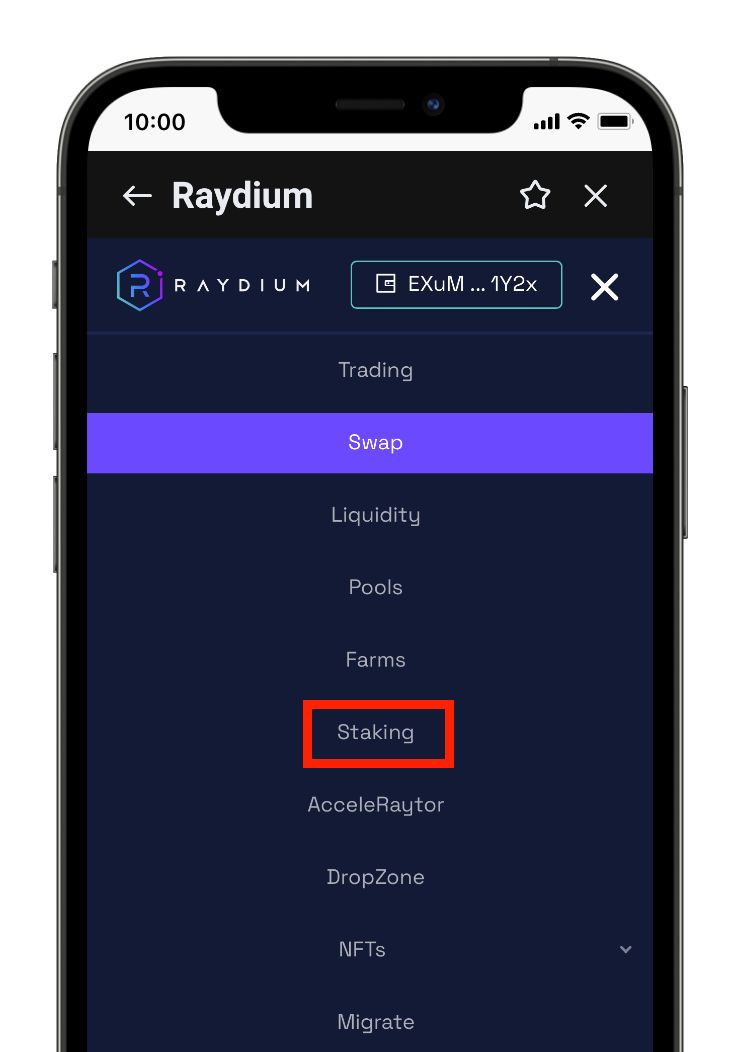
①最後に$RAYの単体ステーキングも終了していきます。画面右上の三本線をタップして「Staking」を選択します。
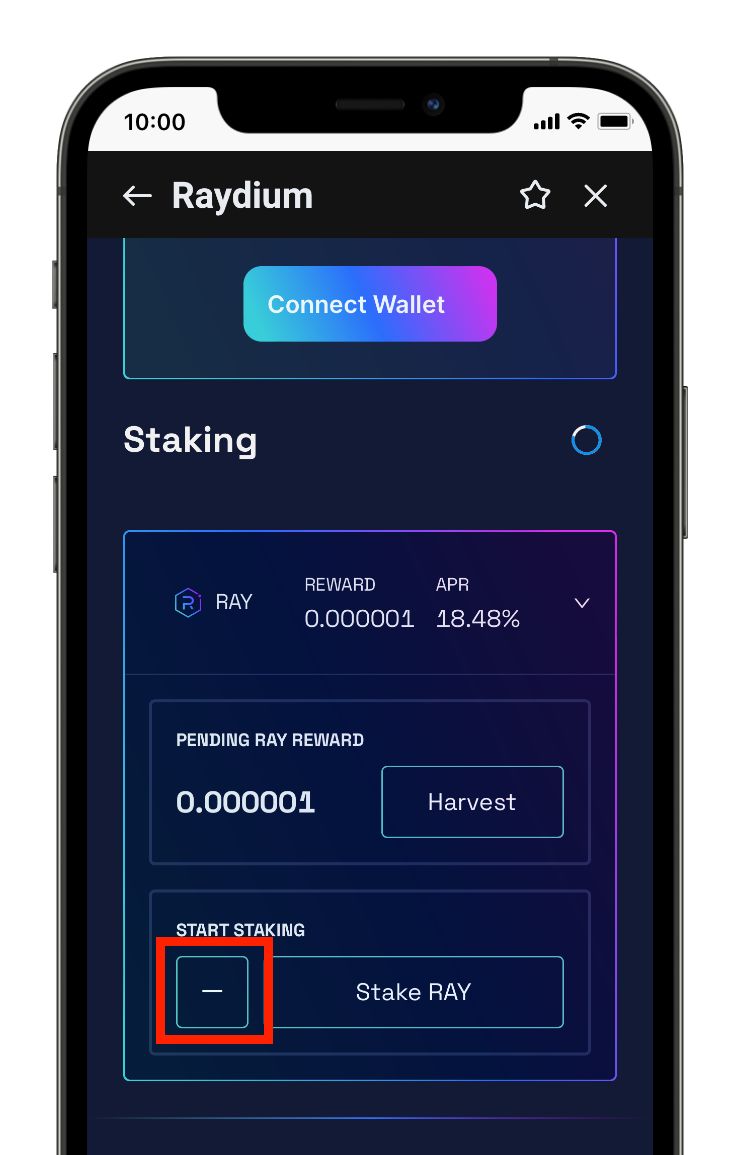
②先ほどのLPトークンを取り出した時と同じように「−(マイナス)」ボタンをタップします。
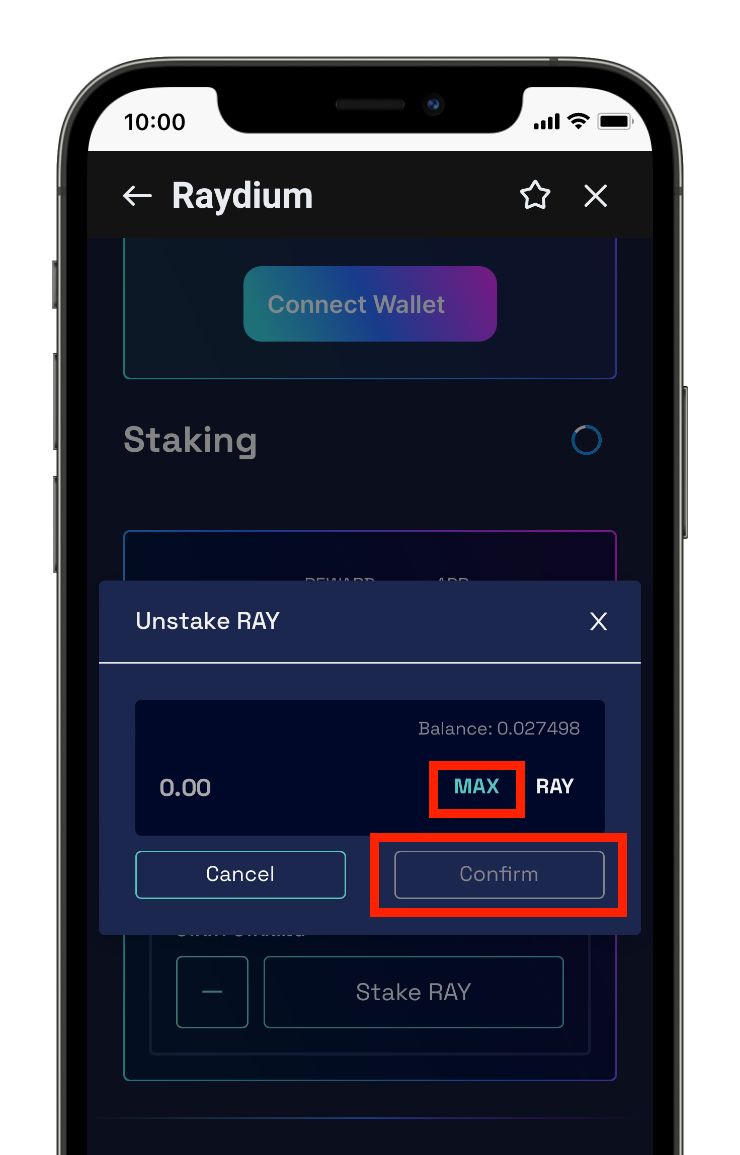
③「MAX」をタップして「Confirm」をタップします。
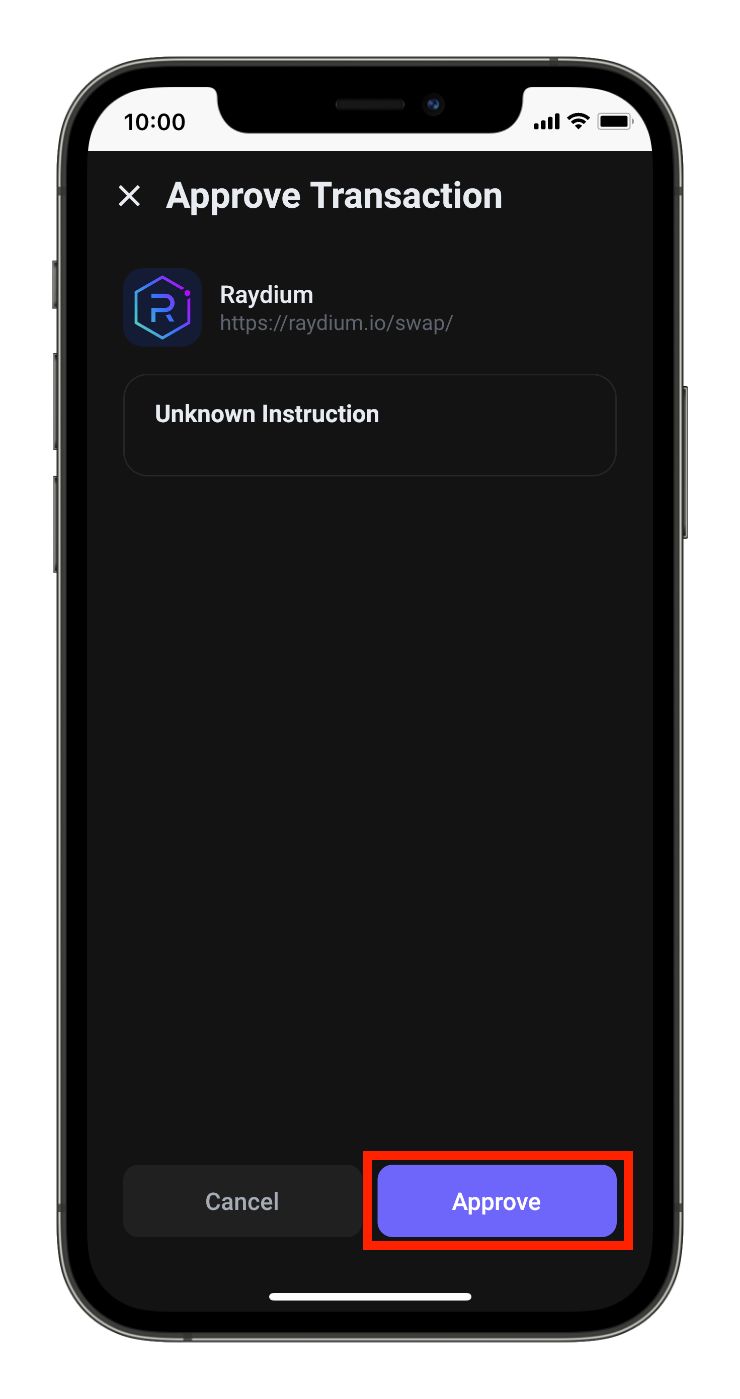
④「Approve」をタップします。
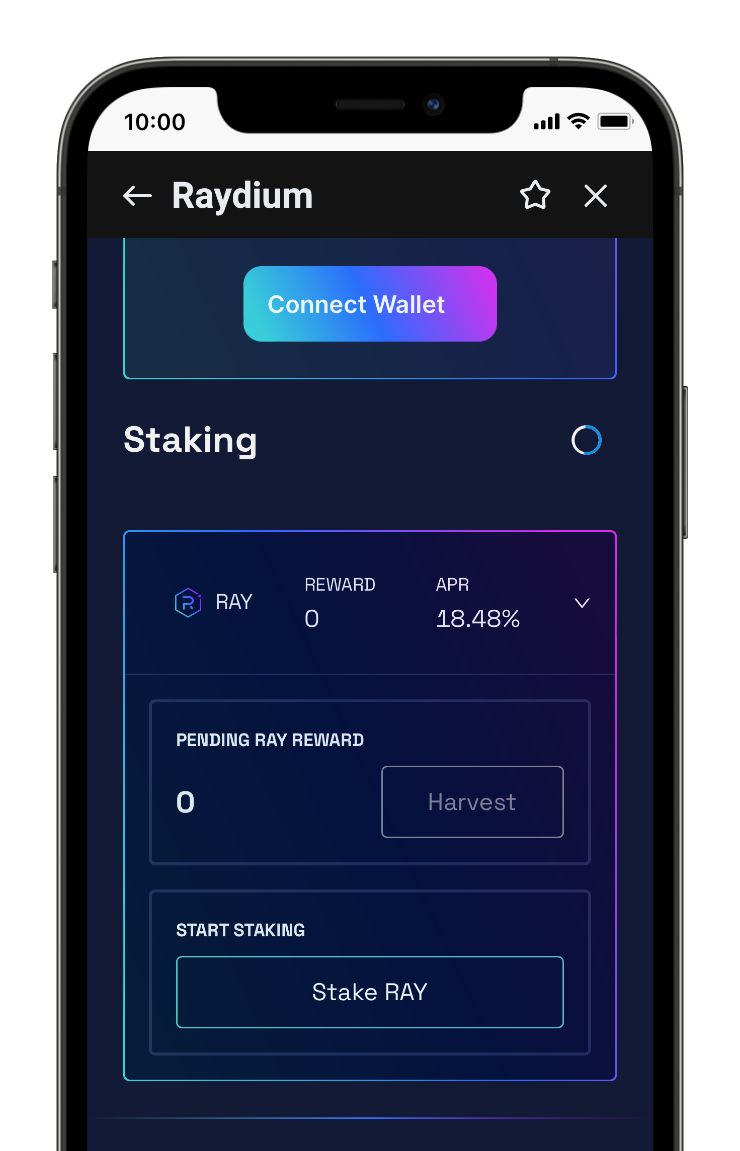
⑤トランザクションが完了すれば、$RAYの単体ステーキングは終了です。
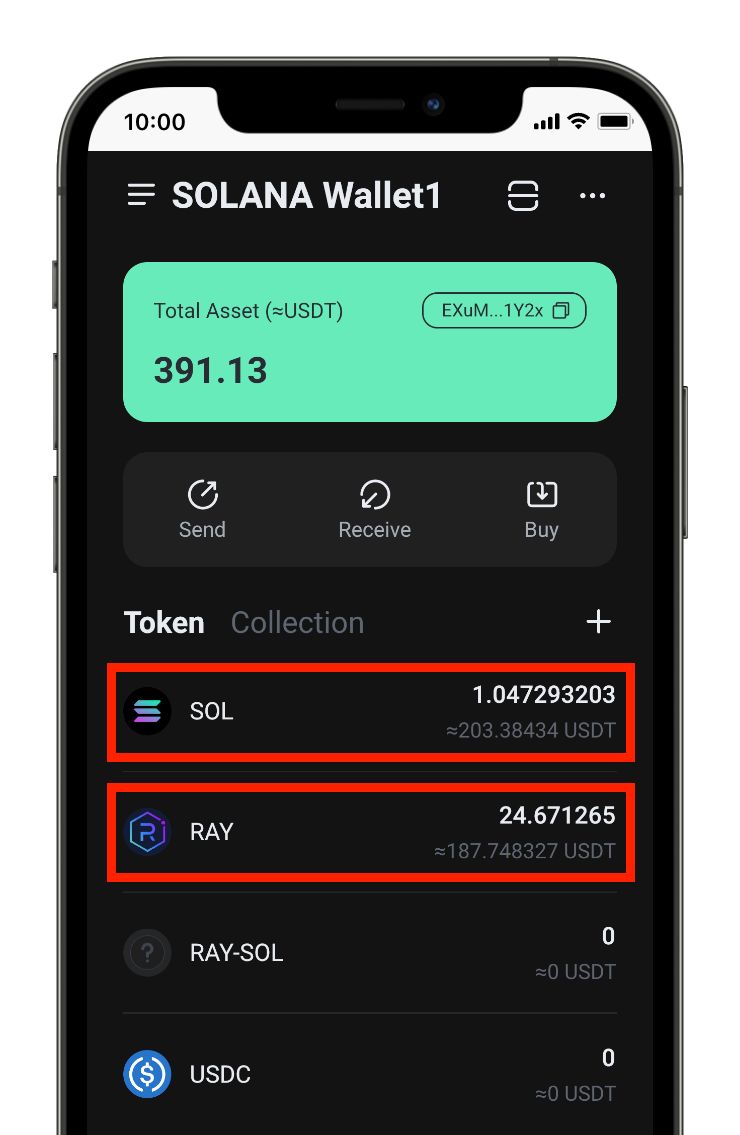
⑥最後にSlopeウォレットのホーム画面に戻って、上記のようにウォレット内に$SOLと$RAYが入っていれば資金の引き上げは完了です。
Raydium(レイディウム)に関するよくある質問
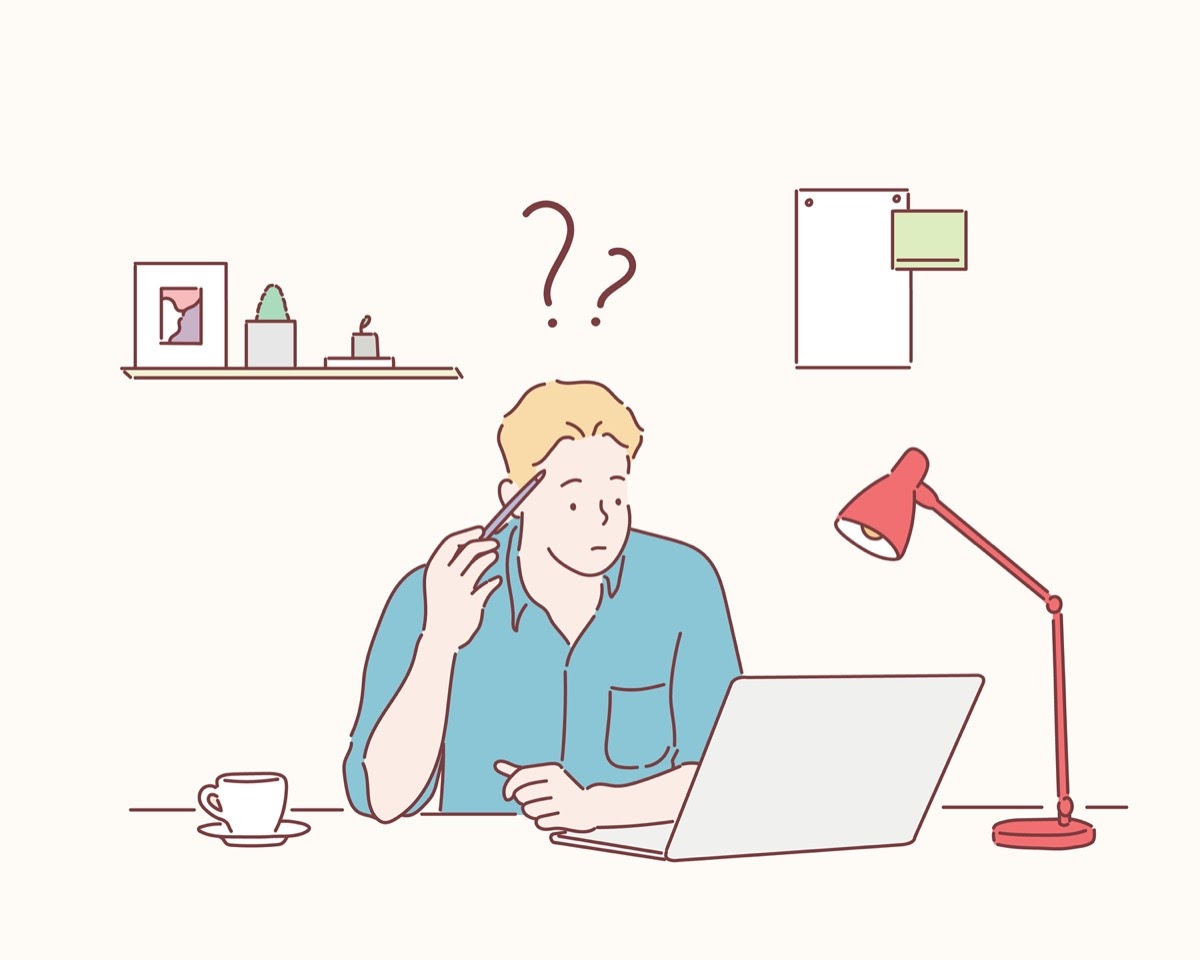
よくある質問①:Slopeウォレット以外に使えるウォレットってないの?
もちろん、Slopeウォレット以外のウォレットからでもRaydiumに接続することはできます。
- Phantom
- Sollet Web
- Sollet Extension
- Ledger
- MathWallet
- Solong
- Coin98
- Blocto
- Safepal
- Slope
- Bitpie
- Solflare Web
- Solflare Extension
上記がRaydiumで使えるウォレットの一覧になります。
Slopeウォレット以外だと、個人的にはSafePalウォレットやCoin98ウォレットあたりがおすすめです。
SafePalウォレットを使ってRaydiumでファーミングする方法については、以下の記事で解説しているのでよかったら参考にしてみてください。
また、Coin98ウォレットのインストール方法や基本的な使い方については、以下の記事を参考にしてみてください。
まとめ:スマホでのRaydium(レイディウム)の始め方・使い方
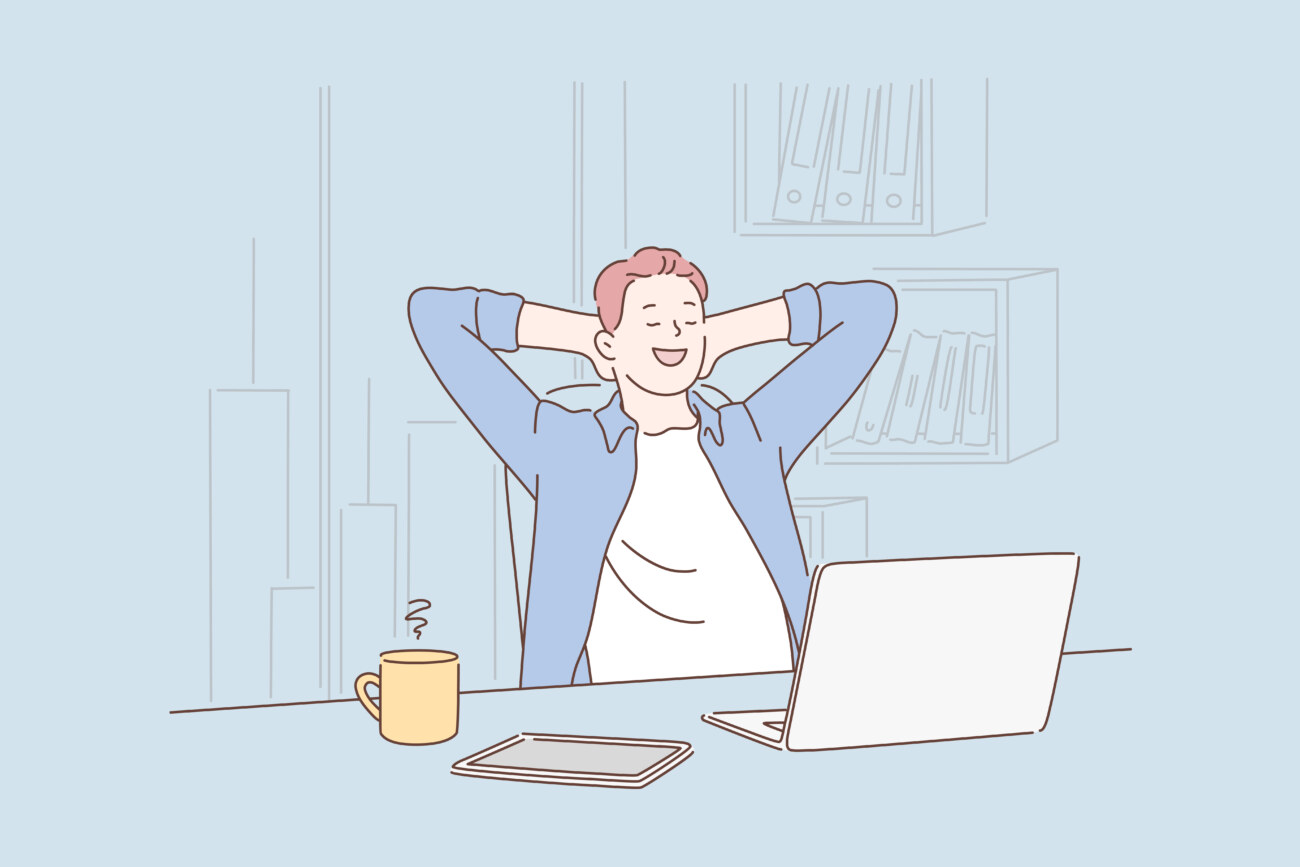
この記事では、スマホでのRaydium(レイディウム)の始め方・使い方を解説しました!
最後に内容をおさらいしましょう。
要点まとめ
- Raydiumはスマホからでも使える
- スワップ、ファーミング、ステーキングなどの機能もスマホから使用可能
- Solanaチェーンをスマホから触る場合はSlopeウォレットがおすすめ
- Raydiumに流動性を提供することで$RAYを報酬としてもらえる
- 獲得した$RAYを単体ステーキングに入れるとさらに枚数を増やすことができる
- ステーキングを終了してLPトークンを解体する方法も解説
記事中でも触れましたが、現状、Solanaチェーンは圧倒的にガス代が安いので、少ない資金からDeFiを始めたい方に最もおすすめできるチェーンです。
また、スマホでの操作環境も整ってきたので、パソコンを持っていない方でも気軽に始めることができます。
Solanaチェーンは、数あるブロックチェーンの中でも、かなりアツいチェーンの1つなので、BSC中心にDeFiをしている方も、是非、この記事を参考にSolanaデビューしてみてください!
関連記事
本日は以上です。
最後までお読みいただきありがとうございましたm(_ _)m
DeFiビギナーズノートでは、これからも仮想通貨初心者の「困った」を解決できるように、有益な情報を発信していきますので、応援よろしくお願いします!
おすすめの国内仮想通貨取引所
おすすめの海外仮想通貨取引所
仮想通貨を始めたいけど軍資金がない方はこちら
おすすめのMove to Earnアプリ